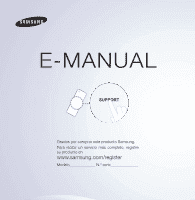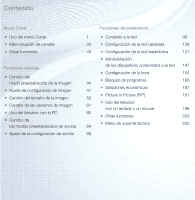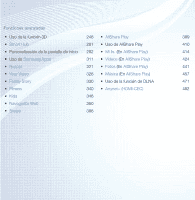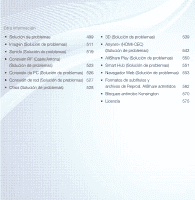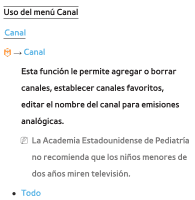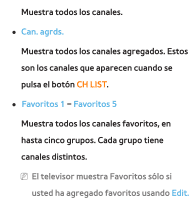Samsung UN40EH5300F User Manual Ver.1.0 (Spanish)
Samsung UN40EH5300F Manual
 |
View all Samsung UN40EH5300F manuals
Add to My Manuals
Save this manual to your list of manuals |
Samsung UN40EH5300F manual content summary:
- Samsung UN40EH5300F | User Manual Ver.1.0 (Spanish) - Page 1
E-MANUAL Gracias por comprar este producto Samsung. _Para recibir un servicio más completo, registre su producto en www.samsung.com/register Modelo N.º serie - Samsung UN40EH5300F | User Manual Ver.1.0 (Spanish) - Page 2
Contenido Menú Canal • Uso del menú Canal • Memorización de canales • Otras funciones Funciones básicas • Cambio del modo preestablecido de la imagen • Ajuste de configuración de imagen • Cambio del tamaño de la imagen • Cambio de las opciones de imagen • Uso del televisor con la PC • Cambio de los - Samsung UN40EH5300F | User Manual Ver.1.0 (Spanish) - Page 3
• Smart Hub 261 • Uso de AllShare Play 410 • Personalización de la pantalla de inicio 282 • Mi lis. (En AllShare Play) 414 • Uso de Samsung Apps 311 • Videos (En AllShare Play) 424 • Buscar 321 • Fotos (En AllShare Play) 441 • Your Video 328 • Música (En AllShare Play) 457 • Family - Samsung UN40EH5300F | User Manual Ver.1.0 (Spanish) - Page 4
Otra información • Solución de problemas 499 • Imagen (Solución de problemas) 511 • Sonido (Solución de problemas) 519 • Conexión RF (Cable/Antena) (Solución de problemas) 523 • Conexión de PC (Solución de problemas) 526 • Conexión de red (Solución de problemas) 527 • Otros (Solución de - Samsung UN40EH5300F | User Manual Ver.1.0 (Spanish) - Page 5
Uso del menú Canal Canal ™ → Canal Esta función le permite agregar o borrar canales, establecer canales favoritos, editar el nombre del canal para emisiones analógicas. NN La Academia Estadounidense de Pediatría no recomienda que los niños menores de dos años miren televisión. ●● Todo - Samsung UN40EH5300F | User Manual Ver.1.0 (Spanish) - Page 6
Muestra todos los canales. ●● Can. agrds. Muestra todos los canales agregados. Estos son los canales que aparecen cuando se pulsa el botón CH LIST. ●● Favoritos 1 - Favoritos 5 Muestra todos los canales favoritos, en hasta cinco grupos. Cada grupo tiene canales distintos. NN El televisor muestra - Samsung UN40EH5300F | User Manual Ver.1.0 (Spanish) - Page 7
favoritos. NN Si el Resaltado está ubicado en la categoría Favoritos 1 - Favoritos 5, usted puede cambiar el nombre de la categoría seleccionando b con su control remoto. ●● Recién vistos Muestra los canales vistos más recientemente. ●● Más vistos Muestra los canales vistos con más frecuencia. - Samsung UN40EH5300F | User Manual Ver.1.0 (Spanish) - Page 8
Uso de los botones de función y los botones de color con Canal ●● Cuando el Resaltado está ubicado en la categoría, usted puede usar estas opciones: -- a Aire / Cable Cambia el modo y la pantalla entre Aire y Cable. NN Aparece sólo si el televisor admite las funciones Aire y Cable. -- R Regresar - Samsung UN40EH5300F | User Manual Ver.1.0 (Spanish) - Page 9
●● Cuando el Resaltado está ubicado en la lista de canales, usted puede usar estas opciones: -- a Aire / Cable Cambia el modo y la pantalla entre Aire y Cable. NN Aparece sólo si el televisor admite las funciones Aire y Cable. -- b Borrar Borrar los canales seleccionados. -- ` Información - Samsung UN40EH5300F | User Manual Ver.1.0 (Spanish) - Page 10
Muestra detalles del canal seleccionado. -- k Página Se desplaza por la lista de canales a la página siguiente o anterior. -- E Seleccionar / Quitar selec. Seleccionar o deseleccionar un canal. -- T Herramientas Muestra el menú de opciones. -- R Regresar Volver al menú anterior. Uso del menú - Samsung UN40EH5300F | User Manual Ver.1.0 (Spanish) - Page 11
●● Añadir / Borrar Borrar un canal de la lista Canal o agregarlo a ésta. Para borrar un canal en Canal, siga estos pasos: 1. Si desea borrar un canal, seleccione una categoría del canal. 2. Seleccione un canal de la categoría. La marca c aparece a la izquierda del canal. NN Puede seleccionar más de - Samsung UN40EH5300F | User Manual Ver.1.0 (Spanish) - Page 12
NN Si vuelve a elegir el canal seleccionado, desaparece la marca c. 3. Abra el menú Herramientas con su control remoto. 4. Seleccione Borrar. Aparece el mensaje Se eliminaron los canal(es) seleccionado(s)., luego seleccione Aceptar. NN Puede borrar el canal seleccionado de inmediato seleccionando b - Samsung UN40EH5300F | User Manual Ver.1.0 (Spanish) - Page 13
Recién vistos o Más vistos, el canal desaparecerá de la lista de categorías. Pero el canal no se borra. Para agregar un canal en Canal, siga estos pasos: 1. En la pantalla Canal, seleccione la categoría Todo. 2. Seleccione un canal que aparece en color gris en la categoría Todo. La marca c aparece a - Samsung UN40EH5300F | User Manual Ver.1.0 (Spanish) - Page 14
la marca c. NN Un canal que aparece en color gris indica que el canal se ha borrado. 3. Abra el menú Herramientas con su control remoto. 4. Seleccione Añadir. Aparece el mensaje Se agregaron los canal(es) seleccionado(s)., luego seleccione Aceptar. NN La opción del menú Añadir sólo aparece - Samsung UN40EH5300F | User Manual Ver.1.0 (Spanish) - Page 15
NN Todos los canales borrados se mostrarán en la categoría Todo. Puede agregar canales de nuevo a la categoría Can. agrds. en la categoría Todo. ●● Edit. favoritos Configura los canales que mira con frecuencia como favoritos o elimina un canal de la lista de favoritos usando el menú Herramientas. - Samsung UN40EH5300F | User Manual Ver.1.0 (Spanish) - Page 16
izquierda del canal. NN Puede seleccionar más de un canal. NN Si vuelve a elegir el canal seleccionado, desaparece la marca c. 3. Abra el menú Herramientas con su control remoto. 4. Seleccione Edit. favoritos. Aparece la - Samsung UN40EH5300F | User Manual Ver.1.0 (Spanish) - Page 17
pantalla Edit. favoritos. 5. Seleccione a con su control remoto. El canal seleccionado pasará al grupo de favoritos. NN Además, puede seleccionar a cualquiera de los grupos. Para cambiar el grupo de favoritos, seleccione } con su control remoto. Cada vez que seleccione }, se modificará un grupo - Samsung UN40EH5300F | User Manual Ver.1.0 (Spanish) - Page 18
de favoritos. 6. Cuando haya finalizado, seleccione Aceptar. El canal se convirtió en favorito y se asigna al grupo de favoritos que usted seleccionó. NN El televisor muestra el símbolo " " junto al canal, señalándolo como favorito. Uso de los botones de función y los botones de color con Edit. - Samsung UN40EH5300F | User Manual Ver.1.0 (Spanish) - Page 19
agrds., usted puede usar estas opciones: -- a Añadir Agregar los canales seleccionados al grupo de favoritos. -- } Cambiar Favoritos Cambiar el grupo de favoritos. Cada vez que seleccione } con su control remoto, se modificará un grupo de favoritos. -- Ÿ Ir a Mover el resaltado a un número - Samsung UN40EH5300F | User Manual Ver.1.0 (Spanish) - Page 20
de canal inmediatamente pulsando el botón numérico con su control remoto. -- R Regresar Volver al menú anterior. ●● Cuando el Resaltado está ubicado en el grupo de favoritos, usted puede usar estas opciones: -- a Borrar Borrar el canal seleccionado. -- b Cambiar orden - Samsung UN40EH5300F | User Manual Ver.1.0 (Spanish) - Page 21
Cambiar el orden de la lista de grupos de favoritos. -- { Copiar Copiar un canal seleccionado a los otros grupos de favoritos. -- } Cambiar Favoritos Cambiar el grupo de favoritos. Cada vez que seleccione } con su control remoto, se modificará un grupo de favoritos. -- Ÿ Ir a - Samsung UN40EH5300F | User Manual Ver.1.0 (Spanish) - Page 22
Mover el resaltado a un número de canal inmediatamente pulsando el botón numérico con su control remoto. -- R Regresar Volver al menú anterior. Para eliminar un canal de la lista de favoritos, siga estos pasos: 1. Seleccione la categoría del grupo de favoritos. 2. - Samsung UN40EH5300F | User Manual Ver.1.0 (Spanish) - Page 23
izquierda del canal. NN Puede seleccionar más de un canal. NN Si vuelve a elegir el canal seleccionado, desaparece la marca c. 3. Abra el menú Herramientas con su control remoto. 4. Seleccione Borrar. Aparece el mensaje ¿Desea borrar los elementos seleccionados?. 5. Seleccione Aceptar. Aparece el - Samsung UN40EH5300F | User Manual Ver.1.0 (Spanish) - Page 24
eliminaron los elementos seleccionados.. NN Puede borrar el canal seleccionado de la lista del grupo de favoritos de inmediato seleccionando b con su control remoto. ●● Renombrar canal (Aparece sólo si se ha seleccionado un canal analógico.) Permite asignar un nombre de hasta cinco caracteres a un - Samsung UN40EH5300F | User Manual Ver.1.0 (Spanish) - Page 25
que sea más fácil encontrar y seleccionar un canal. ●● Seleccionar todo / Deseleccionar todos Seleccione todos los canales de la lista. / Deseleccione todos los canales que seleccionó. Mostrar iconos usados en las pantallas Canal : Un canal analógico. : Un canal favorito. : Un canal bloqueado. Admin - Samsung UN40EH5300F | User Manual Ver.1.0 (Spanish) - Page 26
™→ Admin. de prog. Con esta función, usted puede configurar el televisor para mostrar un canal deseado automáticamente en un día y a una hora de su elección. NN Debe configurar la hora actual primero usando la función Tiempo → Reloj en el menú Sistema para usar esta función. Para usar la Vista - Samsung UN40EH5300F | User Manual Ver.1.0 (Spanish) - Page 27
a con su control remoto. 2. Configure Antena, Canal, Repetir y Hora de inicio. ●● Antena Puede ver una fuente de antena. Si su televisor tiene emisiones digitales, usted puede cambiar una - Samsung UN40EH5300F | User Manual Ver.1.0 (Spanish) - Page 28
(Canal → Antena). ●● Canal Seleccione el canal deseado. NN Sólo puede seleccionar los canales memorizados. ●● Repetir Seleccione Una vez, Manual, Sáb~Dom, Lun~Vie o Cada día. Si selecciona Manual, puede configurar el día que desea. NN La marca c indica el día que ha seleccionado. - Samsung UN40EH5300F | User Manual Ver.1.0 (Spanish) - Page 29
Fecha: Puede configurar una fecha deseada. NN La Fecha está disponible sólo cuando selecciona Una vez en Repetir. ●● Hora de inicio Puede configurar la hora de inicio que desea. 3. Cuando haya finalizado, seleccione Aceptar. El canal seleccionado se programó para su visualización. NN En la pantalla - Samsung UN40EH5300F | User Manual Ver.1.0 (Spanish) - Page 30
lista de visualización programada, siga estos pasos: 1. En la pantalla Admin. de prog., resalte un elemento que desee borrar. 2. Abra el menú Herramientas con su control remoto. 3. Seleccione Cancelar prog.. Aparece el mensaje ¿Cancelar la(s) lista(s) seleccionada(s)?. - Samsung UN40EH5300F | User Manual Ver.1.0 (Spanish) - Page 31
4. Seleccione Sí. Se cancelará el programa seleccionado. NN Si pulsa el botón INFO después de resaltar un elemento, aparece la pantalla Información. En la pantalla Información, puede cambiar o cancelar la Vista program.. Cancelar prog.: Cancele la Vista program.. Editar programación: Cambie la Vista - Samsung UN40EH5300F | User Manual Ver.1.0 (Spanish) - Page 32
Regresar: Volver a la pantalla anterior. Lista de canales Con esta función, se puede ver la lista de canales, la información de programa, el canal favorito y administrar los programas de la visualización con temporizador 1. Pulse el botón CH LIST. La pantalla Lista de canales se visualiza de - Samsung UN40EH5300F | User Manual Ver.1.0 (Spanish) - Page 33
Muestra todos los canales agregados. ●● Favoritos 1 - Favoritos 5 Muestra todos los canales favoritos, en hasta cinco grupos. Cada grupo tiene una pantalla separada. NN El televisor muestra grupos de favoritos sólo si usted ha agregado favoritos usando Edit. favoritos. Uso de los botones de función - Samsung UN40EH5300F | User Manual Ver.1.0 (Spanish) - Page 34
muestra detalles del programa seleccionado. ●● a Antena Cambia el modo y la pantalla entre Aire y Cable. NN Aparece sólo si el televisor admite las funciones Aire y Cable. ●● { Vista prog. / Vista canal Para los canales digitales, cambia la pantalla entre Vista prog. y Vista canal. Cuando selecciona - Samsung UN40EH5300F | User Manual Ver.1.0 (Spanish) - Page 35
Lista de canales, selecciónelo una vez para mostrar la lista de programas en ese canal. Selecciónelo nuevamente para volver a mostrar la Vista canal. ●● lr Modo CH / Canal En la pantalla Vista canal, conmute entre la lista de Favoritos (si ha agregado favoritos usando Edit. favoritos) y la lista de - Samsung UN40EH5300F | User Manual Ver.1.0 (Spanish) - Page 36
Muestra el canal que usted seleccionó. / Muestra detalles del canal seleccionado. ●● k Página Se desplaza por la Lista de canales a la página siguiente o anterior. Mostrar iconos usados en las pantallas Lista de canales : Un canal analógico. : Un programa reservado. : Un canal bloqueado. Uso de - Samsung UN40EH5300F | User Manual Ver.1.0 (Spanish) - Page 37
canal digital cuando comience el programa. 1. Pulse el botón CH LIST. Aparece la pantalla Lista de canales. 2. Seleccione un canal digital deseado. 3. Seleccione { con su control remoto. El televisor muestra la lista de programas - Samsung UN40EH5300F | User Manual Ver.1.0 (Spanish) - Page 38
del canal seleccionado. 4. Seleccione un programa deseado en la lista de programas y luego seleccione Información con su control remoto. 5. En la pantalla Información, seleccione la Vista program.. El programa seleccionado está configurado en Vista program.. NN Si desea cancelar la Vista program., - Samsung UN40EH5300F | User Manual Ver.1.0 (Spanish) - Page 39
Memorización de canales Antena Menú → Canal → Antena Antes de que su televisor comience a memorizar los canales disponibles, usted debe especificar la fuente de señal del televisor, Aire (con una antena) o Cable. Seleccione Aire o Cable. Después de haber seleccionado la fuente de señal, vaya a la - Samsung UN40EH5300F | User Manual Ver.1.0 (Spanish) - Page 40
la función Antena también determina la fuente de señal con la que está sintonizado el televisor. Por ejemplo si recibe una señal de televisión aérea y selecciona Cable, sólo verá nieve. Debe seleccionar Aire para ver una imagen. Prog. Automática Menú → Canal → Prog. Automática La función Prog. Autom - Samsung UN40EH5300F | User Manual Ver.1.0 (Spanish) - Page 41
Para iniciar Prog. Automática, siga estos pasos: 1. Vaya al menú Prog. Automática. 2. Seleccione Aire o Cable o ambos, y luego seleccione Siguiente. La marca c aparece en la casilla de verificación. NN Si seleccionó Aire o Cable en el menú Antena, su opción ya estará seleccionada. 3. Si seleccionó - Samsung UN40EH5300F | User Manual Ver.1.0 (Spanish) - Page 42
Sistema cable digital. NN Si seleccionó Aire solamente, se inicia la Prog. Automática. 4. Seleccione el formato de señal de cable correcto: STD, HRC o IRC. NN La mayoría de los sistemas de cable utilizan STD (estándar). 5. Repita para Sist. cable analógico. 6. Seleccione Siguiente. Se inicia la Prog - Samsung UN40EH5300F | User Manual Ver.1.0 (Spanish) - Page 43
disponibles, la Prog. Automática elimina los canales encriptados. Cuando finaliza, vuelve a aparecer el menú Prog. Automática. Este proceso puede llevar hasta 30 minutos. - Samsung UN40EH5300F | User Manual Ver.1.0 (Spanish) - Page 44
Otras funciones Borrar canal encriptado Menú → Canal → Borrar canal encriptado Esta función filtra los canales encriptados después de que finaliza la Prog. Automática. Este proceso puede demorar hasta 30 minutos. NN Esta función sólo está disponible en el modo Cable. Cómo detener la función Borrar - Samsung UN40EH5300F | User Manual Ver.1.0 (Spanish) - Page 45
1. Para detener la función Borrar canal encriptado, seleccione Detener. 2. Aparece el mensaje ¿Detener la búsqueda de canales encriptados?. Seleccione el Sí. 3. Se detendrá la función Borrar canal encriptado. Sintonia Fina Menú → Canal → Sintonia Fina (canales analógicos solamente) Si la recepción - Samsung UN40EH5300F | User Manual Ver.1.0 (Spanish) - Page 46
operación se hace de forma automática durante la búsqueda y la memorización. Si la señal es débil o está distorsionada, realice manualmente la sintonización fina del canal. Desplácese hacia la izquierda o la derecha hasta que la imagen esté clara. NN Seleccione el canal y luego seleccione Sintonia - Samsung UN40EH5300F | User Manual Ver.1.0 (Spanish) - Page 47
de canal en la banda del canal. NN Para reiniciar la sintonía fina, seleccione el canal, seleccione Sintonia Fina y luego seleccione Reiniciar en la pantalla Sintonia Fina. - Samsung UN40EH5300F | User Manual Ver.1.0 (Spanish) - Page 48
Cambio del modo preestablecido de la imagen Modo de Imagen Menú → Imagen → Modo de Imagen Los modos de Imagen aplican ajustes preestablecidos a la imagen. NN Cuando el televisor está conectado a una PC a través de un cable HDMI a DVI, sólo puede seleccionar Diversión y Normal. ●● Dinámico Ilumina la - Samsung UN40EH5300F | User Manual Ver.1.0 (Spanish) - Page 49
●● Normal Adecuado para un entorno normal. ●● Natural para televisor LED / Relajado para PDP serie 6500 y superiores Adecuado para reducir la fatiga ocular. ●● Película Oscurece la pantalla y la hace menos brillante. Adecuado para ver películas en un entorno oscuro. ●● Diversión Da más nitidez a la - Samsung UN40EH5300F | User Manual Ver.1.0 (Spanish) - Page 50
juegos. NN Sólo disponible cuando el televisor está conectado a una PC a través de un cable HDMI a DVI. - Samsung UN40EH5300F | User Manual Ver.1.0 (Spanish) - Page 51
Ajuste de configuración de imagen Luz de fondo para televisor LED / Luz de la celda para televisor PDP Menú → Imagen → Luz de fondo / Luz de la celda Adapta el brillo de la pantalla ajustando el brillo de los píxeles individuales. Contraste Menú → Imagen → Contraste Aumenta o disminuye el contraste - Samsung UN40EH5300F | User Manual Ver.1.0 (Spanish) - Page 52
imagen. Brillo Menú → Imagen → Brillo Ajusta el brillo de la pantalla. No es tan eficaz como Luz de fondo / Luz de la celda. Definición Menú → Imagen → Definición Acentúa o matiza los bordes de los objetos. Color Menú → Imagen → Color Ajusta la saturación del color. Cuanto más - Samsung UN40EH5300F | User Manual Ver.1.0 (Spanish) - Page 53
alta es su configuración, más intenso es el color. Una configuración baja elimina el color y la imagen se muestra en negro, blanco y gris. Tinte (V/R) Menú → Imagen → Tinte (V/R) Ajusta la proporción de verde y rojo en la imagen. Cuando se aumenta la proporción de verde, se reduce la de rojo y - Samsung UN40EH5300F | User Manual Ver.1.0 (Spanish) - Page 54
1. Seleccione una opción que desea ajustar. Cuando selecciona una opción, aparece un control deslizante. 2. Ajuste el valor de la opción con su control remoto. NN Cuando cambie el valor de una opción, la presentación en pantalla se ajustará en consecuencia. NN Cuando el televisor está conectado a - Samsung UN40EH5300F | User Manual Ver.1.0 (Spanish) - Page 55
NN Puede ajustar y almacenar la Configuración para cada dispositivo externo conectado al televisor. NN Bajar el brillo de la imagen reduce el consumo de energía. - Samsung UN40EH5300F | User Manual Ver.1.0 (Spanish) - Page 56
Cambio del tamaño de la imagen Ajuste de la pantalla Menú → Imagen → Ajuste de la pantalla Con esta función, puede cambiar diversas opciones de tamaño relación de aspecto y tamaño de la imagen. ●● Tamaño de imagen Si tiene un receptor de cable o satélite, éste también puede tener sus propios tamaños - Samsung UN40EH5300F | User Manual Ver.1.0 (Spanish) - Page 57
televisor la mayoría de las veces. 16:9: Configura la imagen en el modo de pantalla panorámica 16:9. Zoom1: Proporciona una ampliación moderada de la imagen. Se recorta por los lados, por arriba y por abajo. Zoom2: Proporciona una mayor ampliación de la imagen. Se recorta por los lados, por arriba y - Samsung UN40EH5300F | User Manual Ver.1.0 (Spanish) - Page 58
la imagen en el modo básico (4:3). NN No configure su televisor en el formato 4:3 durante largos períodos. Los bordes a la izquierda y derecha, o en la parte superior e inferior de la pantalla pueden provocar un desgaste de la pantalla por retención de la imagen que no está - Samsung UN40EH5300F | User Manual Ver.1.0 (Spanish) - Page 59
cubierto por la garantía. Ajuste pantalla: Cuando su televisor tiene entrada de señales HDMI (720p / 1080i / 1080p) o Componente (1080i / 1080p), muestra la imagen completa sin cortes. Vista intel. 1: Reduce la imagen 16:9 en un 50%. para televisores LED Vista intel. 2: Reduce la imagen 16:9 en un - Samsung UN40EH5300F | User Manual Ver.1.0 (Spanish) - Page 60
NN Vista intel. 2 se habilita sólo en modo HDMI o DTV. NN El tamaño de la imagen puede variar según la resolución de entrada cuando reproduce contenido de Videos en AllShare Play. ●● Posición Ajusta la posición de la imagen. Posición sólo está disponible si Tamaño de imagen se configura en Zoom1, - Samsung UN40EH5300F | User Manual Ver.1.0 (Spanish) - Page 61
de ancho o Ajuste pantalla, siga estos pasos: 1. Seleccione Posición. 2. En la pantalla Posición, seleccione Posición y luego mueva la imagen a la posición que desee con su control remoto. 3. Cuando haya finalizado, vuelva a seleccionar Posición y luego seleccione Cerrar. - Samsung UN40EH5300F | User Manual Ver.1.0 (Spanish) - Page 62
NN Para restablecer la posición de la imagen, seleccione Reiniciar. Tamaños de imagen disponibles por fuente de entrada: -- ATV, AV: 16:9, Zoom1, Zoom2, 4:3 -- Componente (480i, 480p): 16:9, Zoom1, Zoom2, 4:3 -- DTV (720p): 16:9, Ajuste de ancho, 4:3, Vista intel. 2 para televisores LED -- DTV ( - Samsung UN40EH5300F | User Manual Ver.1.0 (Spanish) - Page 63
para televisores LED -- Componente (720p): 16:9, Ajuste de ancho, 4:3 -- Componente (1080i,1080p): 16:9, Ajuste de ancho, 4:3, Ajuste pantalla -- HDMI (720p, 1080i, 1080p): 16:9, Ajuste de ancho, 4:3, Ajuste pantalla, Vista intel. 1 para televisores LED , Vista intel. 2 para televisores LED NN Según - Samsung UN40EH5300F | User Manual Ver.1.0 (Spanish) - Page 64
NN Los elementos disponibles pueden variar según el menú seleccionado. NN HD (Alta Definición): 16:9 - 1080i/1080p (1920x1080), 720p (1280x720) NN Se puede ajustar y guardar la configuración de cada dispositivo externo conectado a una entrada del televisor. - Samsung UN40EH5300F | User Manual Ver.1.0 (Spanish) - Page 65
Cambio de las opciones de imagen Configuración avanzada Menú → Imagen → Configuración avanzada Con esta función, puede ajustar la configuración avanzada de la imagen para crear su imagen preferida. NN Configuración avanzada está disponible sólo cuando el Modo de Imagen se configura en modo Normal o - Samsung UN40EH5300F | User Manual Ver.1.0 (Spanish) - Page 66
a Balance de blanco y Gamma. ●● Contraste dinámico Ajusta el contraste de la pantalla. ●● Tono del negro La configuración más oscura aumenta la intensidad del negro. ●● Tono de Piel Ajusta la proporción de rojo en los tonos de piel. ●● Solo modo RGB Muestra los colores Rojo, Verde y Azul para - Samsung UN40EH5300F | User Manual Ver.1.0 (Spanish) - Page 67
que usted pueda hacer ajustes finos al matiz y la saturación. ●● Espacio de color Ajusta el rango de colores (el espacio de color) disponible para crear imágenes. NN para LED serie 6100 - 6600, 7100, 7150 y PDP serie 6500 (Estados Unidos) / para LED serie 6100 - 6850, 7100, 7150 y PDP serie 6500 ( - Samsung UN40EH5300F | User Manual Ver.1.0 (Spanish) - Page 68
●● Balance de blanco Ajusta la temperatura del color de la imagen para que los objetos blancos se vean blancos (y no ligeramente rosados o amarillentos) y el color de la imagen general tenga un aspecto natural. Bal. Rojo / Bal. Verde / Bal. Azul: Ajusta la intensidad de cada color (rojo, verde, azul - Samsung UN40EH5300F | User Manual Ver.1.0 (Spanish) - Page 69
predeterminados de Balance de blanco. ●● Balance de blanco 10p para LED serie 6100 - 7150 y PDP serie 6500 Controla el balance de blanco en intervalos de 10 puntos ajustando el brillo del rojo, el verde y el azul. NN Disponible cuando el Modo de Imagen se configura en Película y cuando la entrada - Samsung UN40EH5300F | User Manual Ver.1.0 (Spanish) - Page 70
externos no admitan esta función. Intervalo: Seleccione el intervalo que desea ajustar. Rojo: Ajuste el nivel de rojo. Verde: Ajuste el nivel de verde. Azul: Ajuste el nivel de azul. Reiniciar: Restablece el Balance de blanco 10p a sus valores predeterminados. ●● Gamma Ajusta la intensidad del color - Samsung UN40EH5300F | User Manual Ver.1.0 (Spanish) - Page 71
para LED serie 6100 - 7150 y PDP serie 6500 Use la función Patrón experto para calibrar la imagen. Si el menú OSD desaparece o se abre un menú que no sea el menú Imagen, el televisor guarda la calibración y la pantalla Patrón experto desaparece. Apagado: Apaga la función Patrón experto. Patrón1: - Samsung UN40EH5300F | User Manual Ver.1.0 (Spanish) - Page 72
el efecto de la configuración de pantalla sobre los colores. NN Después de seleccionar Patrón1 o Patrón2, puede ajustar cualquiera de las configuraciones avanzadas para obtener el efecto deseado. NN Mientras se ejecuta el Patrón experto, el televisor no emite sonido. NN Sólo habilitado en los modos - Samsung UN40EH5300F | User Manual Ver.1.0 (Spanish) - Page 73
para LED serie 6100 - 7150 y PDP serie 6500 Activar xvYCC incrementa el detalle de la imagen y amplía el espacio de color al mirar películas desde un dispositivo externo (por ej., un reproductor de BD/DVD) conectado a las entradas de HDMI o Componente del televisor. NN Disponible sólo cuando - Samsung UN40EH5300F | User Manual Ver.1.0 (Spanish) - Page 74
externos no admitan esta función. ●● Ilum. por movim. Cuando se enciende, el televisor ajusta automáticamente el brillo de la pantalla adecuándolo a la iluminación de la sala. Si hay mucha luz, la pantalla se ilumina. Si la luz es tenue, la pantalla se atenúa. NN Disponible sólo en modo Normal. NN - Samsung UN40EH5300F | User Manual Ver.1.0 (Spanish) - Page 75
televisores PDP , Contraste o el Brillo, el televisor configura la Ilum. por movim. en Apagado. Opciones de imagen Menú → Imagen → Opciones de imagen Con esta función, puede ajustar la configuración adicional de la imagen para adecuarla a su preferencia. NN Cuando el televisor está conectado a una - Samsung UN40EH5300F | User Manual Ver.1.0 (Spanish) - Page 76
●● Tono de Color Frío hace la imagen más azul (más fría). Tibio1 y Tibio2 hacen la imagen más roja (más cálida). NN Tibio1 y Tibio2 se desactivarán cuando Modo de Imagen esté configurado en Dinámico. NN Se puede ajustar y guardar la configuración de cada dispositivo externo conectado a una entrada - Samsung UN40EH5300F | User Manual Ver.1.0 (Spanish) - Page 77
●● Filtro dig. de ruido Si la señal de emisión que recibe el televisor es débil, puede activar la función Filtro dig. de ruido para reducir la estática y las imágenes superpuestas que pueden aparecer en la pantalla. Visualiz. automática: Al cambiar los canales analógicos, muestra la intensidad de se - Samsung UN40EH5300F | User Manual Ver.1.0 (Spanish) - Page 78
NN Sólo disponible para los canales analógicos. NN Cuando la barra es verde, se está recibiendo la mejor señal posible. ●● Filtro de ruido MPEG Reduce el ruido MPEG para proporcionar una mejor calidad de imagen. ●● Nivel de negro HDMI Le permite ajustar la profundidad de pantalla seleccionando un - Samsung UN40EH5300F | User Manual Ver.1.0 (Spanish) - Page 79
todas las fuentes y ajusta la imagen para conseguir una calidad óptima. para televisores PDP La función Cinema Smooth sólo está activa cuando la entrada de TV es una señal HDMI 24 Hz. NN Disponible en - Samsung UN40EH5300F | User Manual Ver.1.0 (Spanish) - Page 80
●● Auto Motion Plus para LED serie 6100 y superior Elimina el borroneado y la vibración de las escenas con grandes cantidades de movimientos rápidos para ofrecer una imagen más clara. Red. Borr. Imag.: Ajusta el nivel de reducción de borroneado para la entrada de señal de todas las fuentes de video. - Samsung UN40EH5300F | User Manual Ver.1.0 (Spanish) - Page 81
reproduce una película. Reiniciar: Restablece la configuración personalizada. NN La pantalla de información en su televisor muestra la resolución y la frecuencia de la señal de video entrante (60 Hz). Esta frecuencia exhibida no es la frecuencia de la imagen que muestra el televisor cuando tiene - Samsung UN40EH5300F | User Manual Ver.1.0 (Spanish) - Page 82
Si Auto Motion Plus se configura en Personal, usted puede controlar la Red. Borr. Imag. y la Red. Vibr. Imag. en forma manual y usar Reiniciar para restablecer ambas a sus valores predeterminados. NN Si Auto Motion Plus está configurado en Demo, usted puede comparar la diferencia entre una imagen - Samsung UN40EH5300F | User Manual Ver.1.0 (Spanish) - Page 83
Elimina el borroneado y la vibración de las escenas con grandes cantidades de movimientos rápidos para ofrecer una imagen más clara. Restablezca imagen Menú → Imagen → Restablezca imagen Restablece su modo de imagen actual a la configuración predeterminada. - Samsung UN40EH5300F | User Manual Ver.1.0 (Spanish) - Page 84
Uso del televisor con la PC Uso de su televisor como una pantalla de computadora (PC) Ingresar la configuración de video (basado en Windows 7) Para que su televisor funcione correctamente como una pantalla de computadora, debe ingresar la configuración de video adecuada. NN Dependiendo de la versión - Samsung UN40EH5300F | User Manual Ver.1.0 (Spanish) - Page 85
ía de los casos se aplicará la misma información básica. (Si no es así, comuníquese con el fabricante de su computadora o con un Distribuidor de Samsung.) 1. Haga clic en "Panel de control" en el menú de inicio de Windows. 2. Haga clic en "Apariencia" en la ventana "Panel de - Samsung UN40EH5300F | User Manual Ver.1.0 (Spanish) - Page 86
de diálogo de pantalla. 3. Haga clic en "Pantalla". Aparece otro cuadro de diálogo de pantalla. 4. Haga clic en la ficha "Configuración" en el cuadro de diálogo de pantalla. -- En la ficha Configuración, establezca la resolución correcta (tamaño de pantalla). La resolución óptima para este televisor - Samsung UN40EH5300F | User Manual Ver.1.0 (Spanish) - Page 87
configuración de pantalla, seleccione "60" o "60 Hz". De lo contrario, haga clic en "Aceptar" y salga del cuadro de diálogo. - Samsung UN40EH5300F | User Manual Ver.1.0 (Spanish) - Page 88
Cambio de los modos preestablecidos de sonido Sonido Modo Menú → Sonido → Sonido Modo Los modos de Sonido aplican ajustes preestablecidos al sonido. NN Si Seleccionar altavoz se configura en Altavoz externo, el Sonido Modo se desactiva. ●● Normal Selecciona el modo de sonido normal. ●● Música - Samsung UN40EH5300F | User Manual Ver.1.0 (Spanish) - Page 89
Refuerza la música por encima de las voces. ●● Película Ofrece el mejor sonido para películas. ●● Voz clara Realza las voces respecto de los sonidos. ●● Amplificar Aumenta la intensidad del sonido de alta frecuencia para permitir una mejor audición a las personas con problemas de audición. - Samsung UN40EH5300F | User Manual Ver.1.0 (Spanish) - Page 90
Ajuste de la configuración de sonido Efecto de son. Menú → Sonido → Efecto de son. NN Si Seleccionar altavoz se configura en Altavoz externo, el Efecto de son. se desactiva. NN Disponible sólo cuando el Sonido Modo se configura en Normal. ●● SRS TruSurround HD Esta función ofrece una experiencia de - Samsung UN40EH5300F | User Manual Ver.1.0 (Spanish) - Page 91
sobre la música de fondo o los efectos de sonido para que el diálogo se escuche con más claridad. ●● Ecualizador El Ecualizador muestra una serie de controles deslizantes. Use los botones - Samsung UN40EH5300F | User Manual Ver.1.0 (Spanish) - Page 92
de flecha para seleccionar un control deslizante y cambie el valor del control deslizante. Para Reiniciar el Ecualizador, seleccione Reiniciar. Aparece una ventana emergente que le pregunta si desea restablecer los valores, seleccione Sí. Para salir, seleccione Cerrar. Balance I/D: - Samsung UN40EH5300F | User Manual Ver.1.0 (Spanish) - Page 93
de banda. Reiniciar: Restablece la configuración del ecualizador. Opciones difusión audio Menú → Sonido → Opciones difusión audio ●● Idioma preferido (canales digitales solamente) Las emisiones de TV digitales pueden transmitir en forma simultánea varias pistas de audio (por ejemplo, traducciones - Samsung UN40EH5300F | User Manual Ver.1.0 (Spanish) - Page 94
audio. Usted puede seleccionar el sonido que desea escuchar entre los que se están transmitiendo. NN Mientras mira televisión, abra el menú Herramientas con su control remoto. Puede seleccionar Sonido Multi-Track en - Samsung UN40EH5300F | User Manual Ver.1.0 (Spanish) - Page 95
el menú Herramientas de inmediato. NN Sonido Multi-Track puede diferir según el programa que se esté emitiendo o la señal de emisión. Salida de SPDIF Menú → Sonido → Salida de SPDIF La SPDIF (Interfaz Digital Sony Philips) ofrece salida de audio digital a los altavoces y a diversos dispositivo - Samsung UN40EH5300F | User Manual Ver.1.0 (Spanish) - Page 96
●● Formato de audio Puede seleccionar el formato de salida de audio digital (SPDIF). La salida de audio digital (SPDIF) disponible puede variar según la fuente de entrada. ●● Retraso de audio Le permite corregir las discordancias entre audio y video, cuando vea la televisión y escuche una salida de - Samsung UN40EH5300F | User Manual Ver.1.0 (Spanish) - Page 97
deslizante. Ajuste el valor de la opción con su control remoto (0ms ~ 250ms). Ajustes del altavoz Menú → Sonido → Ajustes del altavoz ●● Seleccionar altavoz Si está escuchando la banda de sonido de una emisión o película a - Samsung UN40EH5300F | User Manual Ver.1.0 (Spanish) - Page 98
externo, los altavoces del televisor se apagan. Usted escuchará el sonido a través de los altavoces externos solamente. Cuando Seleccionar altavoz se configura en Altavoz de TV, los altavoces del televisor - Samsung UN40EH5300F | User Manual Ver.1.0 (Spanish) - Page 99
ón silencio y los botones de volumen no funcionarán y los ajustes de sonido serán limitados. NN Si no hay ninguna señal de video, los altavoces de TV y los altavoces externos estarán en silencio. ●● Vol. Automático Debido a que cada estación emisora tiene - Samsung UN40EH5300F | User Manual Ver.1.0 (Spanish) - Page 100
cuando la señal de modulación es alta o subiendo la salida del sonido cuando la señal de modulación es baja. NN Para usar el control de volumen en el dispositivo de origen conectado, configure Vol. Automático en Apagado. - Samsung UN40EH5300F | User Manual Ver.1.0 (Spanish) - Page 101
Es posible que no se aplique el cambio en el control de volumen del dispositivo de origen conectado si Vol. Automático se configura en Normal o Noche. Reinic. de son. Menú → Sonido → Reinic. de son. Restablezca todos los ajustes de sonido a los ajustes predeterminados de fábrica. - Samsung UN40EH5300F | User Manual Ver.1.0 (Spanish) - Page 102
conectar el televisor a su LAN usando un cable: NN Si desea ver una ilustración, consulte el manual del usuario. La conexión de red se ilustra en el manual del usuario. -- Conecte el puerto LAN en la parte posterior del televisor a un módem externo con un cable LAN. -- Conecte el puerto LAN en la - Samsung UN40EH5300F | User Manual Ver.1.0 (Spanish) - Page 103
para la conexión. -- Según cómo esté configurada su red, también es posible que pueda conectar el televisor a su LAN conectando el puerto LAN en la parte posterior del televisor directamente a un toma de pared de red usando un cable LAN. Tenga en cuenta que el toma de la pared está conectado - Samsung UN40EH5300F | User Manual Ver.1.0 (Spanish) - Page 104
a un módem o a un enrutador en alguna parte de su casa. NN Si su red requiere una dirección IP dinámica, debe usar un módem ADSL o un enrutador que admita el protocolo de - Samsung UN40EH5300F | User Manual Ver.1.0 (Spanish) - Page 105
Internet a fin de que usted no tenga que ingresarlos manualmente. La mayoría de las redes domésticas utilizan una dirección IP dinámica. NN Algunas redes requieren una dirección IP estática. Si su red requiere una dirección IP estática, debe ingresar los valores de dirección IP, máscara de subred, - Samsung UN40EH5300F | User Manual Ver.1.0 (Spanish) - Page 106
máscara de subred, puerta de enlace y DNS, comuníquese con su proveedor de servicios de Internet (ISP). Si tiene una computadora con Windows, también puede obtener estos valores a través de su computadora. NN Puede usar módems ADSL que admitan DHCP si su red requiere una dirección IP estática. Los - Samsung UN40EH5300F | User Manual Ver.1.0 (Spanish) - Page 107
del usuario. La conexión de red se ilustra en el manual del usuario. Puede conectar el televisor a la LAN mediante un módem o enrutador inalámbrico estándar. Este televisor admite los protocolos de comunicación IEEE 802.11a/b/g y n. Samsung recomienda el uso de IEEE 802.11n. Si reproduce un video - Samsung UN40EH5300F | User Manual Ver.1.0 (Spanish) - Page 108
una conexión de red, es posible que el vídeo no se reproduzca correctamente. NN Para usar una red inalámbrica, su televisor debe estar conectado a un compartidor IP inalámbrico (ya sea un enrutador o un módem). Si el compartidor IP inalámbrico admite DHCP, su televisor puede usar una dirección IP - Samsung UN40EH5300F | User Manual Ver.1.0 (Spanish) - Page 109
IP inalámbrico que no se utilice actualmente. Si el canal establecido para el compartidor IP inalámbrico actualmente está siendo utilizado por otro dispositivo cercano, esto tendrá como resultado que se produzcan interferencias y fallas de comunicación. NN Su televisor sólo admite los siguientes - Samsung UN40EH5300F | User Manual Ver.1.0 (Spanish) - Page 110
selecciona el modo 802.11n (Greenfield) puro de gran procesamiento y se configura el tipo de codificación WEP o TKIP en el enrutador inalámbrico, los televisores Samsung no admitirán una conexión de acuerdo con las nuevas especificaciones de la certificaci - Samsung UN40EH5300F | User Manual Ver.1.0 (Spanish) - Page 111
WPS (configuración protegida de WiFi), puede conectarse a la red a través de PBC (configuración del botón) o PIN (número de identificación personal). WPS configurará automáticamente la tecla SSID y WPA en cualquiera - Samsung UN40EH5300F | User Manual Ver.1.0 (Spanish) - Page 112
la conexión de red inalámbrica de cuatro maneras: -- Configuración automática (usando la función Búsqueda de red automática) -- Configuración manual -- WPS(PBC) -- Plug & Access - Samsung UN40EH5300F | User Manual Ver.1.0 (Spanish) - Page 113
Configuración de la red cableada Configuración de red Menú → Red → Configuración de red Establezca la conexión de red cableada o inalámbrica para usar diversos servicios de Internet como Smart Hub, AllShare Play y realizar actualizaciones de software. Configuración automática de red cableada Puede - Samsung UN40EH5300F | User Manual Ver.1.0 (Spanish) - Page 114
admite DHCP. NN Al conectar el cable LAN, pantalla emergente aparece directamente para configurar la red cableada. Para configurar la conexión de red cableada de su televisor en forma automática, siga estos pasos: 1. Vaya a la pantalla Configuración de red. (Red → Configuración de red) 2. Seleccione - Samsung UN40EH5300F | User Manual Ver.1.0 (Spanish) - Page 115
red. 3. Cuando se verificó la conexión, aparece el mensaje Está conectado a Internet. Si tiene algún problema con el uso de servicios en línea, comuníquese con su proveedor de servicios de Internet. . NN Si el proceso de conexión falla, compruebe la conexión del puerto LAN. NN Si el proceso automá - Samsung UN40EH5300F | User Manual Ver.1.0 (Spanish) - Page 116
red cableada Puede configurar la conexión de red cableada de su televisor en forma manual al conectar su televisor a una red que requiere una dirección IP estática. Obtener los valores de conexión de red Para ver los valores de - Samsung UN40EH5300F | User Manual Ver.1.0 (Spanish) - Page 117
1. Haga clic en el icono de Red en la parte inferior derecha de la pantalla. 2. En el menú emergente que aparece, haga clic en Estado. 3. En el cuadro de diá ón Detalles. Aparecen los valores de conexión de Red. Para configurar la conexión de red cableada de su televisor en forma manual, siga estos - Samsung UN40EH5300F | User Manual Ver.1.0 (Spanish) - Page 118
pasos: 1. Vaya a la pantalla Configuración de red. (Red → Configuración de red) 2. Seleccione Iniciar. Aparece la pantalla de conexión de red y comienza el proceso de verificación. 3. Seleccione Detener. El proceso de verificación se detiene. Seleccione Ajustes IP en la pantalla de conexión de red. - Samsung UN40EH5300F | User Manual Ver.1.0 (Spanish) - Page 119
configure el Modo IP en Manual. 5. Vaya al campo de entrada Dirección IP y luego seleccione la Dirección IP con el control remoto. 6. Ingrese la primera parte de la Dirección IP (por ejemplo, 105) en el primer campo de entrada con su control remoto. Cuando finalice, vaya al siguiente campo. 7. - Samsung UN40EH5300F | User Manual Ver.1.0 (Spanish) - Page 120
8. Repita el proceso de entrada para cada campo en la Dirección IP. NN Si comete un error al ingresar un número, vuelva a ingresar el número para corregirlo. 9. Cuando finalice, vaya a los campos de Máscara de subred. 10. Repita el mismo proceso de entrada para Máscara de subred, Puerta de enlace y - Samsung UN40EH5300F | User Manual Ver.1.0 (Spanish) - Page 121
Aceptar. Aparece la pantalla de prueba de red y comienza el proceso de verificación. Cuando se verificó la conexión, aparece el mensaje Está conectado a Internet. Si tiene algún problema con el uso de servicios en línea, comuníquese con su proveedor de servicios de Internet.. Estado de red Menú → - Samsung UN40EH5300F | User Manual Ver.1.0 (Spanish) - Page 122
y de Internet. Cuando la conexión de red cableada fall No se encontró ningún cable de red. Asegúrese de que el cable de red esté conectado. Si está conectado, asegúrese de que el enrutador esté encendido; si lo está, apáguelo y vuelva a encenderlo. ●● Falló la configuración automática de IP. - Samsung UN40EH5300F | User Manual Ver.1.0 (Spanish) - Page 123
seleccionando Ajustes IP. - Asegúrese de que el servidor DHCP esté habilitado en el enrutador; desconecte el enrutador y vuelva a conectarlo. - Comuníquese con su proveedor de servicios de Internet para obtener más información. ●● No se puede conectar a la red. Intente lo siguiente: compruebe si su - Samsung UN40EH5300F | User Manual Ver.1.0 (Spanish) - Page 124
para obtener más información. ●● La red local está conectada, pero no se puede conectar a Internet. Compruebe la configuración DNS en Ajustes IP o comuníquese con su proveedor de servicios de Internet para acceder a Internet. ●● Se completó la configuración de la red, pero no se puede conectar a - Samsung UN40EH5300F | User Manual Ver.1.0 (Spanish) - Page 125
Configuración de la red inalámbrica Configuración de red Menú → Red → Configuración de red Establezca la conexión de red cableada o inalámbrica para usar diversos servicios de Internet como Smart Hub, AllShare Play y realizar actualizaciones de software. Configuración automática de red inalámbrica - Samsung UN40EH5300F | User Manual Ver.1.0 (Spanish) - Page 126
a la red para transmitir un código de seguridad cifrado llamada Clave de Acceso o Seguridad. La Clave de Seguridad está basada en una Frase de Contraseña, generalmente una palabra o una serie de letras y números de una longitud especificada que se le pidió que ingrese cuando configuró la seguridad - Samsung UN40EH5300F | User Manual Ver.1.0 (Spanish) - Page 127
Seguridad para su red inalámbrica, deberá ingresar la Frase de Contraseña durante el proceso de configuración automática o manual. Para configurar la conexión de red inalámbrica de su televisor en forma automática, siga estos pasos: 1. Vaya a la pantalla Configuración de red. (Red → - Samsung UN40EH5300F | User Manual Ver.1.0 (Spanish) - Page 128
Cuando termina, muestra una lista de las redes disponibles. 3. En la lista de las redes, seleccione una red a la que desee conectarse y luego seleccione Siguiente. NN Si el enrutador inalámbrico se configura en Oculto (Invisible), usted debe seleccionar Agregar red e ingresar el Nombre de red (SSID) - Samsung UN40EH5300F | User Manual Ver.1.0 (Spanish) - Page 129
seguridad o PIN). NN Puede ingresar la Clave de Seguridad (clave de seguridad o PIN) usando el teclado en pantalla. Ingrese la Clave de Seguridad con su control remoto. - Samsung UN40EH5300F | User Manual Ver.1.0 (Spanish) - Page 130
NN Debe poder encontrar la Frase de Contraseña en una de las pantallas de configuración que utilizó para configurar su enrutador o módem. 6. Cuando haya finalizado, seleccione Siguiente. Aparece la pantalla de conexión de red y comienza el proceso de verificación. 7. Cuando se verificó la conexión, - Samsung UN40EH5300F | User Manual Ver.1.0 (Spanish) - Page 131
Ajustes IP para ingresar a la configuración manualmente. NN Si desea configurar la conexión manualmente, seleccione Ajustes IP. Luego, vaya a la siguiente sección, "Configuración de red manual". Configuración manual de red inalámbrica - Samsung UN40EH5300F | User Manual Ver.1.0 (Spanish) - Page 132
Puede configurar la conexión de red inalámbrica de su televisor en forma manual al conectar su televisor a una red que requiere una dirección IP estática o si el proceso de de las computadoras con Windows, siga estos pasos: 1. Haga clic en el icono de Red en la parte inferior derecha de la pantalla. - Samsung UN40EH5300F | User Manual Ver.1.0 (Spanish) - Page 133
clic en el botón Detalles. Aparecen los valores de conexión de Red. Para configurar la conexión de red inalámbrica de su televisor en forma manual, siga estos pasos: 1. Vaya a la pantalla Configuración de red. - Samsung UN40EH5300F | User Manual Ver.1.0 (Spanish) - Page 134
(Red → Configuración de red) 2. Seleccione Iniciar. La función de red busca redes inalámbricas disponibles. Cuando termina, muestra una lista de las redes disponibles. 3. En la lista de las redes, seleccione una red a la que desee conectarse y luego seleccione Siguiente. NN Si el enrutador inalá - Samsung UN40EH5300F | User Manual Ver.1.0 (Spanish) - Page 135
ingresar el Nombre de red (SSID) y la Clave de Seguridad correctos para establecer la conexión. 4. Si aparece la pantalla Ingrese clave de seguridad, vaya al paso 5. Si selecciona un enrutador inalámbrico que no tiene seguridad inalámbrica, vaya al paso 7. 5. Para configurar la seguridad inalámbrica - Samsung UN40EH5300F | User Manual Ver.1.0 (Spanish) - Page 136
(clave de seguridad o PIN) usando el teclado en pantalla. Ingrese la Clave de Seguridad con su control remoto. NN Debe poder encontrar la Frase de Contraseña en una de las pantallas de configuración que utilizó para configurar su enrutador o módem. 6. Cuando haya - Samsung UN40EH5300F | User Manual Ver.1.0 (Spanish) - Page 137
de conexión de red. Aparece la pantalla Ajustes IP. 8. Seleccione Modo IP y luego configure el Modo IP en Manual. 9. Vaya al campo de entrada Dirección IP y luego seleccione la Dirección IP con el control remoto. 10. Ingrese la primera parte de la Dirección IP (por ejemplo, 105) en el primer campo - Samsung UN40EH5300F | User Manual Ver.1.0 (Spanish) - Page 138
de entrada con su control remoto. Cuando finalice, vaya al siguiente campo. 11. Ingrese la siguiente parte de la Dirección IP. Cuando finalice, vaya al siguiente campo. 12. Repita el proceso de entrada para cada campo en la Dirección IP. NN Si - Samsung UN40EH5300F | User Manual Ver.1.0 (Spanish) - Page 139
Máscara de subred. 14. Repita el mismo proceso de entrada para Máscara de subred, Puerta de enlace y Servidor DNS. 15. Cuando haya finalizado, seleccione Aceptar. Aparece la pantalla de conexión de red y comienza el proceso de verificación. Cuando se verificó la conexión, aparece el mensaje Está - Samsung UN40EH5300F | User Manual Ver.1.0 (Spanish) - Page 140
línea, comuníquese con su proveedor de servicios de Internet.. Configuración de red WPS(PBC) Si su enrutador tiene un botón WPS(PBC), puede configurar la conexión de red inalámbrica de su televisor más fácilmente usando el botón WPS(PBC). Para configurar la conexión de red inalámbrica de su - Samsung UN40EH5300F | User Manual Ver.1.0 (Spanish) - Page 141
(Red → Configuración de red) 2. Seleccione Iniciar. La función de red busca redes inalámbricas disponibles. Cuando termina, muestra una lista de las redes disponibles. 3. Seleccione WPS(PBC). 4. Pulse el botón WPS(PBC) en su enrutador antes de que transcurran 2 minutos. El televisor adquiere automá - Samsung UN40EH5300F | User Manual Ver.1.0 (Spanish) - Page 142
configuración de red. Configuración de la red Plug & Access La función Plug & Access le permite conectar fácilmente el televisor Samsung al enrutador inalámbrico Samsung usando un dispositivo de memoria USB para transferir la información de configuración del enrutador al televisor. Si su enrutador - Samsung UN40EH5300F | User Manual Ver.1.0 (Spanish) - Page 143
Puede verificar si existen equipos que admitan Plug & Access en www.samsung. com. Para configurar la conexión de red inalámbrica de su televisor usando Plug & Access, siga estos pasos: 1. Encienda el enrutador inalámbrico Samsung y su televisor. 2. Inserte un dispositivo de memoria USB en el puerto - Samsung UN40EH5300F | User Manual Ver.1.0 (Spanish) - Page 144
de que esté encendido (si parpadean → encendido). 3. Quite el dispositivo de memoria USB del enrutador y luego insértelo en un puerto USB de su televisor Samsung. El dispositivo de memoria descarga la información de conexión. 4. Espere hasta que la conexión se establezca automáticamente. - Samsung UN40EH5300F | User Manual Ver.1.0 (Spanish) - Page 145
NN Si Plug & Access no conecta el televisor al enrutador inalámbrico, aparece una ventana emergente en la pantalla notificándole sobre la falla. Si desea intentar usar Plug & Access nuevamente, desconecte el dispositivo de memoria USB, reinicie el PA y luego vuelva a intentarlo desde el Paso 1. - Samsung UN40EH5300F | User Manual Ver.1.0 (Spanish) - Page 146
5. Aparece la pantalla de conexión de red y se completa la configuración de red. 6. Coloque el enrutador inalámbrico en una ubicación deseada. NN Si la configuración del enrutador inalámbrico cambia o si se instala un nuevo enrutador inalámbrico, debe volver a realizar el procedimiento de Plug & - Samsung UN40EH5300F | User Manual Ver.1.0 (Spanish) - Page 147
Menú → Red → Estado de red Puede comprobar el estado actual de la red y de Internet. Cuando la conexión de red inalámbrica fall No hay conexión de red inalámbrica. No se seleccionó ningún enrutador inalámbrico. Vaya a Configuración de red para seleccionar su enrutador. ●● No se puede conectar al - Samsung UN40EH5300F | User Manual Ver.1.0 (Spanish) - Page 148
el enrutador esté encendido; si lo está, apáguelo y vuelva a encenderlo. Verifique si debe ingresar una clave de seguridad para utilizar el enrutador. ●● Falló la configuración automática de IP. Intente lo siguiente para configurar su dirección IP de manera automática. O configure su dirección IP - Samsung UN40EH5300F | User Manual Ver.1.0 (Spanish) - Page 149
vuelva a conectarlo. - Comuníquese con su proveedor de servicios de Internet para obtener más información. ●● No se puede conectar a la red. Intente lo siguiente: compruebe si su dirección IP esté configurada correctamente en Ajustes IP. Comuníquese con su proveedor de servicios de Internet para - Samsung UN40EH5300F | User Manual Ver.1.0 (Spanish) - Page 150
Compruebe la configuración DNS en Ajustes IP o comuníquese con su proveedor de servicios de Internet para acceder a Internet. ●● Se completó la configuración de la red, pero no se puede conectar a Internet. Comuníquese con su proveedor de servicios de Internet para acceder a Internet. - Samsung UN40EH5300F | User Manual Ver.1.0 (Spanish) - Page 151
Administración de los dispositivos conectados a la red Wi-Fi directa Menú → Red → Wi-Fi directa Configúrelo para conectar el televisor a dispositivos móviles inalámbricos. Mediante esta función, puede conectar dispositivos móviles inalámbricos directamente a su televisor sin necesidad de un - Samsung UN40EH5300F | User Manual Ver.1.0 (Spanish) - Page 152
a la pantalla Wi-Fi directa (Red → Wi-Fi directa). El televisor comienza a buscar dispositivos. 2. Encienda la función Wi-Fi Direct del dispositivo. Seleccione el dispositivo WiFi deseado. -- PBC: Pulse el botón WPS(PBC) en su dispositivo Wi-Fi antes de que - Samsung UN40EH5300F | User Manual Ver.1.0 (Spanish) - Page 153
transcurran 2 minutos. El televisor adquiere automáticamente todos los valores de configuración de red que necesita y se conecta a la red. -- PIN: Ingrese el PIN visualizado en su dispositivo. NN Si desea desconectar el dispositivo, seleccione el dispositivo Wi-Fi conectado y luego seleccione - Samsung UN40EH5300F | User Manual Ver.1.0 (Spanish) - Page 154
Con esta función, puede conectar el televisor de sus dispositivos móviles si sus dispositivos móviles no admiten WiFi directa. Configure las opciones para la conexión del dispositivo Wi-Fi. ●● Soft AP Activa o desactiva Soft AP. Cuando Soft AP se configura en Encendido, sus - Samsung UN40EH5300F | User Manual Ver.1.0 (Spanish) - Page 155
Configure la Clave segur. manualmente usando el control remoto. -- Si la clave de seguridad no cumple con el número de dígitos requerido, la opción Completado no está disponible. -- Ingrese la clave de seguridad - Samsung UN40EH5300F | User Manual Ver.1.0 (Spanish) - Page 156
funcionamiento incorrecto. Configuración de AllShare Menú → Red → Configuración de AllShare Seleccione para usar funciones de medios en la red. Para conocer los detalles sobre las opciones de configuración, consulte "Configuración de AllShare" en la sección AllShare Play. Nombre dispos. Menú → Red → - Samsung UN40EH5300F | User Manual Ver.1.0 (Spanish) - Page 157
AllShare Play. NN Aparece un teclado en la pantalla y usted puede ingresar un nombre para el televisor en forma manual usando el control remoto. Por ejemplo, si desea cambiar el nombre a TV Samsung, seleccione cada carácter usando su control remoto. Cuando haya finalizado, seleccione Completado. - Samsung UN40EH5300F | User Manual Ver.1.0 (Spanish) - Page 158
Configuración de la hora Tiempo Menú → Sistema → Tiempo NN La hora configurada aparecerá cada vez que pulse el botón INFO. ●● Reloj Configure el reloj para usar las diversas funciones del temporizador del televisor. NN Si desconecta el cable de alimentación, debe volver a configurar el reloj. Para - Samsung UN40EH5300F | User Manual Ver.1.0 (Spanish) - Page 159
1. Vaya a la pantalla Reloj (Sistema → Tiempo → Reloj). 2. Seleccione Automático o Manual. ŒŒ Si seleccionó Automático: El televisor descargará la hora correcta automáticamente desde un canal digital. -- Seleccione Zona horaria y luego seleccione su Zona horaria. -- Seleccione - Samsung UN40EH5300F | User Manual Ver.1.0 (Spanish) - Page 160
desactivar Horario de Verano en forma manual. Seleccione Apagado para desactivar el ajuste del Horario de Verano. NN Las funciones Horario de Verano y Zona horaria están disponibles sólo cuando Modo Reloj se configura en Automático. ŒŒ Si seleccionó Manual: -- Aparece la pantalla Config. Reloj. - Samsung UN40EH5300F | User Manual Ver.1.0 (Spanish) - Page 161
y hora actual utilizando su control remoto. NN Disponible sólo cuando el Modo Reloj se configura en Manual. ●● Temporizador Apaga automáticamente el televisor después de un tiempo predeterminado. (30, 60, 90, 120, 150 y 180 minutos). NN Seleccione un período con su control remoto. Para cancelar - Samsung UN40EH5300F | User Manual Ver.1.0 (Spanish) - Page 162
seleccione Apagado. ●● Temporiz. enc. Configure Temporiz. enc. para que el televisor se encienda automáticamente a una hora y un día que usted elija. Puede configurar tres configuraciones de Temporiz. enc. distintas. (Temporiz. enc. 1, Temporiz. enc. 2, Temporiz. enc. 3) NN Debe configurar el reloj - Samsung UN40EH5300F | User Manual Ver.1.0 (Spanish) - Page 163
vez, Cada día, Lun~Vie, Lun~Sáb, Sáb~Dom o Manual. Si selecciona Manual, puede seleccionar los días en que desee activar el temporizador. NN La marca c indica los días que ha seleccionado. Tiempo: Configure la hora en la - Samsung UN40EH5300F | User Manual Ver.1.0 (Spanish) - Page 164
dispositivo externo conectado al televisor. NN El dispositivo USB debe estar conectado al televisor antes de seleccionar USB. Antena (cuando el Origen se configura en TV): Seleccione Aire o Cable. Canal (cuando el Origen se configura en - Samsung UN40EH5300F | User Manual Ver.1.0 (Spanish) - Page 165
TV): Seleccione el canal deseado. Música / Foto (cuando el Origen se configura en USB): Seleccione una carpeta en el dispositivo USB que contenga los archivos de mú - Samsung UN40EH5300F | User Manual Ver.1.0 (Spanish) - Page 166
funciona correctamente. NN Si hay sólo un archivo de foto en el USB, la presentación no se reproducirá. NN Si el nombre de un archivo es demasiado extenso, la carpeta no puede seleccionarse. NN Cada USB que utilice tiene asignada su propia carpeta. Al usar más de un USB del mismo tipo, asegúrese de - Samsung UN40EH5300F | User Manual Ver.1.0 (Spanish) - Page 167
NN Recomendamos utilizar un dispositivo de memoria USB y un lector de múltiples tarjetas al usar el Temporiz. enc.. La función Temporiz. enc. no puede funcionar con dispositivos USB con batería incorporada, reproductores MP3 o PMP de algunos fabricantes porque le puede llevar mucho tiempo al - Samsung UN40EH5300F | User Manual Ver.1.0 (Spanish) - Page 168
HDD USB, la reproducción del archivo puede demorar hasta 40 segundos o más después de encender el televisor. ●● Temporiz. apag. Configure Temporiz. apag. para que el televisor se apague automáticamente a una hora y un día que usted elija. Puede configurar tres configuraciones de Temporiz. apag. - Samsung UN40EH5300F | User Manual Ver.1.0 (Spanish) - Page 169
usar el Temporiz. apag.. Configuración: Seleccione Apagado, Una vez, Cada día, Lun~Vie, Lun~Sáb, Sáb~Dom o Manual. Si selecciona Manual, puede elegir los días que desea que el Temporiz. apag. apague el televisor. NN La marca c indica los días que ha seleccionado. Tiempo: Configure la - Samsung UN40EH5300F | User Manual Ver.1.0 (Spanish) - Page 170
Bloqueo de programas Seguridad Menú → Sistema → Seguridad Con esta función, puede configurar las opciones de seguridad relacionadas con los canales. Cada vez que ingresa a las funciones de Seguridad aparece una pantalla de PIN y usted debe ingresar ese PIN. La pantalla de PIN se cierra y aparece el - Samsung UN40EH5300F | User Manual Ver.1.0 (Spanish) - Page 171
La función Bloq. Clasif. Prgrms. le permite bloquear programas que usted considera inadecuados para sus hijos según su clasificación. Para acceder a la función Bloq. Clasif. Prgrms. y efectuar cambios, debe ingresar un PIN (número de identificación personal). Para ver un programa bloqueado, debe - Samsung UN40EH5300F | User Manual Ver.1.0 (Spanish) - Page 172
ciertos programas de TV según su clasificación. Esta función le permite controlar lo que pueden mirar sus hijos. La Clasif. TV muestra una planilla con bloqueos. Las siguientes categorías aparecen del lado izquierdo: -- TV-Y: Niños pequeños -- TV-Y7: Niños de 7 años o más -- TV-G: Apto para todo - Samsung UN40EH5300F | User Manual Ver.1.0 (Spanish) - Page 173
-- TV-PG: Control de los padres. -- TV-14: Espectadores de 14 años o más -- TV-MA: Público adulto Las siguientes categorías se encuentran en la parte superior: -- ALL: Bloquear todas las clasificaciones de televisión. -- FV: Violencia de fantasía -- V: Violencia -- S: Escenas sexuales -- L: Idioma - Samsung UN40EH5300F | User Manual Ver.1.0 (Spanish) - Page 174
, seleccione un campo de entrada para bloquear (Es decir, le "hace clic".). Por ejemplo, haga clic en el bloqueo en la intersección de V y TV-MA, y bloqueará todos los programas que estén clasificados como violentos y para adultos mayores. NN Para desbloquear una categoría, haga clic en el icono de - Samsung UN40EH5300F | User Manual Ver.1.0 (Spanish) - Page 175
todas las categorías de una fila, haga clic en el bloqueo debajo de ALL. NN Para ver un programa bloqueado, debe ingresar el código PIN cuando se le solicite. Clasif. películas (MPAA): Puede bloquear películas según su clasificación MPAA. La Asociación Cinematográfica de los Estados Unidos (Motion - Samsung UN40EH5300F | User Manual Ver.1.0 (Spanish) - Page 176
para niños. Clasif. películas (MPAA) muestra una columna con bloqueos y las siguientes categorías de clasificaciones: -- V: Apto para todo público (sin restricciones). -- PG: Control de los padres sugerido. -- PG-13: Fuerte advertencia para los padres. - Samsung UN40EH5300F | User Manual Ver.1.0 (Spanish) - Page 177
-- R: Restringido. Los niños menores de 17 años deben estar acompañados por un adulto. -- NC-17: Prohibido para niños menores de 17 años. -- X: Sólo adultos. -- NR: Sin clasificación. NN Para bloquear cierto contenido, seleccione un campo de entrada para bloquear (Es decir, le "hace clic".). Por - Samsung UN40EH5300F | User Manual Ver.1.0 (Spanish) - Page 178
X y bloqueará todas las películas con clasificación X. NN Las categorías de clasificación también están agrupadas de modo que la selección de una categoría bloqueará todas las categorías que un padre bloquearía junto con ella. Por ejemplo si bloquea la categoría PG-13, R, NC-17 y X también se - Samsung UN40EH5300F | User Manual Ver.1.0 (Spanish) - Page 179
clic en el icono de bloqueo. Clasif. inglés canadiense: Puede bloquear ciertos programas de TV según su clasificación de canadiense anglófono. Clasif. inglés canadiense muestra una columna con bloqueos y las siguientes categorías de clasificaciones: -- C: Programación destinada para niñ - Samsung UN40EH5300F | User Manual Ver.1.0 (Spanish) - Page 180
8 años o más la miren solos. -- V: Programación general, apta para todo público. -- PG: Control de los padres. -- 14+: La programación contiene temas o contenido que puede no ser adecuado para espectadores menores de 14 años -- 18+: Programación para adultos. NN - Samsung UN40EH5300F | User Manual Ver.1.0 (Spanish) - Page 181
ejemplo, haga clic en el bloqueo 18+ para bloquear todos los programas clasificados 18+. NN Las categorías de clasificación también están agrupadas de modo que la selección de una categoría bloqueará todas las categorías que un padre bloquearía junto con ella. Por ejemplo si bloquea la categoría V, - Samsung UN40EH5300F | User Manual Ver.1.0 (Spanish) - Page 182
clic en el icono de bloqueo. Clasif. Francés canadiense: Puede bloquear ciertos programas de TV según su clasificación de francés canadiense. Clasif. Francés canadiense muestra una columna con bloqueos y las siguientes categorías de clasificaciones: -- V: General -- 8 ans+: Programación generalmente - Samsung UN40EH5300F | User Manual Ver.1.0 (Spanish) - Page 183
-- 13 ans+: La programación puede no ser adecuada para niños menores de 13 años. -- 16 ans+: La programación no es adecuada para niños menores de 16 años. -- 18 ans+: Programación restringida a adultos. NN Para bloquear cierto contenido, seleccione un campo de entrada para bloquear (Es decir, le " - Samsung UN40EH5300F | User Manual Ver.1.0 (Spanish) - Page 184
ejemplo, haga clic en el bloqueo 18 ans+ para bloquear todos los programas clasificados 18+. NN Las categorías de clasificación también están agrupadas de modo que la selección de una categoría bloqueará todas las categorías que un padre bloquearía junto con ella. Por ejemplo si bloquea la categoría - Samsung UN40EH5300F | User Manual Ver.1.0 (Spanish) - Page 185
NN Para desbloquear una categoría, haga clic en el icono de bloqueo. Clasificación U.S. Descargable: La información de restricción parental que puede utilizarse mientras se miran canales DTV. NN Si la información no se descarga de la estación emisora, el menú Clasificación U.S. Descargable está - Samsung UN40EH5300F | User Manual Ver.1.0 (Spanish) - Page 186
mira canales de DTV. Puede tardar varios segundos. NN El menú Clasificación U.S. Descargable está disponible para su uso una vez que se descarga la información de la estación emisora. Sin embargo, según la información de la estación emisora, puede no estar disponible para su uso. NN Los niveles de - Samsung UN40EH5300F | User Manual Ver.1.0 (Spanish) - Page 187
U.S. Descargable cambian según la información descargada. NN Aunque configure la presentación en pantalla en otro idioma, el menú Clasificación U.S. Descargable aparecerá en inglés solamente. NN Bloquear un nivel de clasificación bloqueará en forma automática las demás categorías relacionadas con - Samsung UN40EH5300F | User Manual Ver.1.0 (Spanish) - Page 188
ejemplo: Nivel de humor, etc.) y las clasificaciones de televisión (Por ejemplo: DH, MH, H, etc.) pueden ser distintas según la estación emisora. ●● Cambiar Código Aparecerá la pantalla Cambiar Código. Elija 4 dígitos cualquiera para su código PIN e ingréselos en los campos de Ingresar Nuevo Código. - Samsung UN40EH5300F | User Manual Ver.1.0 (Spanish) - Page 189
. Clasif. Prgrms. lo bloqueará. La pantalla quedará en blanco y aparecerá un mensaje emergente: Ingrese el PIN para desbloquear el programa o la película usando el control remoto. - Samsung UN40EH5300F | User Manual Ver.1.0 (Spanish) - Page 190
NN Si olvida su código PIN, pulse los botones del control remoto con la siguiente secuencia en modo Suspensión, que restablece el código a "0-0-0-0" : MUTEM → 8 → 2 → 4 → P (encendido). - Samsung UN40EH5300F | User Manual Ver.1.0 (Spanish) - Page 191
Soluciones económicas Solución Eco Menú → Sistema → Solución Eco ●● Ahorro de energía Le permite ajustar el brillo del televisor a fin de reducir el consumo de energía. Si selecciona Imag. desact., la pantalla se apaga, pero el sonido sigue encendido. Pulse cualquier botón excepto el botón del - Samsung UN40EH5300F | User Manual Ver.1.0 (Spanish) - Page 192
Para mejorar el ahorro de energía, la configuración de la imagen se adapta automáticamente a la iluminación de la sala. NN Si ajusta la Luz de fondo para un televisor LED / Luz de la celda para un televisor PDP en el menú Imagen, el Sensor Eco se configurará en Apagado automáticamente. Luz de fondo - Samsung UN40EH5300F | User Manual Ver.1.0 (Spanish) - Page 193
mínimo de la pantalla. NN Si el Sensor Eco se configura en Encendido, el brillo de la pantalla puede cambiar (volverse ligeramente más oscuro o más brilloso) según la intensidad de la luz de la sala. Puede controlar el brillo mínimo de la pantalla con la función Luz de fondo mín. / Luz mín celular. - Samsung UN40EH5300F | User Manual Ver.1.0 (Spanish) - Page 194
tiempo desea que el televisor permanezca encendido si no recibe señal. ●● Apagado autom. El televisor se apaga automáticamente cuando no se detecta ninguna operación por parte del usuario durante 4 horas. - Samsung UN40EH5300F | User Manual Ver.1.0 (Spanish) - Page 195
Picture In Picture (PIP) PIP Menú → Sistema → PIP Puede mirar un programa cuya señal haya pasado a través del sintonizador del televisor y el video desde una fuente de video externa simultáneamente. Por ejemplo, si tiene un receptor de cable conectado a la entrada de Cable, puede usar la función PIP - Samsung UN40EH5300F | User Manual Ver.1.0 (Spanish) - Page 196
reproductor Blu-ray conectada a la entrada de HDMI. NN Mientras Smart Hub o Bloq. Clasif. Prgrms. estén activados, usted no puede usar la función PIP. ●● PIP Activa o desactiva la función PIP. ●● Aire/Cable Seleccione Aire o Cable como la fuente de entrada para la pantalla de subimagen. ●● Canal - Samsung UN40EH5300F | User Manual Ver.1.0 (Spanish) - Page 197
Seleccione el canal para la pantalla de subimagen. ●● Tamaño Seleccione un tamaño para la pantalla de subimagen. ●● Posición Seleccione una posición para la pantalla de subimagen. ●● Sel. Sonido Puede seleccionar escuchar el sonido desde la imagen principal o la subimagen. - Samsung UN40EH5300F | User Manual Ver.1.0 (Spanish) - Page 198
NN Si apaga el televisor en el modo PIP, la función PIP se restablece a Apagado. Cuando enciende el televisor, debe volver a activar la función PIP para mirar televisión en modo PIP. NN Puede notar que la imagen en la pantalla PIP se vuelve ligeramente antinatural cuando usa la pantalla principal - Samsung UN40EH5300F | User Manual Ver.1.0 (Spanish) - Page 199
de video externa estará en la pantalla principal y la imagen del sintonizador del televisor estará en la pantalla de subimagen de PIP. -- Imagen principal: Componente, HDMI -- Subimagen: TV - Samsung UN40EH5300F | User Manual Ver.1.0 (Spanish) - Page 200
Uso del televisor con un teclado y un mouse Admin. de disp. Menú → Sistema → Admin. de disp. Con esta función, puede configurar dispositivos de entrada para usar con el televisor. Puede comprobar su lista de dispositivos y ajustar la configuración en este menú. NN Dependiendo del modelo del teclado - Samsung UN40EH5300F | User Manual Ver.1.0 (Spanish) - Page 201
●● Config. de teclado Le permite usar un teclado USB o Bluetooth con su televisor. Si desea usar un teclado USB, conéctelo al puerto USB. para LED serie 6500 y superiores, televisores PDP Si desea usar un teclado Bluetooth, conéctelo usando la función Bluetooth. NN Disponible sólo cuando la pantalla - Samsung UN40EH5300F | User Manual Ver.1.0 (Spanish) - Page 202
Seleccione qué teclado utilizar de la lista de teclados. Sólo puede usar un teclado, aunque haya varios conectados. Agregar teclado Bluetooth para LED serie 6500 y superiores, televisores PDP Puede agregar el teclado Bluetooth. Opciones de teclado Configura las opciones predeterminadas del tipo y - Samsung UN40EH5300F | User Manual Ver.1.0 (Spanish) - Page 203
-- Tipo de teclado: Establezca el tipo de teclado que usa para ingresar texto. -- Cambiar el idioma de entrada: Seleccione una secuencia de teclas para cambiar el idioma de entrada. ●● Config. de mouse Le permite usar un mouse USB o Bluetooth con su televisor. Si desea usar un mouse USB, conéctelo - Samsung UN40EH5300F | User Manual Ver.1.0 (Spanish) - Page 204
usando la función Bluetooth. Para usar un mouse con su televisor, puede usar el menú del televisor del mismo modo que en una PC. Seleccionar mouse Seleccione qué mouse utilizar de la lista de mouses. Sólo puede usar un mouse, aunque haya varios conectados. Agr. mouse bluetooth para LED serie 6500 y - Samsung UN40EH5300F | User Manual Ver.1.0 (Spanish) - Page 205
Opciones de mouse Configura las opciones predeterminada para los botones del mouse. -- Botón principal: Seleccione el botón principal que desea usar y haga clic para seleccionarlo en la pantalla. -- Tamaño del puntero: Establezca el tamaño del puntero del mouse en pantalla. -- Velocidad del puntero: - Samsung UN40EH5300F | User Manual Ver.1.0 (Spanish) - Page 206
Uso del menú del televisor con un mouse 1. Conecte un mouse USB o Bluetooth a su televisor. 2. Haga clic con el botón principal que seleccionó. Aparece el menú Herramien. del mouse. 3. Haga clic en el menú que desea y luego puede usar el menú de la misma manera que con una PC. - Samsung UN40EH5300F | User Manual Ver.1.0 (Spanish) - Page 207
Otras funciones Idioma del menú Menú → Sistema → Idioma del menú Configurar el idioma del menú. 1. Seleccione Idioma del menú. 2. Elija el idioma que desee utilizar. Subtítulo (Cuadro de diálogo de texto en pantalla) Menú → Sistema → Subtítulo ●● Subtítulo Puede activar o desactivar la función - Samsung UN40EH5300F | User Manual Ver.1.0 (Spanish) - Page 208
de subtítulos. Si los subtítulos no están disponibles, no se mostrarán en la pantalla. NN La función Subtítulo no puede utilizarse con los dispositivos conectados al televisor a través de las entradas de Componente o HDMI. ●● Modo de Subtítulo Puede seleccionar el modo de subtítulos deseado. NN La - Samsung UN40EH5300F | User Manual Ver.1.0 (Spanish) - Page 209
emitiendo. Predeterminado / CC1 - CC4 / Texto1 - Texto4: (canales analógicos solamente) La función de subtítulos analógicos funciona en modo de canal de TV analógico o cuando se suministra una señal de un dispositivo externo al televisor. (Según la señal de emisión, la función de subtítulos - Samsung UN40EH5300F | User Manual Ver.1.0 (Spanish) - Page 210
digitales solamente) La función de subtítulos digitales funciona con canales digitales. NN Servicio1 - Servicio6 puede no estar disponible en modo de subtítulos digitales según la emisión. ●● Opciones de subtítulo digital (Canales digitales solamente) Ajusta cada opción. Tamaño: Las opciones - Samsung UN40EH5300F | User Manual Ver.1.0 (Spanish) - Page 211
Grande. El valor predeterminado es Normal. Estilo de fuente: Las opciones incluyen Predeterminado y Estilo0 a Estilo7. El valor predeterminado es Estilo0. Color de fuente: Puede cambiar el color de las letras. Las opciones incluyen Predeterminado, Blanco, Negro, Rojo, Verde, Azul, Amarillo, Magenta - Samsung UN40EH5300F | User Manual Ver.1.0 (Spanish) - Page 212
de fondo de los subtítulos. Las opciones incluyen Predeterminado, Blanco, Negro, Rojo, Verde, Azul, Amarillo, Magenta y Cian. El valor predeterminado es Negro. Opacidad de fuente: Esto ajusta la opacidad del texto. Las opciones incluyen Predeterminado, Transparente, Traslúcido, Sólido y Intermitente - Samsung UN40EH5300F | User Manual Ver.1.0 (Spanish) - Page 213
Traslúcido, Sólido y Intermitente. Regresar al Predeterminado: Esta opción configura cada Tamaño, Estilo de fuente, Color de fuente, Color de fondo, Opacidad de fuente y Opacidad de fondo en su valor predeterminado. NN Opciones de subtítulo digital están disponibles sólo cuando se puede seleccionar - Samsung UN40EH5300F | User Manual Ver.1.0 (Spanish) - Page 214
depende del programa que se está emitiendo. NN La configuración Predeterminado sigue los estándares establecidos por el emisor. NN No puede configurar el mismo color de Color de fuente y Color de fondo. NN No puede configurar el mismo color de Opacidad de fuente y Opacidad de fondo. Protección de - Samsung UN40EH5300F | User Manual Ver.1.0 (Spanish) - Page 215
pantalla, esta unidad está equipada con tecnología de prevención de desgaste de pantalla Cambio de píxel. Cambio de píxel mueve la imagen ligeramente en la pantalla. La configuración de Tiempo de Cambio de Píxel le permite programar el tiempo entre movimientos de la imagen en minutos. Su televisor - Samsung UN40EH5300F | User Manual Ver.1.0 (Spanish) - Page 216
-- Tpo. protección auto. -- Desplazamiento -- Lateral gris ●● Cambio de Pixel Con esta función, puede configurar el televisor para que mueva los píxeles mínimamente en la pantalla PDP en dirección horizontal o vertical para minimizar las imágenes fantasma. Ajustes de Cambio de Pixel disponibles y - Samsung UN40EH5300F | User Manual Ver.1.0 (Spanish) - Page 217
Horizontal -- Ajustes disponibles: 0 - 4 (píxeles) -- Ajustes óptimos para TV/AV/ Componente/HDMI: 4 Vertical -- Ajustes disponibles: 0 - 4 (píxeles) -- Ajustes óptimos para TV/AV/ Componente/HDMI: 4 Tiempo (minutos) -- Ajustes disponibles: 1 - 4 min -- Ajustes óptimos para TV/AV/ - Samsung UN40EH5300F | User Manual Ver.1.0 (Spanish) - Page 218
Componente/HDMI: 4 min NN El valor de Cambio de Pixel puede variar según el tamaño del monitor (pulgadas) y el modo. NN Esta función no está disponible en el modo Ajuste pantalla. ●● Tpo. protección auto. Si la pantalla muestra una imagen estática durante un determinado tiempo que usted define, el - Samsung UN40EH5300F | User Manual Ver.1.0 (Spanish) - Page 219
imágenes fantasma superpuestas. ●● Desplazamiento Esta función elimina las imágenes fantasma de la pantalla iluminando todos los píxeles en el PDP siguiendo un patrón. Utilice esta función cuando haya imágenes o símbolos fantasma en la pantalla, especialmente cuando se mostró una imagen fija en la - Samsung UN40EH5300F | User Manual Ver.1.0 (Spanish) - Page 220
tiempo prolongado (aproximadamente 1 hora) para eliminar efectivamente las imágenes fantasma en la pantalla. Si la imagen fantasma no se elimina una vez que usted aplica la función, vuelva a repetir la función. NN Pulse cualquier botón para cancelar esta función. ●● Lateral gris Permite seleccionar - Samsung UN40EH5300F | User Manual Ver.1.0 (Spanish) - Page 221
se configura el tamaño de pantalla en 4:3. Tpo. protección auto. para televisores LED Si la pantalla muestra una imagen estática durante un determinado tiempo que usted define, el televisor activa el protector de pantalla para evitar la formación de imágenes fantasma superpuestas. General Menú → - Samsung UN40EH5300F | User Manual Ver.1.0 (Spanish) - Page 222
el Modo Juego -- Antes de desconectar una consola de juegos y conectar otro dispositivo externo, configure el Modo Juego en Apagado. -- Si visualiza el menú de TV en Modo Juego, la pantalla tiembla ligeramente. - Samsung UN40EH5300F | User Manual Ver.1.0 (Spanish) - Page 223
NN Modo Juego no está disponible cuando la fuente de entrada se configura en TV. NN Configure el Modo Juego en Encendido sólo después de conectar una consola de juegos. Si enciende el Modo Juego antes de conectar la consola - Samsung UN40EH5300F | User Manual Ver.1.0 (Spanish) - Page 224
configura en Película automáticamente. ●● BD Wise Ofrece la calidad de imagen óptima para los productos DVD, Blu-ray y Home Theater Samsung que admiten BD Wise. Cuando BD Wise se configura en Encendido, el modo imagen se cambia automáticamente a la resolución óptima. NN Disponible cuando conecta - Samsung UN40EH5300F | User Manual Ver.1.0 (Spanish) - Page 225
●● Transparenc. menú Ajusta la transparencia del recuadro del menú. ●● Comentarios sonido El televisor le ofrece retroalimentación de sonido cuando lo usa. Comentarios sonido está habilitado de manera predeterminada. Apague la función Comentarios sonido o ajuste su volumen. ●● Bloqueo del panel - Samsung UN40EH5300F | User Manual Ver.1.0 (Spanish) - Page 226
una sola vez. Cuando el Bloqueo del panel esté activado, ninguna de las teclas en el panel frontal funcionará. ●● Logotipo carga Muestra el logotipo de Samsung cuando el televisor está encendido. ●● Efecto de luz para LED serie 7100 y 7150 Puede encender o apagar la luz LED en el panel delantero del - Samsung UN40EH5300F | User Manual Ver.1.0 (Spanish) - Page 227
la luz pueden variar según el modelo. Anynet+ (HDMI-CEC) Menú → Sistema → Anynet+ (HDMI-CEC) Le permite controlar todos los dispositivos Samsung conectados que admiten anynet+ con el control remoto de su televisor Samsung. Para conocer los detalles sobre las opciones de configuración, consulte las - Samsung UN40EH5300F | User Manual Ver.1.0 (Spanish) - Page 228
instrucciones de "Anynet+ (HDMI-CEC)". Video de pago DivX® Menú → Sistema → Video de pago DivX® Muestra el código de registro autorizado para el televisor. Si se conecta al sitio Web de DivX y se registra usando el código de 10 dígitos, puede descargar el archivo de activación VOD. Una vez que lo - Samsung UN40EH5300F | User Manual Ver.1.0 (Spanish) - Page 229
Menú de soporte técnico e-Manual Menú → Soporte técnico → e-Manual El e-Manual está incorporado a su televisor. Abra el e-Manual para obtener información sobre cómo usar las diversas funciones del televisor. NN Para obtener información detallada sobre la Pantalla e-Manual, consulte la sección "Cómo - Samsung UN40EH5300F | User Manual Ver.1.0 (Spanish) - Page 230
Autodiagnóstico Menú → Soporte técnico → Autodiagnóstico ●● Prueba de imagen Se utiliza para comprobar si hay problemas de imagen. Prueba de imagen muestra un imagen en alta definición que usted puede examinar para ver si tiene defectos o fallas. Sí: Seleccione Sí si la imagen de prueba no aparece o - Samsung UN40EH5300F | User Manual Ver.1.0 (Spanish) - Page 231
con el Centro de llamadas de Samsung para obtener asistencia. No: Seleccione No si la imagen de prueba se visualiza correctamente. Puede haber un problema con su equipo externo. Compruebe sus conexiones. Si el problema persiste, consulte el manual del usuario del dispositivo externo. ●● Prueba de - Samsung UN40EH5300F | User Manual Ver.1.0 (Spanish) - Page 232
sonido de los altavoces del televisor, antes de realizar la prueba de sonido, asegúrese de que Seleccionar altavoz se configure en Altavoz de TV en el menú Sonido y luego pruebe los altavoces nuevamente. NN Escuchará la melodía durante la prueba aunque haya configurado Seleccionar altavoz en Altavoz - Samsung UN40EH5300F | User Manual Ver.1.0 (Spanish) - Page 233
ninguno de los altavoces durante la prueba de sonido. Puede haber un problema con el televisor. Comuníquese con el Centro de llamadas de Samsung para obtener asistencia. No: Seleccione No si escucha sonido de los altavoces. Puede haber un problema con su equipo externo. Compruebe sus conexiones. Si - Samsung UN40EH5300F | User Manual Ver.1.0 (Spanish) - Page 234
●● Información de señal (canales digitales solamente) La calidad de recepción de los canales HD de aire es perfecta, de lo contrario los canales no están disponibles. La Información de señal muestra la intensidad de señal del canal HD para que usted pueda ajustar su antena para aumentar la - Samsung UN40EH5300F | User Manual Ver.1.0 (Spanish) - Page 235
predeterminados, siga estos pasos: 1. Vaya al menú Reiniciar. (Soporte técnico → Autodiagnóstico → Reiniciar) 2. Aparece la pantalla de entrada de PIN. Ingrese el PIN con su control remoto. 3. Cuando finalice, la pantalla de PIN desaparecerá automáticamente. Aparece el mensaje Toda la configuración - Samsung UN40EH5300F | User Manual Ver.1.0 (Spanish) - Page 236
ajustes. El televisor se apagará y volverá a encender automáticamente. Aparece la pantalla Configuración. Para obtener más información sobre Configuración, consulte el manual del usuario. ●● Solución de problemas Si le parece que su televisor está teniendo problemas, ingrese a la guía de solución de - Samsung UN40EH5300F | User Manual Ver.1.0 (Spanish) - Page 237
Actualización de software Menú → Soporte técnico → Actualización de software El menú Actualización de software le permite actualizar el software de su televisor a la última versión. Versión actual: Esta es la versión de software ya instalada en el televisor. Actualización a la última versión Puede - Samsung UN40EH5300F | User Manual Ver.1.0 (Spanish) - Page 238
-- Por USB -- En línea -- Software alternativo -- Modo suspensión Los cuatro métodos se explican en las páginas siguientes. NN Tenga cuidado de no apagar la alimentación hasta que la actualización esté completa. El televisor se apagará y encenderá automáticamente después de completar la actualizaci - Samsung UN40EH5300F | User Manual Ver.1.0 (Spanish) - Page 239
. Aconsejamos tomar nota de sus configuraciones para poder restablecerlas fácilmente después de la actualización. ●● Por USB Para actualizar Por USB, siga estos pasos: 1. Visite www.samsung.com. 2. Descargue el último archivo exe de - Samsung UN40EH5300F | User Manual Ver.1.0 (Spanish) - Page 240
actualización de software USB a su computadora. 3. Extrae el archivo exe a su computadora. Usted debe tener una sola carpeta con el mismo nombre que el archivo exe. 4. Copie la carpeta a una unidad flash USB. 5. Encienda el televisor y luego inserte la unidad flash USB en el puerto USB del televisor - Samsung UN40EH5300F | User Manual Ver.1.0 (Spanish) - Page 241
7. Seleccione Por USB. NN Tenga cuidado de no retirar la unidad USB hasta que la actualización esté completa. ●● En línea La función En línea le permite descargar el software de actualización directamente de Internet en su televisor y luego actualizar el software en una operación. Para usar En línea - Samsung UN40EH5300F | User Manual Ver.1.0 (Spanish) - Page 242
estar conectado a Internet. Consulte las instrucciones de "Configuración de la red cableada o inalámbrica". Para actualizar usando la opción En línea, siga estos pasos: 1. Seleccione En línea. Aparece el mensaje Conectándose al servidor. 2. Si hay una descarga disponible, aparece el menú emergente - Samsung UN40EH5300F | User Manual Ver.1.0 (Spanish) - Page 243
3. Cuando la descarga está completa, aparece la pantalla Consulta de actualización que tiene tres opciones: Actualizar ahora, Actualizar luego o No actualizar. -- Si selecciona Actualizar ahora, el televisor actualiza el software, se apaga y se vuelve a encender automáticamente. -- Si no hace una - Samsung UN40EH5300F | User Manual Ver.1.0 (Spanish) - Page 244
televisor almacena el nuevo software de actualización. Puede actualizar el software más tarde usando la función Software alternativo. -- Si selecciona No actualizar, el televisor cancela la actualización. ●● Software alternativo La opción Software alternativo le permite actualizar usando un archivo - Samsung UN40EH5300F | User Manual Ver.1.0 (Spanish) - Page 245
o un archivo descargado por el televisor en Modo Suspensión (Consulte Modo suspensión en la siguiente sección). Para actualizar usando Software alternativo, siga estos pasos: 1. Si se descargó software de actualización, verá el número de versión del software a la derecha de Software alternativo. 2. - Samsung UN40EH5300F | User Manual Ver.1.0 (Spanish) - Page 246
Seleccione Sí. El televisor comienza la actualización. 4. Cuando la actualización está completa, el televisor de apagada automáticamente y luego se vuelve a encender. ●● Modo suspensión Puede configurar la función Modo suspensión para que el televisor descargue nuevo software de actualización cuando - Samsung UN40EH5300F | User Manual Ver.1.0 (Spanish) - Page 247
apagado, pero la conexión a Internet está activa. Esto permite que el televisor descargue el software de actualización automáticamente cuando usted no lo lo esté utilizando. Dado que el televisor está encendido internamente, la pantalla puede brillar levemente. Este fenómeno puede continuar durante - Samsung UN40EH5300F | User Manual Ver.1.0 (Spanish) - Page 248
1. Seleccione Modo suspensión. 2. Seleccione Encendido o Apagado. -- Apagado: Si selecciona Apagado, el televisor lo notificará con un mensaje emergente cuando el nuevo software de actualización esté disponible. -- Encendido: Si selecciona Encendido, el televisor descargará automáticamente el nuevo - Samsung UN40EH5300F | User Manual Ver.1.0 (Spanish) - Page 249
televisor le preguntará si desea instalarlo cuando encienda el televisor. NN Para usar la función Modo suspensión, su televisor debe estar conectado a Internet. contacto samsung Menú → Soporte técnico → contacto samsung Consulte esta información si el televisor no funciona adecuadamente o si desea - Samsung UN40EH5300F | User Manual Ver.1.0 (Spanish) - Page 250
con nuestro centro de llamadas, para descargar los productos y el software. Administración remota Menú → Soporte técnico → Administración remota El Centro de llamadas ingresará a su Producto Samsung en forma remota para verificar la información interna. Administración Remota puede controlar la - Samsung UN40EH5300F | User Manual Ver.1.0 (Spanish) - Page 251
conectarse a Internet y disfrutar de una variedad de contenidos multimedia y de Internet. Para obtener más información sobre cómo usar el Smart Hub, consulte "Smart Hub" en el e-Manual. - Samsung UN40EH5300F | User Manual Ver.1.0 (Spanish) - Page 252
3D Menú → Imagen → 3D Esta impactante nueva función permite ver contenidos 3D. Para disfrutar plenamente de esta función, necesitará un par de Anteojos 3D Activos Samsung para ver video en 3D. INFORMACIÓN IMPORTANTE DE SALUD Y - Samsung UN40EH5300F | User Manual Ver.1.0 (Spanish) - Page 253
SEGURIDAD PARA LAS IMÁGENES 3D. Lea y entienda la siguiente información de seguridad antes de usar la función 3D del televisor. [[ Advertencia ŒŒ Algunos espectadores pueden sentir cierto malestar al mirar televisión en 3D, como mareos, náuseas y dolor de cabeza. Si tiene alguno de esos síntomas, - Samsung UN40EH5300F | User Manual Ver.1.0 (Spanish) - Page 254
ocular. Si siente fatiga ocular, deje de mirar televisión en 3D, quítese los Anteojos 3D Activos y descanse. ŒŒ Un adulto responsable debe mantener un control frecuente sobre los niños que estén usando la función 3D. Si hay indicios de fatiga ocular, dolor de cabeza, mareos o náuseas, haga que - Samsung UN40EH5300F | User Manual Ver.1.0 (Spanish) - Page 255
ŒŒ No use los Anteojos 3D Activos para otros fines (como anteojos comunes, anteojos de sol, gafas protectoras, etc.) ŒŒ No use la función 3D o los Anteojos 3D Activos al caminar o en movimiento. Si usa la función 3D o los Anteojos 3D Activos al caminar o en movimiento puede lastimarse por chocarse - Samsung UN40EH5300F | User Manual Ver.1.0 (Spanish) - Page 256
Seleccione el formato de entrada en 3D. NN Si desea experimentar el efecto 3D completamente, primero colóquese los Anteojos 3D Activos y luego seleccione el Modo 3D de la lista que sigue que ofrece la mejor experiencia de visualización en 3D. Off : Apaga la función 3D. : Cambia una imagen en 2D a 3D - Samsung UN40EH5300F | User Manual Ver.1.0 (Spanish) - Page 257
: Muestra una imagen sobre la otra. NN El Modo 3D puede variar según la señal de entrada. NN Es posible que algunos formatos de archivos no admitan . ●● Perspectiva en 3D Ajuste la perspectiva en 3D general de la imagen en pantalla. ●● Profundidad Ajuste la profundidad general. ●● Cambio I/D - Samsung UN40EH5300F | User Manual Ver.1.0 (Spanish) - Page 258
Cambie las imágenes izquierda y derecha. ●● Optimización 3D para televisores LED Ajusta automáticamente la imagen general para ofrecer un efecto 3D óptimo. Resolución admitida (16:9 solamente) HDMI Formato 3D / Frame Packing Resolución 1280 x 720p 1920 x 1080i 1920 x 1080p 1280 x 720p 1920 x - Samsung UN40EH5300F | User Manual Ver.1.0 (Spanish) - Page 259
Componente Resolución 1280 x 720p 1920 x 1080i 1920 x 1080p Frecuencia (Hz) 59.94 / 60 Hz 59.94 / 60 Hz 23.98 / 24 / 29.97 / 30 / 59.94 / 60 Hz DTV Resolución 1280 x 720p 1920 x 1080i Frecuencia (Hz) 59.94 / 60 Hz 59.94 / 60 Hz Videos / Fotos (En AllShare Play) NN Consulte "Formatos de subtí - Samsung UN40EH5300F | User Manual Ver.1.0 (Spanish) - Page 260
archivos de AllShare Play admitidos" en la sección Otra Información. Cómo mirar las imágenes 3D Algunos modos 3D pueden no estar disponibles según el formato de la fuente de imagen. Para mirar en 3D, debe usar los Anteojos 3D Activos y encender los anteojos pulsando el botón de encendido. 1. Vaya a - Samsung UN40EH5300F | User Manual Ver.1.0 (Spanish) - Page 261
2. Seleccione Modo 3D. Aparece la pantalla Modo 3D. 3. Configure el Modo 3D de la imagen que desea ver. Lea estas notas antes de usar la función 3D... ŒŒ El Modo 3D se configura en Apagado automáticamente cuando usted ingresa a las función Smart Hub. ŒŒ El Modo 3D se establece en su valor de - Samsung UN40EH5300F | User Manual Ver.1.0 (Spanish) - Page 262
án desactivadas en el modo 3D. ŒŒ PIP no se admite en el modo 3D. ŒŒ No se admiten los Anteojos 3D Activos de un producto anterior de Samsung (tipo IR) o de otros fabricantes. ŒŒ Cuando se enciende el televisor por primera vez, puede tardar algún tiempo hasta que la pantalla 3D se optimice - Samsung UN40EH5300F | User Manual Ver.1.0 (Spanish) - Page 263
ŒŒ Los Anteojos 3D Activos pueden no funcionar correctamente si hay algún otro producto 3D o dispositivo electrónico encendido cerca de los anteojos o el televisor. Si existe un problema, mantenga otros dispositivos electrónicos lo más lejos posible de los Anteojos 3D Activos. ŒŒ Asegúrese de - Samsung UN40EH5300F | User Manual Ver.1.0 (Spanish) - Page 264
mire imágenes 3D. De lo contrario, quizá no pueda ver de los efectos 3D correctamente. ŒŒ La distancia de visualización de 3 D ideal es tres veces o más la altura de la pantalla. Por ejemplo, si su pantalla tiene dos pies de altura, debe sentarse al menos a seis pies de la pantalla. Recomendamos - Samsung UN40EH5300F | User Manual Ver.1.0 (Spanish) - Page 265
Smart Hub Menú → Soporte técnico → Smart Hub Con esta función, usted puede transmitir películas, videos y música de Internet, acceder a diversas aplicaciones pagas o gratuitas y verlas en su televisor. El contenido de la aplicación incluye noticias, deportes, pronóstico del tiempo, cotizaciones de - Samsung UN40EH5300F | User Manual Ver.1.0 (Spanish) - Page 266
pulsando el botón ™ en el control remoto. Aviso ŒŒ Samsung Electronics no asume responsabilidad alguna por ninguna interrupción del servicio Smart Hub ocasionada por el proveedor del servicio por cualquier motivo. ŒŒ Los servicios de aplicaciones - Samsung UN40EH5300F | User Manual Ver.1.0 (Spanish) - Page 267
correspondiente. ŒŒ El servicio Smart Hub descarga y procesa datos a través de Internet de modo que usted pueda disfrutar del contenido de Internet en su pantalla de TV. Si la conexión de Internet es inestable, el servicio puede verse demorado o interrumpido. Además, el reproductor - Samsung UN40EH5300F | User Manual Ver.1.0 (Spanish) - Page 268
puede apagarse automáticamente en respuesta a las condiciones en Internet. Si esto sucede, compruebe la conexión a Internet y vuelva a intentarlo. ŒŒ Estos servicios suministrados están sujetos a cambio por el proveedor del servicio Smart Hub sin previo aviso. ŒŒ Los contenidos del servicio Smart - Samsung UN40EH5300F | User Manual Ver.1.0 (Spanish) - Page 269
botón ™. 2. Aparece la pantalla Smart Hub. En algunos casos, la pantalla País aparece de inmediato. 3. Si aparece la pantalla País, seleccione su país con el control remoto. - Samsung UN40EH5300F | User Manual Ver.1.0 (Spanish) - Page 270
NN Algunas aplicaciones están disponibles sólo en determinados países. 4. Aparece la pantalla Descargo responsabilidad General. Seleccione Aceptar. NN Las pantallas pueden demorar unos segundos en aparecer. 5. Aparece la pantalla Pol. de privac.. Seleccione Aceptar. 6. La pantalla Actualización - Samsung UN40EH5300F | User Manual Ver.1.0 (Spanish) - Page 271
aparece e instala una cantidad de servicios y aplicaciones. Cuando finaliza, se cierra. Las aplicaciones y servicios descargados aparecen en la pantalla Smart Hub. Esto puede demorar un tiempo. NN Smart Hub puede cerrarse momentáneamente durante el proceso de instalación. NN Pueden aparecen una - Samsung UN40EH5300F | User Manual Ver.1.0 (Spanish) - Page 272
Usted puede cerrarlas o dejar que se cierren solas. 7. Para iniciar una aplicación, seleccione una aplicación usando su control remoto. Uso del teclado Numeric Seleccionar - con su control remoto cuando usa el Teclado en pantalla, le permite cambiar los campos de texto a minúscula, inicialización, - Samsung UN40EH5300F | User Manual Ver.1.0 (Spanish) - Page 273
Por ejemplo, supongamos que desea ingresar "105Chang". 2. Seleccione - 3 veces con su control remoto para cambiar el modo de entrada de minúscula a números. 3. Seleccione 1, 0 y 5 en orden numérico. 4. Seleccione - 3 veces con su control remoto para cambiar el modo de entrada de números a mayúscula - Samsung UN40EH5300F | User Manual Ver.1.0 (Spanish) - Page 274
remoto para ingresar C. 6. Seleccione - 3 veces con su control remoto para cambiar el modo de entrada de mayúscula a minúscula. 7. Ingrese el resto de la palabra "Chang" con su control remoto de la misma manera. Cuando haya finalizado, seleccione Aceptar. Método 2: Uso del teclado tipo XT9. 1. Por - Samsung UN40EH5300F | User Manual Ver.1.0 (Spanish) - Page 275
remoto para cambiar el modo de entrada de minúscula a números. 3. Seleccione 1, 0 y 5 en orden numérico. 4. Seleccione - 3 veces con su control remoto para cambiar el modo de entrada de números a inicialización. 5. Seleccione en secuencia: 2, 4, 2, 6, 4. Aparecerá una ventana que muestra una lista - Samsung UN40EH5300F | User Manual Ver.1.0 (Spanish) - Page 276
Seleccione "Chang" de la lista seleccionando } con su control remoto. NN Si no se encuentra "Chang" en la lista, seleccione + para crear su propio diccionario. Agregue su palabra al diccionario. Uso del teclado QWERTY - Samsung UN40EH5300F | User Manual Ver.1.0 (Spanish) - Page 277
de color con el teclado QWERTY ●● a Borrar todo Borra todos los caracteres ingresados. ●● b Numeric / QWERTY Conmuta el modo del teclado entre el modo Numeric y QWERTY. NN Cuando el teclado se configura en modo QWERTY, puede ingresar un carácter usando un teclado USB o Bluetooth conectado al - Samsung UN40EH5300F | User Manual Ver.1.0 (Spanish) - Page 278
Muestra el menú de opciones. idioma de entrada: seleccione un idioma de entrada. Entrada de texto XT9: Activa o desactiva la función de palabra recomendada. ●● E Entrar Ingresa el carácter seleccionado. ●● R Regresar Volver al menú anterior. ●● π Página ant. Vuelve al teclado anterior. - Samsung UN40EH5300F | User Manual Ver.1.0 (Spanish) - Page 279
cuando la pantalla del teclado está en modo icono. Creación de una cuenta Para establecer su configuración exclusiva de Smart Hub, cree su propia cuenta Samsung. NN Debe usar una dirección de correo - Samsung UN40EH5300F | User Manual Ver.1.0 (Spanish) - Page 280
. NN No necesita una cuenta para usar el Smart Hub. Para crear una cuenta, siga estos pasos: 1. En la pantalla Smart Hub, seleccione a con su control remoto. Aparece la pantalla Inicio de sesión. 2. Seleccione Crear cuenta con su - Samsung UN40EH5300F | User Manual Ver.1.0 (Spanish) - Page 281
cuenta. 3. Seleccione Cuenta Samsung. Aparecen una pantalla de ingreso y un teclado. 4. Use el teclado para ingresar su dirección de correo electrónico. Esto se guardará como su identificación. 5. Cuando - Samsung UN40EH5300F | User Manual Ver.1.0 (Spanish) - Page 282
para ingresar una contraseña. La contraseña puede ser cualquier combinación de letras, números y símbolos. NN Si selecciona a con su control remoto, el televisor muestra u oculta la contraseña a medida que la ingresa. 8. Cuando haya finalizado, seleccione Aceptar. 9. Seleccione Confirmar cont - Samsung UN40EH5300F | User Manual Ver.1.0 (Spanish) - Page 283
teclado. 10. Repita los Pasos 7 y 8. 11. Cuando haya finalizado, seleccione Crear cuenta. Aparece la ventana Confirmación. 12. Seleccione Aceptar. Aparece la ventana Continuar para registrar la ID de servicio. 13. Seleccione Aceptar. NN Si no tiene cuentas de proveedor existentes o no desea - Samsung UN40EH5300F | User Manual Ver.1.0 (Spanish) - Page 284
tiene cuentas existentes con alguno de los proveedores enumerados, puede asociar la cuenta del proveedor y la contraseña de la cuenta del proveedor con su cuenta Samsung. El registro facilita el acceso al sitio Web - Samsung UN40EH5300F | User Manual Ver.1.0 (Spanish) - Page 285
de los proveedores. Para obtener instrucciones de registro, vaya al Paso 2 en Administ. de cuentas en Config. en la sección "Configuración de Smart Hub con el menú Config." de este manual. - Samsung UN40EH5300F | User Manual Ver.1.0 (Spanish) - Page 286
pantalla de inicio ●● a Inicio de sesión / Cierre de sesión Para iniciar sesión en su cuenta Samsung, siga estos pasos: 1. Con la pantalla principal de Smart Hub visualizada en su televisor, seleccione a con su control remoto. Aparece la pantalla Inicio de sesión. 2. Seleccione ^ junto a la Cuenta - Samsung UN40EH5300F | User Manual Ver.1.0 (Spanish) - Page 287
puede ingresar su Cuenta Samsung manualmente. 3. Seleccione su ID de la lista que aparece. Vuelve a aparecer la pantalla Inicio de sesión. 4. Seleccione Contraseña. Aparecen la ventana de Contraseña y un teclado. 5. Ingrese su contraseña con su control remoto. Cuando haya finalizado, seleccione - Samsung UN40EH5300F | User Manual Ver.1.0 (Spanish) - Page 288
marca c. El Smart Hub ahora ingresará su contraseña en forma automática cuando seleccione o ingrese su ID. NN Cuando olvide la contraseña de su cuenta Samsung, puede restablecerla. Seleccione b con su control remoto. Aparece un mensaje emergente. - Samsung UN40EH5300F | User Manual Ver.1.0 (Spanish) - Page 289
fondo en la pantalla de inicio de Smart Hub. ●● { Administ. de cuentas Le permite registrar las cuentas de proveedores de servicios, eliminar o desactivar su cuenta Samsung y registrar o - Samsung UN40EH5300F | User Manual Ver.1.0 (Spanish) - Page 290
ó la sesión en Smart Hub. Uso del menú Herramientas con Smart Hub ●● Inicio de sesión / Cierre de sesión Inicie sesión en o cierre sesión a su cuenta Samsung. ●● Imagen fondo - Samsung UN40EH5300F | User Manual Ver.1.0 (Spanish) - Page 291
pantalla de una aplicación o una carpeta. Para usar la función Mover, siga estos pasos: 1. Seleccione una aplicación o carpeta, y luego abra el menú Herramientas con su control remoto. 2. Seleccione Mover. Aparece una pantalla - Samsung UN40EH5300F | User Manual Ver.1.0 (Spanish) - Page 292
de cambio de posición. 3. Mueva el icono con su control remoto. Cuando el icono está en la posición que usted elija, seleccione el ícono. La aplicación se mueve a su nueva ubicación. ●● Nueva carpeta La función - Samsung UN40EH5300F | User Manual Ver.1.0 (Spanish) - Page 293
estos pasos: 1. Abra el menú Herramientas con su control remoto. 2. Seleccione Nueva carpeta. Aparecen la ventana Nueva carpeta y una pantalla de teclado. 3. Ingrese el nombre de la carpeta usando su control remoto. 4. Cuando haya finalizado, seleccione Aceptar. La pantalla Nueva carpeta se cierra y - Samsung UN40EH5300F | User Manual Ver.1.0 (Spanish) - Page 294
mover una aplicación a una carpeta. Para usar la función Mov. a la carp., siga estos pasos: 1. Seleccione una aplicación y luego abra el menú Herramientas con su control remoto. 2. Seleccione Mov. a la carp.. Se abre la ventana Mov. a la carp.. - Samsung UN40EH5300F | User Manual Ver.1.0 (Spanish) - Page 295
3. Seleccione una carpeta con su control remoto. Aparece un mensaje de movimiento finalizado y luego se cierra. La aplicación se movió a la carpeta. NN Además, si selecciona una aplicación en una carpeta, - Samsung UN40EH5300F | User Manual Ver.1.0 (Spanish) - Page 296
permite eliminar la aplicación del Smart Hub. Para usar la función Borrar, siga estos pasos: 1. Seleccione una aplicación y luego abra el menú Herramientas con su control remoto. 2. Seleccione Borrar. Aparece el - Samsung UN40EH5300F | User Manual Ver.1.0 (Spanish) - Page 297
el nombre de las carpetas. Para usar la función Cam. nom. carp., siga estos pasos: 1. Seleccione una carpeta y luego abra el menú Herramientas con su control - Samsung UN40EH5300F | User Manual Ver.1.0 (Spanish) - Page 298
remoto. 2. Seleccione Cam. nom. carp.. Aparecen la ventana Cam. nom. carp. y una pantalla de teclado. 3. Ingrese un nuevo nombre con su control remoto. 4. Cuando haya finalizado, seleccione Aceptar. La ventana Cam. nom. carp. se cierra y el nuevo nombre aparece debajo de la carpeta. ●● Bloquear - Samsung UN40EH5300F | User Manual Ver.1.0 (Spanish) - Page 299
posible que esta función no se admita. Para usar la función Bloquear, siga estos pasos: 1. Seleccione una aplicación y luego abra el menú Herramientas con su control remoto. - Samsung UN40EH5300F | User Manual Ver.1.0 (Spanish) - Page 300
2. Seleccione Bloquear. Aparece la ventana Seguridad. 3. Ingrese su contraseña con su control remoto. Si no cambió la contraseña, ingrese "0-0-0-0". 4. Aparece una pantalla de mensaje de confirmación. El símbolo de bloqueo aparece a la izquierda de la aplicación. ●● Desbloq. - Samsung UN40EH5300F | User Manual Ver.1.0 (Spanish) - Page 301
Desbloq., siga estos pasos: 1. Seleccione una aplicación y luego abra el menú Herramientas con su control remoto. 2. Seleccione Desbloq.. Aparece la ventana Seguridad. 3. Ingrese su contraseña con su control remoto. Si no cambió la contraseña, ingrese "0-0-0-0". 4. Aparece una pantalla de mensaje de - Samsung UN40EH5300F | User Manual Ver.1.0 (Spanish) - Page 302
confirmación. Desaparece el símbolo de bloqueo. ●● Información Puede ver información detallada sobre la aplicación seleccionada. NN Dependiendo de la aplicación, también puede bloquear o desbloquear la aplicación en la pantalla Información detallada. Configuración de Smart Hub con el menú Config. El - Samsung UN40EH5300F | User Manual Ver.1.0 (Spanish) - Page 303
. servicio, Reiniciar y Sobre Smart Hub. Para acceder al menú Config., y luego seleccionar un elemento del menú, siga estos pasos: 1. Abra el menú Herramientas con su control remoto. 2. Seleccione Config.. Aparece la ventana Config.. 3. Seleccione un elemento del menú con su - Samsung UN40EH5300F | User Manual Ver.1.0 (Spanish) - Page 304
funciones que le permiten registrar sus cuentas de proveedores de servicios, cambiar su contraseña de Smart Hub y eliminar o desactivar su cuenta Samsung. Vincular a otras cuentas: Si tiene cuentas existentes con cualquiera de los proveedores enumerados en la función Vincular a otras cuentas, puede - Samsung UN40EH5300F | User Manual Ver.1.0 (Spanish) - Page 305
de la cuenta del proveedor con su cuenta Samsung. Si asocia la cuenta, podrá iniciar sesión en la cuenta a través de Smart Hub fácilmente, sin ingresar su nombre de cuenta o contraseña. NN Antes de - Samsung UN40EH5300F | User Manual Ver.1.0 (Spanish) - Page 306
otras cuentas. Aparece la ventana Vincular a otras cuentas. 2. Seleccione la aplicación que desea asociar con su cuenta Samsung. 3. Ingrese su ID y contraseña de sitio con su control remoto. Cuando haya finalizado, seleccione Aceptar. NN Esta es la ID y la contraseña que normalmente usa para acceder - Samsung UN40EH5300F | User Manual Ver.1.0 (Spanish) - Page 307
agregar otra aplicación de servicio, repita los Pasos 2 a 4 para asociar otra aplicación de servicio. 6. Cuando haya finalizado, seleccione Aceptar. Bórrelo de lista de cta. de TV: Cancela todas las Cuentas de Servicio registradas que - Samsung UN40EH5300F | User Manual Ver.1.0 (Spanish) - Page 308
usted registró en la pantalla Regist. la cta. del serv.. Desactive la cuenta: Desactiva su Cuenta Samsung y la elimina junto con todos los ajustes de cuenta por completo del Smart Hub. ●● Administr. servicio Teletipo autom.: Puede configurar Teletipo autom. para que aparezca - Samsung UN40EH5300F | User Manual Ver.1.0 (Spanish) - Page 309
NN La aplicación Ticker ofrece información útil sobre Noticias, Clima y Bolsa de Valores. Debe descargarse la aplicación Ticker en Smart Hub para usar esta función. NN Según su país, la aplicación Ticker puede tener un servicio diferente o no admitirse. Config. de notificación Push: Cuando está - Samsung UN40EH5300F | User Manual Ver.1.0 (Spanish) - Page 310
notificación cuando se produce un evento en una aplicación instalada en Smart Hub. El televisor mostrará el mensaje de notificación y le permitirá ver detalles del evento aunque esté mirando televisión. ●● Reiniciar La función Reiniciar inicializa todas las aplicaciones descargadas, borra todas las - Samsung UN40EH5300F | User Manual Ver.1.0 (Spanish) - Page 311
predeterminada de fábrica. Luego reinicia Smart Hub como si estuviera iniciándose por primera vez. No obstante, su cuenta continúa en el servidor Smart Hub. Para iniciar sesión en su cuenta, ingrese su ID y contraseña en la pantalla Inicio de sesión. Para usar la función Reiniciar, siga estos pasos: - Samsung UN40EH5300F | User Manual Ver.1.0 (Spanish) - Page 312
2. Ingrese su contraseña de seguridad con su control remoto. NN La contraseña predeterminada es "00-0-0". NN Si olvida su código PIN, pulse los botones del control remoto con la siguiente secuencia en modo Suspensión, que restablece el código a "0-0-0-0" : MUTEM → 8 → 2 → 4 → P (Encendido). 3. Despu - Samsung UN40EH5300F | User Manual Ver.1.0 (Spanish) - Page 313
procedimiento de reinicialización. 4. Para completar la reinicialización, vaya al Paso 2 en la sección "Para iniciar Smart Hub por primera vez, siga estos pasos:" de este manual. ●● Sobre Smart Hub El menú Sobre Smart Hub contiene - Samsung UN40EH5300F | User Manual Ver.1.0 (Spanish) - Page 314
funciones que muestran información sobre Smart Hub. Detalle: Enumera información sobre Smart Hub incluyendo el número de versión, el uso de memoria y la ID de producto exclusiva. Térms. de acuerdo de servicios: Visualice los Térms. de acuerdo de servicios. - Samsung UN40EH5300F | User Manual Ver.1.0 (Spanish) - Page 315
Uso de Samsung Apps Samsung Apps ™ → Samsung Apps Samsung Apps es una tienda desde la que puede descargar aplicaciones para usar en equipos de TV/AV Samsung. Puede disfrutar de una variedad de contenidos tales como video, música, fotos, juegos, información útil, etc. con las aplicaciones descargadas - Samsung UN40EH5300F | User Manual Ver.1.0 (Spanish) - Page 316
regularidad. Uso de los botones de función y los botones de color con Samsung Apps ●● a Inicio de sesión / Cierre de sesión Inicie sesión en o cierre sesión a su cuenta Samsung. ●● b Filtrar por precio Para conmutar la vista entre Todo, Pagado y Gratis. ●● { Seleccionar Para ordenar las aplicaciones - Samsung UN40EH5300F | User Manual Ver.1.0 (Spanish) - Page 317
Recomendado, Nombre, Fecha o Descargado. NN Puede ordenar todas las categorías excepto Los más populares. ●● } Modo vist. Cada vez que selecciona } con su control remoto, el Modo vist. conmuta entre modo básico y modo miniaturas. ●● π Anterior Pasar a la página anterior. ●● µ Siguiente - Samsung UN40EH5300F | User Manual Ver.1.0 (Spanish) - Page 318
Pasar a la página siguiente. ●● T Herramientas Muestra el menú de opciones. ●● R Regresar Pasa al menú anterior. Uso de Samsung Apps por categoría Las siguientes categorías están disponibles: ●● Lo nuevo El usuario puede encontrar fácilmente la aplicación registrada recientemente (última). - Samsung UN40EH5300F | User Manual Ver.1.0 (Spanish) - Page 319
●● Los más populares Muestra las aplicaciones más populares para los usuarios. ●● Videos Incluye las aplicaciones que ofrecen medios de video como películas, programas de televisión y cortos. ●● Juegos Incluye diversas aplicaciones de juegos como sudoku y ajedrez. ●● Deportes - Samsung UN40EH5300F | User Manual Ver.1.0 (Spanish) - Page 320
Incluye aplicaciones que ofrecen contenido deportivo como resultados de juegos, imágenes y cortos. ●● Estilo de vida Incluye aplicaciones que ofrecen servicios de medios de estilo de vida como música, herramientas de administración de fotos personales y redes sociales como Facebook y Twitter. ●● - Samsung UN40EH5300F | User Manual Ver.1.0 (Spanish) - Page 321
de información como noticias, información financiera, cotizaciones de bolsa, clima, etc. ●● Educación Incluye aplicaciones que ofrecen contenido educativo como libros de cuentos, diccionarios, VOD (Video de pago) para niños, etc. ●● Mis Apps Mis Apps ofrece información sobre su cupón de efectivo App - Samsung UN40EH5300F | User Manual Ver.1.0 (Spanish) - Page 322
ón detallada, contenido de descarga, etc. NN Puede adquirir efectivo App que puede usar para comprar aplicaciones a través de tv.samsungapps.com. ●● Ayuda Si tiene preguntas sobre Samsung Apps, primero lea esta sección. Para buscar una aplicación en Samsung Apps, siga estos pasos: 1. En la pantalla - Samsung UN40EH5300F | User Manual Ver.1.0 (Spanish) - Page 323
Buscar Samsung Apps. Aparece la ventana Buscar. 2. Ingrese una contraseña que desee buscar con su control remoto. 3. Cuando finalice, seleccione un campo de entrada. 4. Espere hasta que aparezca la pantalla de resultados de búsqueda. Luego puede seleccionar una aplicación que desee - Samsung UN40EH5300F | User Manual Ver.1.0 (Spanish) - Page 324
historial de búsqueda si seleccionó la palabra clave antes. - Samsung UN40EH5300F | User Manual Ver.1.0 (Spanish) - Page 325
Buscar ™ → Buscar (Puede no estar disponible, según su país.) Busque y ingrese fácilmente el contenido de diversas fuentes (por ej. aplicaciones, Your Video, AllShare Play) 1. En la pantalla Smart Hub, seleccione Buscar. 2. Si desea ingresar un concepto de búsqueda directamente, seleccione un campo - Samsung UN40EH5300F | User Manual Ver.1.0 (Spanish) - Page 326
de teclado. Ingrese el concepto de búsqueda con su control remoto. NN Si desea buscar por categoría, seleccione una categoría usando su control remoto. Uso de la función Buscar por categoría ●● Your Video Personalice su reproducción de películas con un servicio de recomendación de video de pago ( - Samsung UN40EH5300F | User Manual Ver.1.0 (Spanish) - Page 327
Puede buscar seleccionando una palabra clave en la lista de palabras clave. La lista de palabras clave muestra palabras que usa con frecuencia para las búsquedas. ●● Apli. más usada Puede buscar aplicaciones y servicios en la lista de aplicaciones. La lista de aplicaciones muestra aplicaciones que - Samsung UN40EH5300F | User Manual Ver.1.0 (Spanish) - Page 328
historial de búsqueda si buscó una palabra clave antes. Uso de los botones de función y los botones de color con Buscar ●● b Actualizar Actualice la función Buscar. ●● T Herramientas Puede establecer una configuración general para la función Buscar o borrar el historial de búsqueda. ●● R Regresar - Samsung UN40EH5300F | User Manual Ver.1.0 (Spanish) - Page 329
Volver al menú anterior. Uso del menú Herramientas con Buscar ●● Config. general Recomendación de palabra clave: Activa o desactiva la función Recomendación de palabra clave. Ámbito de búsqueda: Configura un alcance de la búsqueda. El valor predeterminado permite toda la aplicación. Para - Samsung UN40EH5300F | User Manual Ver.1.0 (Spanish) - Page 330
1. En la pantalla Buscar, abra el menú Herramientas con su control remoto. 2. Seleccione Config. general. 3. Seleccione una aplicación en Ámbito de búsqueda. Desaparece la marca c en la casilla de verificación. 4. Cuando haya finalizado, pulse el botón - Samsung UN40EH5300F | User Manual Ver.1.0 (Spanish) - Page 331
Borrar todo, se borra todo su historial de búsqueda. - Samsung UN40EH5300F | User Manual Ver.1.0 (Spanish) - Page 332
Your Video ™ → Your Video (Puede no estar disponible, según su país.) Con este servicio de Smart Hub, puede obtener una recomendación de video y buscar películas de múltiples proveedores. Uso de Your Video 1. En la pantalla Smart Hub, seleccione Your Video. 2. Disfrute de su reproducción de pelí - Samsung UN40EH5300F | User Manual Ver.1.0 (Spanish) - Page 333
video de pago (VOD). - Samsung UN40EH5300F | User Manual Ver.1.0 (Spanish) - Page 334
Family Story ™ → Family Story La función Family Story le permite compartir fotos, mensajes y eventos con su familia. ●● crear grupo Si inicia Family Story por primera vez entre los miembros de su familia, puede crear un grupo e invitar miembros. ●● Invitar miembros Después de crear un grupo, puede - Samsung UN40EH5300F | User Manual Ver.1.0 (Spanish) - Page 335
los miembros de su familia con los que desee compartir las fotos y los eventos familiares. ●● Unirse a grupo Si fue invitado a unirse a este servicio por un miembro de su familia, puede elegir Unirse a grupo para disfrutar del servicio Family Story. Para crear un grupo de familia, siga estos pasos: - Samsung UN40EH5300F | User Manual Ver.1.0 (Spanish) - Page 336
ACEPTER. Es necesario aceptar los términos antes de usar Family Story. 4. Ingrese un Nombre del grupo, Su nombre y Su número de teléfono con su control remoto. NN Si desea agregar una imagen de grupo, seleccione un cuadro de imagen. (Debe conectarse un - Samsung UN40EH5300F | User Manual Ver.1.0 (Spanish) - Page 337
dispositivo externo que contenga fotos a su televisor por USB). NN * Los campos marcados con un asterisco son obligatorios. 5. Cuando haya finalizado, seleccione Completado. Finalizó la creación del grupo. NN Si desea invitar miembros a su grupo, seleccione Invitar miembros. Si desea ir a su - Samsung UN40EH5300F | User Manual Ver.1.0 (Spanish) - Page 338
miembros a su Family Story, siga estos pasos: 1. En el menú de inicio de Family Story, abra el menú Herramientas utilizando su control remoto y seleccione Miembros del grupo. Aparece la pantalla Miembros del grupo. 2. Seleccione Invitar miembros. Aparece la pantalla para invitar a los miembros - Samsung UN40EH5300F | User Manual Ver.1.0 (Spanish) - Page 339
de miembro con su control remoto. Cuando haya terminado, seleccione Completado. 5. Seleccione Número de teléfono o ID de cuenta Samsung. Vuelve a aparecer la pantalla de teclado. 6. Ingrese el número de teléfono o la ID de cuenta samsung de un miembro con su control remoto. Cuando haya terminado - Samsung UN40EH5300F | User Manual Ver.1.0 (Spanish) - Page 340
7. Cuando haya terminado, seleccione Completado. NN Si desea agregar más miembros, seleccione Añadir miembro y repita los Pasos 3 y 7. 8. Ha finalizado la invitación de un nuevo miembro. 9. Si se lo invita por número de teléfono, se generará un código de invitación de 4 dígitos y el código deberá - Samsung UN40EH5300F | User Manual Ver.1.0 (Spanish) - Page 341
Cuenta Samsung, el miembro será notificado sobre la invitación por correo electrónico. Seleccione Aceptar para terminar. Para unirse a un grupo usando el código de invitación recibido, - Samsung UN40EH5300F | User Manual Ver.1.0 (Spanish) - Page 342
se une por Cuenta Samsung, aparecerá una lista de invitaciones de sus grupos de familia. Seleccione Aceptar para unirse. Puede seleccionar Negar si no desea unirse al grupo al que fue invitado. 4. Si se une por Código de invitación, primero ingrese su número de teléfono con su control remoto. Cuando - Samsung UN40EH5300F | User Manual Ver.1.0 (Spanish) - Page 343
Luego verá una lista de invitaciones de sus grupos de familia. Seleccione Aceptar para unirse. Puede seleccionar Negar si no desea unirse al grupo al que fue invitado. Ingrese el código de invitación de 4 dígitos compartido por el miembro de su familia y luego seleccione Completado para terminar. 5. - Samsung UN40EH5300F | User Manual Ver.1.0 (Spanish) - Page 344
™ → Fitness El uso de esta función proporcionada por Smart Hub, le permite administrar Fitness usando la aplicación relacionada con el ejercicio descargada en Samsung Apps. NN Para usar la función Fitness, debe haber iniciado sesión en Smart Hub. Lea este aviso antes de hacer ejercicio... NN Haga - Samsung UN40EH5300F | User Manual Ver.1.0 (Spanish) - Page 345
NN Deje de hacer ejercicio de inmediato si siente dolor, mareo, agotamiento o falta de aire. Crear su perfil Cuando inicie Fitness por primera vez, debe crear su propio perfil. En la pantalla Fitness seleccione Crear su perfil. Aparece un mensaje emergente. Seleccione Crear su perfil. NN Para - Samsung UN40EH5300F | User Manual Ver.1.0 (Spanish) - Page 346
remoto. 1. Nombre: Seleccione Nombre y Apellido para ingresar un nuevo nombre de usuario. Aparece la pantalla del teclado. Ingrese su nombre con el control remoto. Cuando haya finalizado, seleccione Aceptar. 2. Género: Seleccione su sexo. 3. Fecha de nac.: Ingrese su fecha de nacimiento con el - Samsung UN40EH5300F | User Manual Ver.1.0 (Spanish) - Page 347
elementos. 4. Unidad: Seleccione sus unidades preferidas. Las unidades seleccionadas se aplicarán en todo Fitness. 5. Estatura: Ingrese su altura. Esto se usará para calcular su índice de masa corporal (BMI, por sus siglas en inglés). 6. Peso: Ingrese su peso. Esto se usará para calcular su índice - Samsung UN40EH5300F | User Manual Ver.1.0 (Spanish) - Page 348
ha finalizado. El televisor muestra la información de su perfil y BMI. Para iniciar Fitness seleccione Disfrutar Fitness. Uso de Fitness con categorías ●● Ejercicio Brinde información sobre su objetivo de ejercicio, estado actual y contenido recomendado. ●● Progreso Suministre información sobre su - Samsung UN40EH5300F | User Manual Ver.1.0 (Spanish) - Page 349
corporal básico, su progreso en los ejercicios y los logros de sus objetivos. - Samsung UN40EH5300F | User Manual Ver.1.0 (Spanish) - Page 350
Kids ™ → Kids El uso de esta función ofrecida por Smart Hub, le ofrece un acceso rápido y la lista recomendada para acceder a la aplicación o los contenidos relacionados con los niños o la educación de manera fácil y rápida. Además, ayuda al usuario (padres) a controlar a sus hijos. Uso de Kids con - Samsung UN40EH5300F | User Manual Ver.1.0 (Spanish) - Page 351
Muestra las aplicaciones y los contenidos recomendados. Cuando selecciona una aplicación o contenido, el televisor ejecuta una aplicación o el contenido de inmediato. NN El número máximo de la lista de contenido es 40. NN La lista de contenidos puede ser editada por el usuario (padres). Para obtener - Samsung UN40EH5300F | User Manual Ver.1.0 (Spanish) - Page 352
Muestra el Libro de stickers para coleccionar los stickers que reciben sus hijos. Además, se puede compartir con su Family Story. Sus hijos pueden recibir stickers a través de estos métodos: -- Por usuario (padre): Presenta un sticker usando la función Regalar autoadhes. en el menú Padres. -- Automá - Samsung UN40EH5300F | User Manual Ver.1.0 (Spanish) - Page 353
seleccione Crear nuevo libro autoadhesivo. Aparece la pantalla Crear nuevo libro autoadhesivo. 2. Ingrese el nombre del Libro de stickers con su control remoto. Cuando haya finalizado, seleccione Siguiente. 3. Seleccione un color del Libro de stickers. Cuando haya finalizado, seleccione Siguiente. - Samsung UN40EH5300F | User Manual Ver.1.0 (Spanish) - Page 354
4. Verifique el libro de stickers creado. Si desea cambiar un nombre, seleccione Editar. Si desea cambiar un color, seleccione Volver. 5. Cuando haya finalizado, seleccione Completado. Se crea un nuevo Libro de historias. NN Puede crear un nuevo libro de stickers. La cantidad máxima de libros es 10. - Samsung UN40EH5300F | User Manual Ver.1.0 (Spanish) - Page 355
nuevos stickers son más de 10, sólo se pueden guardar 10 stickers recibidos recientemente. ●● Buscar todo Muestra la lista de aplicaciones relacionadas con los niños o la educación y la lista de todos los contenidos. NN Cuando selecciona una aplicación o contenidos, si la aplicación o los contenidos - Samsung UN40EH5300F | User Manual Ver.1.0 (Spanish) - Page 356
de descarga correspondiente en la pantalla Samsung Apps. Para usar la Buscar todo, siga estos pasos: 1. En la pantalla Buscar todo, seleccione un carácter que desee. Aparece la pantalla de caracteres - Samsung UN40EH5300F | User Manual Ver.1.0 (Spanish) - Page 357
del carácter correspondiente. Historias: Muestra los contenidos de libro electrónico del carácter correspondiente. 3. Aparece la pantalla de información detallada de los contenidos seleccionados. Puede reproducir los contenidos, compartir con su Family Story, agregar a Zona juegos y hacer una - Samsung UN40EH5300F | User Manual Ver.1.0 (Spanish) - Page 358
los contenidos. Si aún no los compró, puede descargar los contenidos en Samsung Apps. ●● Padres Le permite editar el Zona juegos, darle stickers a sus niños, verificar el tiempo de uso y configurar la alarma. Mi opción Puede agregar o - Samsung UN40EH5300F | User Manual Ver.1.0 (Spanish) - Page 359
Para agregar o eliminar los contenidos en Zona juegos, siga estos pasos: 1. En la pantalla Padres, seleccione Mi opción. Aparece la pantalla Mi opción. 2. Selecciona los contenidos que desea agregar o eliminar en la lista. Aparece un mensaje emergente. 3. Seleccione Sí. 4. Los contenidos - Samsung UN40EH5300F | User Manual Ver.1.0 (Spanish) - Page 360
Regalar autoadhes. Cuando sus hijos hicieron un buen trabajo hoy, puede darles un sticker. Para darles un sticker a sus hijos, siga estos pasos: 1. En la pantalla Padres, seleccione Regalar autoadhes.. Aparece la pantalla Regalar autoadhes.. 2. Seleccione el sticker que desee darles. Aparece un - Samsung UN40EH5300F | User Manual Ver.1.0 (Spanish) - Page 361
4. Seleccione el libro de stickers que desee darles y luego seleccione Regalar. NN Si desea ver el libro de stickers, seleccione Verif. ahora. Puede ver el sticker en el libro de stickers seleccionado. 5. El sticker seleccionado se le entregará a sus niños. Historia Le permite verificar un tiempo de - Samsung UN40EH5300F | User Manual Ver.1.0 (Spanish) - Page 362
un gráfico. Además, puede verificar el tiempo de uso de cada contenido de sus hijos. Cambie la fecha o el título del contenido con el control remoto. Definir alarma Le permite configurar el tiempo que miran televisión sus hijos. Cuando termina el tiempo, aparece la ventana de alarma. Para configurar - Samsung UN40EH5300F | User Manual Ver.1.0 (Spanish) - Page 363
1. En la pantalla Padres, seleccione Definir alarma. Aparece la pantalla Definir alarma. 2. Seleccione Temporizador. 3. Seleccione el tiempo que desee. Se configurará la alarma. - Samsung UN40EH5300F | User Manual Ver.1.0 (Spanish) - Page 364
Navegador Web ™ → Navegador Web (Puede no estar disponible, según su país.) Al usar esta función ofrecida por Smart Hub, puede navegar por Internet desde su televisor. 1. En la pantalla Smart Hub, seleccione Navegador Web. Aparece la pantalla Navegador Web. 2. Navegue por Internet de la misma manera - Samsung UN40EH5300F | User Manual Ver.1.0 (Spanish) - Page 365
Uso de los botones de función y los botones de color con Navegador Web ●● b Panel de cont. Muestra u oculta el panel de control en la parte superior de la pantalla. ●● { Naveg. vínculo / Naveg. con puntero Puede cambiar el cursor al modo Naveg. vínculo o Naveg. con puntero. ●● } PIP Activa o - Samsung UN40EH5300F | User Manual Ver.1.0 (Spanish) - Page 366
Web. ●● T Herramientas Muestra el menú Herramientas. Panel de cont.: Muestra u oculta el panel de control en la parte superior de la pantalla. Naveg. vínculo / Naveg. con puntero: Puede cambiar el cursor al modo Naveg. vínculo o Naveg. con puntero. PIP: Activa o desactiva PIP. Añadir a - Samsung UN40EH5300F | User Manual Ver.1.0 (Spanish) - Page 367
en la dirección que desee. Para mover una página Web, seleccione una página Web. Luego muévala en la dirección que desea con el control remoto. NN Disponible sólo cuando el cursor se configura en Naveg. con puntero. ●● πµ Despl.r arriba/abajo Puede desplazar la página hacia arriba o hacia abajo - Samsung UN40EH5300F | User Manual Ver.1.0 (Spanish) - Page 368
. vínculo. ●● R Regresar Cierre el Navegador Web. Uso del Panel de cont. con Navegador Web El Navegador Web tiene una serie de iconos en la parte superior de la pantalla. Con estos iconos, puede usar el Navegador Web fácilmente. Los iconos se describen a continuación, comenzando con el icono en el - Samsung UN40EH5300F | User Manual Ver.1.0 (Spanish) - Page 369
●● Volver Pasa a la página Web anterior. NN Si no se guardó ninguna página Web anterior, este icono no funcionará. ●● Adelante Pasa a la siguiente página Web si hay URL guardadas. NN Si no se guardó ninguna página Web siguiente, este icono no funcionará. ●● Actualizar / Detener Actualiza la página - Samsung UN40EH5300F | User Manual Ver.1.0 (Spanish) - Page 370
de la conexión actual. ●● Página inicio Va a la URL que especificó como su página de inicio. ●● Zoom Puede seleccionar un nivel de zoom de50%, 75%, 100%, 125%, 150%, 200%, 300% y Ajustar a pant.. ●● Favoritos Muestra la pantalla Favoritos. Puede configurar la página actual como un - Samsung UN40EH5300F | User Manual Ver.1.0 (Spanish) - Page 371
por Fecha, Nombre o Veces visitado. Para ordenar, seleccione Seleccionar. Cuando selecciona Ingresar URL, puede ingresar a una nueva URL directamente con el control remoto. Cuando resalta una página, aparece Opción sobre la derecha. En la ventana emergente Opción, puede editar la página seleccionada - Samsung UN40EH5300F | User Manual Ver.1.0 (Spanish) - Page 372
de marcadores. Uso del menú Herramientas con Favoritos ●● Borrar todo Eliminar todas las listas de marcadores. ●● Añadir a favoritos Configura la página actual como un marcador. ●● Importar favoritos Puede importar un archivo de marcadores guardado en otro dispositivo como una PC. - Samsung UN40EH5300F | User Manual Ver.1.0 (Spanish) - Page 373
●● Exportar favoritos Puede exportar un archivo de marcadores de su televisor a otro dispositivo conectado a su televisor. ●● Historia Muestra la pantalla Historia. Puede seleccionar una página Web para visitar de la lista Historia. También puede ordenar por Fecha, Nombre o Veces visitado. Para - Samsung UN40EH5300F | User Manual Ver.1.0 (Spanish) - Page 374
una nueva URL directamente con el control remoto. Cuando resalta una página, aparece Opción sobre la derecha. En la ventana emergente Opción, puede seleccionada al marcador. NN Si desea eliminar todo el historial, abra el menú Herramientas con el control remoto y seleccione Borrar todo. ●● Campo URL - Samsung UN40EH5300F | User Manual Ver.1.0 (Spanish) - Page 375
Muestra la URL de la página actual. Si selecciona el campo URL, aparece la ventana emergente de URL. Con su control remoto, puede ingresar a una nueva URL directamente. ●● Lista de venta. Muestra una lista de imágenes de ventanas abiertas (la Lista de venta.). Puede abrir - Samsung UN40EH5300F | User Manual Ver.1.0 (Spanish) - Page 376
de la lista o cerrar todas las ventanas. Cuando selecciona Ingresar URL, puede ingresar a una nueva URL directamente con el control remoto. Uso del menú Herramientas con Lista de venta. ●● Abrir nueva vent. Abrir el nuevo explorador Web. El nuevo explorador Web muestra automáticamente la pá - Samsung UN40EH5300F | User Manual Ver.1.0 (Spanish) - Page 377
Cierra la Lista de venta. abierta actualmente. Después de cerrar toda la Lista de venta., el televisor abre un nuevo explorador Web automáticamente. El nuevo explorador Web muestra automáticamente la página de inicio. ●● Buscar Le permite hacer búsquedas en la Web. Cuando selecciona el campo de - Samsung UN40EH5300F | User Manual Ver.1.0 (Spanish) - Page 378
el motor de búsqueda. Además, puede seleccionar un motor de búsqueda distinto. 2. Seleccione Ingrese una palabra clave.. Aparece la pantalla del teclado. 3. Ingrese con el control remoto una palabra que desee buscar. El televisor buscar la palabra mediante el motor de búsqueda. - Samsung UN40EH5300F | User Manual Ver.1.0 (Spanish) - Page 379
Comparta la página Web actual con su Family Story. ●● Opción Puede establecer la configuración de Navegador Web. Configuración del Navegador Web Mueva el cursor a la parte superior de la pantalla y luego seleccione el icono Opción. ●● Herramienta de lectura Ofrece una página fácil de leer agrandando - Samsung UN40EH5300F | User Manual Ver.1.0 (Spanish) - Page 380
el texto principal. ●● Sitios aprobados Le permite restringir el acceso de sus hijos a páginas Web inadecuadas. Por lo tanto, esta función permite el acceso a los sitios Web registrados únicamente. NN Cada vez que ingresa a Sitios aprobados, aparece una pantalla de PIN y usted debe ingresar ese PIN. - Samsung UN40EH5300F | User Manual Ver.1.0 (Spanish) - Page 381
Restablec. contraseña para sitios aprob: Cambia la contraseña de Sitios aprobados. Agregar sitio actual: Le permite agregar el sitio Web actualmente visualizado a la lista Sitios aprobados. Administrar sitios aprobados: Le permite ingresar las URL para agregar a la lista Sitios aprobados y borrar - Samsung UN40EH5300F | User Manual Ver.1.0 (Spanish) - Page 382
. Si desea habilitar Navegación privada activ., seleccione Sí. Si la función Navegación privada activ. está activada, aparece el icono "Detener" delante de la URL en la parte superior de la pantalla. Para deshabilitar Navegación privada activ., selecciónelo nuevamente - Samsung UN40EH5300F | User Manual Ver.1.0 (Spanish) - Page 383
cuando se habilita Navegación privada activ.. ●● Configuración de PIP Le permite configurar la función PIP. Posición de PIP: Seleccione una posición para la subimagen de PIP. Sonido: Seleccione la fuente de audio que escuchará, Principal o Secundaria, cuando esté activada la función PIP. ●● Config. - Samsung UN40EH5300F | User Manual Ver.1.0 (Spanish) - Page 384
Web. Est. como pág. de i.: Puede establecer la página de inicio. -- Lo más visitado: Establece la URL más visitada como la página de inicio. -- Página actual: Establece la página actual como la página de inicio. -- Favoritos: Establece la URL del marcador como la página de inicio. -- Ingresar URL: - Samsung UN40EH5300F | User Manual Ver.1.0 (Spanish) - Page 385
inicio. Config. bloqueo emergente: Activa o desactiva el Bloq. emergente. Configuración de bloqueo de Publicidad: Puede determinar si desea bloquear avisos y seleccionar las URL para las que están bloqueados los avisos. -- Bloqueo de publicidad: Activa o desactiva el Bloqueo de publicidad. -- Bloq. - Samsung UN40EH5300F | User Manual Ver.1.0 (Spanish) - Page 386
-- Admin. sitios bloqueados: Puede agregar un sitio Web para el que deben bloquearse los avisos directamente ingresando la URL, o puede eliminar un sitio Web de la lista. General: Puede eliminar su información personal. -- Eliminar historial: Elimina el historial de sitios Web. -- Elimine datos de - Samsung UN40EH5300F | User Manual Ver.1.0 (Spanish) - Page 387
. -- Restab. config.: Restablece todos los ajustes del explorador Web a los valores predeterminados de fábrica. -- Ocultar menú: Activa o desactiva el ocultamiento automático del panel de control. Codificación: Puede establecer el ajuste de Codificación para las páginas Web en Automático - Samsung UN40EH5300F | User Manual Ver.1.0 (Spanish) - Page 388
ajuste de Codificación para las páginas Web automáticamente. -- Ajuste: Seleccione el ajuste de Codificación para las páginas Web en forma manual. Seleccione un formato de codificación de la lista de formatos de codificación. Puntero: Puede establecer la velocidad del cursor cuando el cursos se - Samsung UN40EH5300F | User Manual Ver.1.0 (Spanish) - Page 389
velocidad de un puntero. Información del navegador: Puede verificar la información de la versión del Navegador Web. - Samsung UN40EH5300F | User Manual Ver.1.0 (Spanish) - Page 390
que hace que la comunicación con las personas alrededor del mundo sea fácil y divertida. Con Skype puede saludar o reírse junto a cualquier persona, en cualquier parte. Y si los dos están en Skype, es gratis. ¡Comuníquese con personas alrededor del mundo! NN Las cámaras de - Samsung UN40EH5300F | User Manual Ver.1.0 (Spanish) - Page 391
Skype en su televisor. NN Para obtener más información, descargue el manual del usuario de Skype de "www.samsung.com." [Declaración legal] Debido a las diversas capacidades de los productos que presenta el Samsung Smart Hub - Content Service, así como las limitaciones en el contenido disponible, es - Samsung UN40EH5300F | User Manual Ver.1.0 (Spanish) - Page 392
de Smart Hub también requieran dispositivos periféricos o cargos por membresía adicionales que se venden por separado. Visite http://www. samsung.com para obtener más información sobre los dispositivos específicos y la disponibilidad de contenido. Los servicios y la disponibilidad de contenido - Samsung UN40EH5300F | User Manual Ver.1.0 (Spanish) - Page 393
AllShare Play ™ → AllShare Play Disfrute de archivos de fotos, música y/o películas almacenados en un dispositivo de clase de almacenamiento masivo (MSC) USB y/o en su PC. NN Para ver el contenido en un dispositivo USB, debe enchufar el dispositivo en un puerto USB del televisor. NN Si quiere usar - Samsung UN40EH5300F | User Manual Ver.1.0 (Spanish) - Page 394
tenga un adaptador de energía. Conexión de un dispositivo USB 1. Encienda el televisor. 2. Conecte un dispositivo USB que contenga archivos de fotos, música y/o películas al puerto USB del televisor. 3. Cuando un dispositivo USB está conectado al televisor, aparece la pantalla Nuevo dispositivo.. - Samsung UN40EH5300F | User Manual Ver.1.0 (Spanish) - Page 395
NN El televisor puede reproducir los archivos del dispositivo USB automáticamente si es el único dispositivo conectado. Desconexión de un dispositivo USB Método 1: Uso del botón SOURCEs. 1. Pulse el botón SOURCEs. 2. Seleccione un dispositivo USB y pulse el botón TOOLST. Aparece el menú Tools. 3. - Samsung UN40EH5300F | User Manual Ver.1.0 (Spanish) - Page 396
el dispositivo USB del televisor. Método 2: Uso de la pantalla de inicio de AllShare Play. 1. Vaya a la pantalla de inicio de AllShare Play. (™ → AllShare Play) 2. Seleccione una categoría excepto My List y pulse el botón E. 3. Seleccione un dispositivo USB y pulse el botón TOOLST. Aparece el menú - Samsung UN40EH5300F | User Manual Ver.1.0 (Spanish) - Page 397
espere hasta que se desconecte el dispositivo USB seleccionado. Puede quitar el dispositivo USB del televisor. NN Para quitar el dispositivo USB del televisor, es aconsejable usar la función Safely Remove USB. Lea esta información antes de usar AllShare Play con un dispositivo USB. Restricciones y - Samsung UN40EH5300F | User Manual Ver.1.0 (Spanish) - Page 398
de sus archivos para evitar daños o pérdidas de datos. SAMSUNG no se hace responsable de ningún daño de archivo de datos ni de ninguna pérdida de datos. ŒŒ Conecte un HDD USB al puerto USB 1 (HDD 5 V 1 A) - Samsung UN40EH5300F | User Manual Ver.1.0 (Spanish) - Page 399
o que los archivos del dispositivo no se puedan leer. ŒŒ Si no se reconoce un dispositivo USB conectado al televisor, los archivos del dispositivo están dañados o un archivo de la lista no se reproduce, conecte el dispositivo USB a la computadora, formatee el dispositivo y compruebe la conexión. ŒŒ - Samsung UN40EH5300F | User Manual Ver.1.0 (Spanish) - Page 400
ejecuta Smart Hub, utilice la función "Vaciar la papelera de reciclaje" de la computadora para eliminarlo en forma permanente. ŒŒ Si la base de datos de la lista de archivos guardados no se puede crear porque no hay espacio libre en el dispositivo USB, es posible que no pueda ver un nuevo archivo - Samsung UN40EH5300F | User Manual Ver.1.0 (Spanish) - Page 401
ŒŒ Ciertos tipos de cámaras y audio digitales USB quizá no sean compatibles con este televisor. ŒŒ AllShare Play sólo admite dispositivos USB de clase de almacenamiento masivo (MSC). MSC es un dispositivo de clase de almacenamiento masivo sólo de transporte de gran capacidad. Algunos ejemplos de MSC - Samsung UN40EH5300F | User Manual Ver.1.0 (Spanish) - Page 402
y el HDD USB (no se admiten los HUB USB). Los dispositivos deben conectarse directamente al puerto USB del televisor. ŒŒ Si hay más de 2 dispositivos PTP conectados, sólo puede utilizar uno a la vez. ŒŒ No se admiten más de 3TB HDD USB. ŒŒ Si hay más de dos dispositivos MSC conectados, algunos - Samsung UN40EH5300F | User Manual Ver.1.0 (Spanish) - Page 403
potencia (más de 500mA o 5V) no sea compatible. ŒŒ Si el televisor no recibe señal de entrada durante el tiempo establecido en Tpo. protección auto., se iniciará el Protector de pantalla. ŒŒ El modo de ahorro de energía de algunas unidades de disco duro externas pueden desactivarse automáticamente - Samsung UN40EH5300F | User Manual Ver.1.0 (Spanish) - Page 404
ŒŒ Es posible que la función USB no funcione correctamente con archivos multimedia sin licencia. ŒŒ No se admite MTP (Protocolo de Transferencia de Medios). ŒŒ El sistema de archivos admite FAT16, FAT32 y NTFS. ŒŒ AllShare Play sólo admite el formato jpeg secuencial. No admite el formato jpeg - Samsung UN40EH5300F | User Manual Ver.1.0 (Spanish) - Page 405
la imagen, más tiempo tardará en visualizarse en la pantalla. ŒŒ La máxima resolución JPEG admitida es 15360 x 8640 píxeles. ŒŒ Si un archivo está dañado o el televisor no admite el tipo de archivo, aparecerá el mensaje Formato de archivo no admitido. ŒŒ Si los archivos están ordenados por Vista de - Samsung UN40EH5300F | User Manual Ver.1.0 (Spanish) - Page 406
ŒŒ Si el número de archivos y carpetas guardados en un dispositivo de almacenamiento USB supera aproximadamente los 8000, puede ocurrir que los archivos y carpetas no se muestren y que algunas de las carpetas no se abran. ŒŒ El televisor no puede reproducir archivos MP3 con DRM que se descargaron de - Samsung UN40EH5300F | User Manual Ver.1.0 (Spanish) - Page 407
creación de contenidos, la distribución y gestión de éstos de modo integrado y general, incluida la protección de los derechos e intereses de los proveedores de contenidos, la prevención de copias ilegales de los contenidos, así como la gestión de cobros y acuerdos. ŒŒ Aunque el archivo que va a - Samsung UN40EH5300F | User Manual Ver.1.0 (Spanish) - Page 408
en el modo AllShare Play. NN Para mayor información acerca de cómo configurar su televisor y conectarlo a su red, consulte "Configuración de la red" en este manual. NN Para visualizar contenido ubicado en su computadora, debe tener conectado - Samsung UN40EH5300F | User Manual Ver.1.0 (Spanish) - Page 409
descargado e instalado AllShare PC Software en su PC. NN Recomendamos que ubique el televisor y la PC en la misma subred. Las direcciones IP tienen cuatro partes separadas por puntos (111.222.333.444). Si el televisor y la PC están en la misma subred, las primeras - Samsung UN40EH5300F | User Manual Ver.1.0 (Spanish) - Page 410
la última parte (la dirección host) será distinta. Las siguientes funciones AllShare Play no se admiten en una reproducción de medios desde una PC conectada a través de una - Samsung UN40EH5300F | User Manual Ver.1.0 (Spanish) - Page 411
reproduciendo una película. NN No se admite DivX DRM. NN Configure su programa de firewall de PC para que el AllShare PC Software sea un programa permitido. NN Según el proveedor de Internet, cuando usa AllShare Play a través de una conexión de red: -- El método de clasificación puede variar. -- Es - Samsung UN40EH5300F | User Manual Ver.1.0 (Spanish) - Page 412
Busc. escena?. -- Es posible que no se admita la función Reiniciar, que reanuda la reproducción de un video. -- La función Reiniciar no admite múltiples usuarios. (Memoriza únicamente el punto en donde el usuario más reciente dejó de reproducir un video). -- La función de búsqueda puede no funcionar - Samsung UN40EH5300F | User Manual Ver.1.0 (Spanish) - Page 413
información de contenido. NN Puede experimentar inestabilidad del archivo mientras reproduce un video en AllShare Play a través de una conexión de red. - Samsung UN40EH5300F | User Manual Ver.1.0 (Spanish) - Page 414
Uso de AllShare Play AllShare Play le permite disfrutar de los siguientes servicios. Debe iniciar sesión en su cuenta Samsung para usar el almacenamiento Web o los servicios sociales. AllShare Play puede reproducir distintos contenidos de tres maneras: -- Usando un dispositivo USB: Puede reproducir - Samsung UN40EH5300F | User Manual Ver.1.0 (Spanish) - Page 415
-- Usando DLNA o un almacenamiento Web: Puede reproducir distintos contenidos desde dispositivos conectados a su red doméstica o desde un almacenamiento Web. -- Usando servicios sociales: Puede reproducir algunos contenidos desde servicios sociales como Family Story, Facebook o Picasa. NN Antes de - Samsung UN40EH5300F | User Manual Ver.1.0 (Spanish) - Page 416
SugarSync, Facebook o Picasa, debe iniciar sesión en la aplicación correspondiente. Como alternativa, puede registrar su cuenta de la aplicación en su cuenta Samsung. Para registrar su cuenta de la aplicación, consulte "Configuración del Smart Hub con ajustes" en la sección Smart Hub. NN Para usar - Samsung UN40EH5300F | User Manual Ver.1.0 (Spanish) - Page 417
usar Family Story, debe unirse a un grupo o a más. NN Puede transferir el contenido que desee a otro dispositivo conectado al televisor. Tipos de contenidos USB Cámara DLNA SugarSync Family Story Picasa Facebook Dispositivo móvil Dispositivo de transferencia compatible DLNA, SugarSync, Family - Samsung UN40EH5300F | User Manual Ver.1.0 (Spanish) - Page 418
Mi lis. (En AllShare Play) ™ → AllShare Play → Mi lis. Usando esta función, puede acceder al contenido en forma fácil y rápida. ●● Rep. recientem. Muestra los videos, las fotos o la lista de archivos de música reproducidos recientemente. Si tiene un archivo que desea reproducir nuevamente, use esta - Samsung UN40EH5300F | User Manual Ver.1.0 (Spanish) - Page 419
de la lista Rep. recientem., si el dispositivo USB no está conectado o no se encuentra el archivo, se muestra el mensaje "No se puede encontrar el archivo que busca.". NN Se listan hasta 48 archivos en orden descendente de hora de reproducción basada en la hora configurada en el televisor, de tal - Samsung UN40EH5300F | User Manual Ver.1.0 (Spanish) - Page 420
archivo guardado en un teléfono móvil. ●● Lo nuevo Muestra los videos, las fotos o la lista de archivos de música recién actualizados grabados en su dispositivo USB en su PC. Si tiene un archivo recién actualizado que desea reproducir, use esta categoría. ●● Lis repr Muestra los archivos de la Lista - Samsung UN40EH5300F | User Manual Ver.1.0 (Spanish) - Page 421
de reproducción, selecciónela. La lista de reproducción seleccionada se reproducirá inmediatamente. NN Puede crear hasta 12 listas de reproducción. NN Puede agregar hasta 100 archivos a una lista de reproducción. NN Únicamente puede agregar un tipo de contenido a una lista de reproducción. Por - Samsung UN40EH5300F | User Manual Ver.1.0 (Spanish) - Page 422
de la Lis repr 1. Seleccione el archivo deseado en la lista de archivos de Videos, Fotos o Música. 2. Abra el menú Herramientas con su control remoto, y luego seleccione Agr a list repr. 3. Seleccione el archivo que desea agregar. Aparece la marca c en la casilla de verificación. 4. Repita el Paso - Samsung UN40EH5300F | User Manual Ver.1.0 (Spanish) - Page 423
archivos adicionales. NN Para seleccionar todos los archivos de la lista, seleccione Seleccionar todo. Para cancelar una selección, pulse el archivo nuevamente. 5. Cuando haya finalizado, seleccione Agregar. Aparece la pantalla Agr a list repr. 6. Seleccione Crear nvo.. Aparece la pantalla Crear - Samsung UN40EH5300F | User Manual Ver.1.0 (Spanish) - Page 424
reproducción con su control remoto. 8. Cuando haya finalizado, seleccione Completado. La nueva lista de reproducción está creada. Para agregar archivos a la lista de reproducción, siga estos pasos: 1. Siga los - Samsung UN40EH5300F | User Manual Ver.1.0 (Spanish) - Page 425
ó. Para eliminar uno o más archivos de la Lis repr, siga estos pasos: 1. Seleccione una lista de reproducción que desea editar. 2. Abra el menú Herramientas con su control remoto, y luego seleccione Ed. lista rep.. Aparece la pantalla Ed. lista rep.. 3. Seleccione el archivo que desea eliminar. - Samsung UN40EH5300F | User Manual Ver.1.0 (Spanish) - Page 426
La marca c aparece en la casilla de verificación. 4. Repita el Paso 3 para seleccionar archivos adicionales. NN Para seleccionar todos los archivos de la lista, seleccione Seleccionar todo. Para cancelar una selección, pulse el archivo nuevamente. 5. Cuando haya finalizado, seleccione Quitar. - Samsung UN40EH5300F | User Manual Ver.1.0 (Spanish) - Page 427
seleccionados son eliminados de la lista de reproducción. - Samsung UN40EH5300F | User Manual Ver.1.0 (Spanish) - Page 428
Videos (En AllShare Play) ™ → AllShare Play → Videos Puede reproducir archivos de video grabados en un dispositivo USB y/o en su PC. NN Para más información acerca de los formatos de subtítulos, consulte "Formatos de subtítulos y archivos de AllShare Play admitidos" en la sección Otra Información. - Samsung UN40EH5300F | User Manual Ver.1.0 (Spanish) - Page 429
Si detiene la reproducción, puede reproducir el video más tarde desde el punto en donde lo detuvo. NN El nombre del archivo se visualiza en la parte superior con su tiempo de - Samsung UN40EH5300F | User Manual Ver.1.0 (Spanish) - Page 430
ón. NN Si se desconoce la información de la hora del video, el tiempo y la barra de progreso de reproducción no se muestran. Botón de control de reproducción con Videos Cada vez que seleccione † o ... utilizando su control remoto, cambia la velocidad de reproducción de la siguiente manera. - Samsung UN40EH5300F | User Manual Ver.1.0 (Spanish) - Page 431
(† 1 / † 2 / † 3 / ... 1 / ... 2 / ... 3) ●● l r Salte a retroceso o avance desde la posición actual. ●● ∑ Ponga la escena en pausa. -- En el modo pausa, seleccione .... Cada vez que selecciona ... usando su control remoto, la velocidad de reproducción se reduce a „ 1/8 / „1/4 / „1/2. - Samsung UN40EH5300F | User Manual Ver.1.0 (Spanish) - Page 432
-- En el modo pausa, seleccione ∑. Cada vez que selecciona ∑ con su control remoto, aparecerá un nuevo marco. NN Para volver a la reproducción a velocidad normal, seleccione ∂ con su control remoto. NN El producto no reproduce sonido en el modo detener. NN La detención de movimiento opera sólo en la - Samsung UN40EH5300F | User Manual Ver.1.0 (Spanish) - Page 433
●● En la pantalla de lista de archivos, puede usar las siguientes opciones: -- Ver Puede ordenar la lista de archivos seleccionando el criterio de clasificación que desee. -- Reprod. de sel. Puede reproducir seleccionando el archivo de música deseado en la lista de archivos. -- Enviar - Samsung UN40EH5300F | User Manual Ver.1.0 (Spanish) - Page 434
Le permite enviar sus archivos de video a su almacenamiento Web o a otros dispositivos. NN Si quiere usar esta función, debe iniciar sesión en Smart Hub. -- Inicio de sesión / Cierre de sesión Puede iniciar sesión o salir de sesión de su cuenta Smart Hub. -- Agr a list repr Le permite hacer su - Samsung UN40EH5300F | User Manual Ver.1.0 (Spanish) - Page 435
reproducción, puede reproducir la música que desee en forma fácil y rápida. -- Ir a lista de repr. Pasa a la pantalla de lista de reproducción. -- Información Muestra información detallada acerca del archivo seleccionado. ●● Durante la reproducción, puede usar las siguientes opciones: -- Ir a Lista - Samsung UN40EH5300F | User Manual Ver.1.0 (Spanish) - Page 436
Va a la pantalla de lista de archivos. -- Rep. desde el principio Puede reiniciar un archivo de video desde el principio. -- Busc. escena? Puede usar la función Busc. escena? durante la reproducción para ver o empezar una película desde la escena elegida. NN Si la información de índice está dañada o - Samsung UN40EH5300F | User Manual Ver.1.0 (Spanish) - Page 437
condiciones de usar la función Busc. escena?. -- Búsq por título Puede pasar directamente a otro título. -- Búsq por tiemp Busque el video o ingrese el tiempo de reproducción directamente con su control remoto. -- Modo de repetición Puede reproducir archivos de película en forma repetida. - Samsung UN40EH5300F | User Manual Ver.1.0 (Spanish) - Page 438
-- Imagen Tamaño Puede ajustar el tamaño de la imagen según las preferencias. -- Modo de Imagen Puede cambiar el Modo de Imagen. -- Sonido Modo Puede cambiar el Sonido Modo. -- Idioma de audio Puede disfrutar de los videos en cualquiera de los idiomas admitidos. Esta función sólo está habilitada - Samsung UN40EH5300F | User Manual Ver.1.0 (Spanish) - Page 439
se reproducen archivos de flujo que admiten varios formatos de audio. -- Subtítulos Puede ver subtítulos. Puede seleccionar un idioma específico si el archivo de subtítulos contiene múltiples idiomas. -- Config de subtítulos Muestra los Config de subtítulos. Puede configurar una opción de subtítulos - Samsung UN40EH5300F | User Manual Ver.1.0 (Spanish) - Page 440
con con un almacenamiento Web en lugar de un dispositivo, Ver no se admite. 1. Para ordenar archivos en las listas de archivos, seleccione } con su control remoto. Aparece la pantalla Ver. 2. Seleccione el criterio de clasificación que desee. ●● Vista de carpetas - Samsung UN40EH5300F | User Manual Ver.1.0 (Spanish) - Page 441
Muestra toda la carpeta. Puede ver el nombre del archivo y las miniaturas seleccionando la carpeta. ●● Título Ordena y muestra el título del archivo en orden de símbolo / número / alfabético / especial. ●● Fecha rec. Ordena y muestra los archivos desde la fecha más cercana. ●● Fecha lejana - Samsung UN40EH5300F | User Manual Ver.1.0 (Spanish) - Page 442
usar esta función, debe iniciar sesión en Smart Hub. 1. Para enviar archivos de video de la lista de archivos, abra el menú Herramientas con el control remoto y luego seleccione - Samsung UN40EH5300F | User Manual Ver.1.0 (Spanish) - Page 443
Enviar. 2. Seleccione un archivo de video que desee enviar. La marca c aparece en la casilla de verificación. 3. Repita el Paso 2 para seleccionar pistas adicionales. NN Para seleccionar todos los archivos de la lista, seleccione Seleccionar todo. Para cancelar una selección, pulse el archivo - Samsung UN40EH5300F | User Manual Ver.1.0 (Spanish) - Page 444
Enviar. Aparece la pantalla Enviar. 5. Elija el dispositivo de destino al cual enviar y luego seleccione Enviar. 6. Desde estos pasos siga las instrucciones en pantalla. - Samsung UN40EH5300F | User Manual Ver.1.0 (Spanish) - Page 445
Fotos (En AllShare Play) ™ → AllShare Play → Fotos Visualización de una foto (o presentación) NN Para más información acerca de los formatos de archivos de imagen admitidos, consulte "Formatos de subtítulos y archivos de AllShare Play admitidos" en la sección Otra Información. 1. En la pantalla - Samsung UN40EH5300F | User Manual Ver.1.0 (Spanish) - Page 446
fotos deseada en la lista de archivos. El televisor muestra el archivo de fotos seleccionado. 4. Para iniciar la presentación, seleccione ∂ con su control remoto. NN Para cambiar una foto manualmente, oprima el botón l o r. NN Durante la presentación, todos los archivos de la lista están mostrados - Samsung UN40EH5300F | User Manual Ver.1.0 (Spanish) - Page 447
tiene archivos de música en el mismo dispositivo. NN La música de fondo no puede cambiarse hasta que haya terminado de cargar BGM. Botón de control de reproducción con Fotos - Samsung UN40EH5300F | User Manual Ver.1.0 (Spanish) - Page 448
La velocidad de la presentación admite el cambio de la siguiente manera (Lento, Normal, Rápido). ●● l r Cambiar a foto anterior o próxima Vuelva a la pantalla de lista de archivos Inicie la presentación Ponga la presentación en pausa. - Samsung UN40EH5300F | User Manual Ver.1.0 (Spanish) - Page 449
Uso del menú Herramientas con Fotos ●● En la pantalla de lista de archivos, puede usar las siguientes opciones: -- Ver Puede ordenar la lista de archivos seleccionando el criterio de clasificación que desee. -- Reprod. de sel. Puede reproducir seleccionando el archivo de música deseado en la lista - Samsung UN40EH5300F | User Manual Ver.1.0 (Spanish) - Page 450
-- Enviar Le permite enviar sus fotos con su Family Story o con las aplicaciones relacionadas con fotos. NN Si quiere usar esta función, debe iniciar sesión en Smart Hub. -- Inicio de sesión / Cierre de sesión Puede iniciar sesión o salir de sesión de su cuenta Smart Hub. -- Agr a list repr Le - Samsung UN40EH5300F | User Manual Ver.1.0 (Spanish) - Page 451
reproducción. Cuando usa la lista de reproducción, puede reproducir la música que desee en forma fácil y rápida. -- Ir a lista de repr. Pasa a la pantalla de lista de reproducción. -- Información Muestra información detallada acerca del archivo seleccionado. ●● En la pantalla de lista de archivos, - Samsung UN40EH5300F | User Manual Ver.1.0 (Spanish) - Page 452
de lista de archivos. -- Inic. vis. aut. / Detener presentacion Puede iniciar o detener una presentación. Como alternativa, seleccionar ∂ o ∑usando el control remoto. -- Veloc.vis.aut Puede seleccionar la velocidad de la presentación durante la misma. Como alternativa, seleccionar † o ... con el - Samsung UN40EH5300F | User Manual Ver.1.0 (Spanish) - Page 453
-- Música de fondo activ. / Música de fondo desact. Puede iniciar o detener una canción. -- Configuración de la música de fondo Puede establecer y seleccionar una música de fondo cuando mira un archivo de fotos o presentación. -- Modo de Imagen Puede cambiar el Modo de Imagen. -- Sonido Modo Puede - Samsung UN40EH5300F | User Manual Ver.1.0 (Spanish) - Page 454
NN Disponible sólo cuando la música de fondo está encendida. -- Zoom Puede ampliar las imágenes en el modo de pantalla completa. -- Girar puede rotar imágenes. -- Información Muestra información detallada acerca del archivo seleccionado. Visualización de las listas de archivos - Samsung UN40EH5300F | User Manual Ver.1.0 (Spanish) - Page 455
Facebook o Picasa en lugar de un dispositivo USB, Ver no se admite. 1. Para ordenar archivos en las listas de archivos, seleccione } con su control remoto. Aparece la pantalla Ver. 2. Seleccione el criterio de clasificación que desee. ●● Vista de carpetas Muestra toda la carpeta. Puede ver el nombre - Samsung UN40EH5300F | User Manual Ver.1.0 (Spanish) - Page 456
seleccionando la carpeta. ●● Título Ordena y muestra el título del archivo en orden de símbolo / número / alfabético / especial. ●● Fecha rec. Ordena y muestra los archivos desde la fecha más cercana. ●● Fecha lejana Ordena y muestra los archivos desde la fecha más lejana. - Samsung UN40EH5300F | User Manual Ver.1.0 (Spanish) - Page 457
●● Mensual Orden y muestra archivos de fotos por mes. Envíe sus fotos Le permite enviar sus fotos con su Family Story o con las aplicaciones relacionadas con fotos. NN Si quiere usar esta función, debe iniciar sesión en Smart Hub. 1. Por ejemplo, supongamos que desea enviar con su Family Story. - Samsung UN40EH5300F | User Manual Ver.1.0 (Spanish) - Page 458
2. Para enviar archivos de fotos de la lista de archivos, abra el menú Herramientas con el control remoto y luego seleccione Enviar. 3. Seleccione un archivo de fotos que desee enviar. La marca c aparece en la casilla de verificación. 4. Repita el Paso 3 para seleccionar - Samsung UN40EH5300F | User Manual Ver.1.0 (Spanish) - Page 459
Para cancelar una selección, pulse el archivo nuevamente. 5. Cuando haya finalizado, seleccione Enviar. Aparece la pantalla Enviar. 6. Elija el dispositivo de destino a enviar. 7. Elija el grupo de familia para compartir. Aparece una ventana emergente. 8. Ingrese un mensaje para enviar a un grupo de - Samsung UN40EH5300F | User Manual Ver.1.0 (Spanish) - Page 460
televisor. 9. Cuando haya finalizado, seleccione Enviar. - Samsung UN40EH5300F | User Manual Ver.1.0 (Spanish) - Page 461
Música (En AllShare Play) ™ → AllShare Play → Música Reproducción de música NN Para más información acerca de los formatos de archivos de música admitidos, consulte "Formatos de subtítulos y archivos de AllShare Play admitidos" en la sección Otra Información. 1. En la pantalla AllShare Play, - Samsung UN40EH5300F | User Manual Ver.1.0 (Spanish) - Page 462
el archivo de música deseado de la lista de archivos o seleccione ∂ con su control remoto. NN Para pasar a la página anterior, seleccione b con el control remoto. Para pasar a la página siguiente, seleccione { con el control remoto. NN Cuando la música se está reproduciendo, puede buscar los - Samsung UN40EH5300F | User Manual Ver.1.0 (Spanish) - Page 463
, el sonido no se oye correctamente, ajuste el Ecualizador en el menú Sonido. (Un archivo MP3 demasiado modulado puede ocasionar problemas de sonido). Botón de control de reproducción con música Durante la reproducción, puede usar funciones adicionales que se encuentran en - Samsung UN40EH5300F | User Manual Ver.1.0 (Spanish) - Page 464
derecho de la pantalla. ●● Reprod. / Pausa Puede iniciar o poner en pausa un archivo de música. Como alternativa, puede seleccionar ∂ o ∑ usando el control remoto. ●● Modo de repetición Puede reproducir archivos de película en forma repetida. ●● Modo Aleatorio Puede reproducir la música en forma - Samsung UN40EH5300F | User Manual Ver.1.0 (Spanish) - Page 465
secuencial o al azar. ●● Sonido Modo Puede cambiar el Sonido Modo. Uso del menú Herramientas con Música ●● Durante la reproducción, puede usar las siguientes opciones: -- Ver Puede ordenar la lista de archivos seleccionando el criterio de clasificación que desee. -- Reprod. de sel. - Samsung UN40EH5300F | User Manual Ver.1.0 (Spanish) - Page 466
Puede reproducir seleccionando el archivo de música deseado en la lista de archivos. -- Enviar Le permite enviar sus archivos de música a su almacenamiento Web o a otros dispositivos. NN Si quiere usar esta función, debe iniciar sesión en Smart Hub. -- Inicio de sesión / Cierre de sesión Puede - Samsung UN40EH5300F | User Manual Ver.1.0 (Spanish) - Page 467
su cuenta Smart Hub. -- Agr a list repr Le permite hacer su propia lista de reproducción. Cuando usa la lista de reproducción, puede reproducir la música que desee en forma fácil y rápida. -- Ir a lista de repr. Pasa a la pantalla de lista de reproducción. -- Codificación Puede seleccionar un - Samsung UN40EH5300F | User Manual Ver.1.0 (Spanish) - Page 468
. Reproducción de archivos de música seleccionados usando Música 1. Seleccione el archivo de música deseado en la lista de archivos. 2. Abra el menú Herramientas con su control remoto, y luego seleccione - Samsung UN40EH5300F | User Manual Ver.1.0 (Spanish) - Page 469
Reprod. de sel.. 3. Seleccione las pistas que desea agregar. Aparece la marca c en la casilla de verificación. 4. Repita el Paso 3 para seleccionar pistas adicionales. NN Para seleccionar todos los archivos de la lista, seleccione Seleccionar todo. Para cancelar una selección, pulse el archivo - Samsung UN40EH5300F | User Manual Ver.1.0 (Spanish) - Page 470
Play con un almacenamiento Web en lugar de un dispositivo, Ver no se admite. 1. Para ordenar archivos en las listas de archivos, seleccione } con su control remoto. Aparece la pantalla Ver. 2. Seleccione el criterio de clasificación que desee. - Samsung UN40EH5300F | User Manual Ver.1.0 (Spanish) - Page 471
●● Vista de carpetas Muestra toda la carpeta. Puede ver el nombre del archivo y las miniaturas seleccionando la carpeta. ●● Título Ordena y muestra el título del archivo en orden de símbolo / número / alfabético / especial. ●● Artista Ordena el archivo de música por artista en orden alfabético. - Samsung UN40EH5300F | User Manual Ver.1.0 (Spanish) - Page 472
●● Álbum Ordena el archivo de música por álbum en orden alfabético. ●● Género Ordena archivos de música por género. Envía sus archivos de música Le permite enviar sus archivos de música a su almacenamiento Web o a otros dispositivos. NN Si quiere usar esta función, debe iniciar sesión en Smart Hub. - Samsung UN40EH5300F | User Manual Ver.1.0 (Spanish) - Page 473
1. Para enviar archivos de música de la lista de archivos, abra el menú Herramientas con el control remoto y luego seleccione Enviar. 2. Seleccione un archivo de música que desee enviar. La marca c aparece en la casilla de verificación. 3. Repita el Paso 2 para seleccionar - Samsung UN40EH5300F | User Manual Ver.1.0 (Spanish) - Page 474
Para cancelar una selección, pulse el archivo nuevamente. 4. Cuando haya finalizado, seleccione Enviar. Aparece la pantalla Enviar. 5. Elija el dispositivo de destino al cual enviar y luego seleccione Enviar. 6. Desde estos pasos siga las instrucciones en pantalla. - Samsung UN40EH5300F | User Manual Ver.1.0 (Spanish) - Page 475
Puede reproducir los contenidos multimedia incluyendo videos, fotos y música guardados en sus teléfonos móviles o en otros dispositivos (como su PC) controlándolos en el televisor a través de la red. Para obtener más información, visite "www.samsung.com" o comuníquese con el centro de llamadas de - Samsung UN40EH5300F | User Manual Ver.1.0 (Spanish) - Page 476
necesitar una instalación de software adicional. Para más detalles, consulte la guía del usuario de cada dispositivo. NN Si su televisor Samsung se conecta a un servidor DLNA no Samsung, puede producirse un problema de compatibilidad durante la reproducción de video. NN Al conectar su televisor - Samsung UN40EH5300F | User Manual Ver.1.0 (Spanish) - Page 477
usar las funciones originales de Samsung de la siguiente manera: -- Reproducción de diversos formatos de video (DivX, MP4, 3GPP, AVI, ASF, MKV, etc.) -- Función de miniaturas de video -- Función de marcador ( - Samsung UN40EH5300F | User Manual Ver.1.0 (Spanish) - Page 478
ítulos (SRT, SMI, SUB, TXT, TTXT) -- Búsqueda con nombres de archivos -- Y muchos otros NN Para usar las funciones DLNA originales de Samsung en su totalidad, se recomienda que use el software AllShare™ suministrado con su televisor. Configuración de AllShare Menú → Red → Configuración de AllShare - Samsung UN40EH5300F | User Manual Ver.1.0 (Spanish) - Page 479
o dispositivos conectados que fueron configurados para usar Configuración de AllShare con este televisor. NN La función Configuración de AllShare está disponible en todos los dispositivos que admitan DLNA DMC. ●● Permitido / Negado: Permite/bloquea los dispositivos. ●● Borrar: Borra los dispositivos - Samsung UN40EH5300F | User Manual Ver.1.0 (Spanish) - Page 480
borrado se apaga o intenta conectarse al televisor, puede volver a aparecer en la lista. Para reproducir los contenidos multimedia de los dispositivos conectados a la función DLNA, siga estos pasos: 1. En la pantalla AllShare Play, seleccione el menú deseado (Videos, Fotos, Música). 2. Seleccione - Samsung UN40EH5300F | User Manual Ver.1.0 (Spanish) - Page 481
teléfono móvil u otro dispositivo que admita la función AllShare Play, y luego reproduzca los contenidos multimedia de cada dispositivo. La pantalla emergente aparece en la parte inferior de su televisor. - Samsung UN40EH5300F | User Manual Ver.1.0 (Spanish) - Page 482
2. Seleccione Permitir para aceptar los dispositivos conectados. Los contenidos multimedia de los dispositivos pueden reproducirse en su televisor. NN Puede encontrar los dispositivos permitidos en Configuración de AllShare. NN Aparece una ventana de alarma informándole que los contenidos multimedia - Samsung UN40EH5300F | User Manual Ver.1.0 (Spanish) - Page 483
Los contenidos son reproducidos automáticamente 3 segundos después de que aparece la ventana de alarma. -- Si cierra la ventana de alarma con el control remoto cuando aparece la misma, los contenidos multimedia no se reproducen. NN La primera vez que un dispositivo accede a su televisor a través de - Samsung UN40EH5300F | User Manual Ver.1.0 (Spanish) - Page 484
de advertencia. Seleccione Permitir. Esto permite al teléfono acceder al televisor libremente y usar la función Multim. para reproducir el contenido. NN Para apagar las transmisiones de contenidos multimedia desde un teléfono móvil, configure el dispositivo en Negado en Configuración de AllShare. NN - Samsung UN40EH5300F | User Manual Ver.1.0 (Spanish) - Page 485
NN Es posible que algunos botones no funcionen según el tipo de contenido multimedia. NN Puede controlar la reproducción multimedia usando el dispositivo móvil. Para conocer más detalles, consulte la guía del usuario de cada dispositivo móvil. - Samsung UN40EH5300F | User Manual Ver.1.0 (Spanish) - Page 486
CEC) Anynet+ es una función que le permite controlar todos los dispositivos Samsung conectados que admiten Anynet+ con el control remoto de su televisor Samsung. El sistema Anynet+ puede usarse únicamente con dispositivos Samsung que tienen la función Anynet+. Para estar seguro de que su dispositivo - Samsung UN40EH5300F | User Manual Ver.1.0 (Spanish) - Page 487
remoto del televisor, no con los botones del televisor. NN El control remoto del televisor puede no funcionar en ciertas condiciones. Si esto ocurre, vuelva a seleccionar el dispositivo Anynet+. NN Las funciones Anynet+ no funcionan con productos - Samsung UN40EH5300F | User Manual Ver.1.0 (Spanish) - Page 488
cómo conectar los dispositivos externos de Anynet+, consulte el manual del usuario del dispositivo. Debe conectar un dispositivo Anynet+ usando un cable HDMI. Algunos cables HDMI pueden no admitir las funciones Anynet+. NN Anynet+ funciona - Samsung UN40EH5300F | User Manual Ver.1.0 (Spanish) - Page 489
hasta 3 dispositivos del mismo tipo. NN Sin embargo, puede conectar sólo un Home Theater Anynet+. Para conectar un Home Theater Anynet+, conecte el mismo al televisor usando el cable HDMI y luego: -- Para escuchar sonidos desde los altavoces frontales, izquierdos y derechos del Home Theater y el - Samsung UN40EH5300F | User Manual Ver.1.0 (Spanish) - Page 490
DIGITAL AUDIO OUT (OPTICAL) de su televisor y la entrada de audio digital del Home Theater. -- Para escuchar el canal de audio 5.1, conecte los cables HDMI cables a su reproductor de DVD Anynet+, receptor de satélite, etc. Luego, conecte el puerto DIGITAL AUDIO OUT (OPTICAL) de su reproductor de DVD - Samsung UN40EH5300F | User Manual Ver.1.0 (Spanish) - Page 491
Theater, no al televisor. Menú Anynet+ (HDMI-CEC) El menú de Anynet+ cambia dependiendo del tipo y estado de los dispositivos Anynet+ conectados al televisor. ●● Ver TV Cambia el modo Anynet+ a modo emisión de TV. ●● Lista de Disp. Muestra la lista de dispositivos Anynet+. - Samsung UN40EH5300F | User Manual Ver.1.0 (Spanish) - Page 492
●● (nombre_dispositivo) Menú Muestra el menú de los menúes del dispositivo conectado. Por ej., si un reproductor de DVD está conectado, aparecerá el menú del disco del reproductor del DVD. ●● (nombre_dispositivo) Herramientas Muestra el menú de herramientas del dispositivo conectado. Por ej., si un - Samsung UN40EH5300F | User Manual Ver.1.0 (Spanish) - Page 493
reproductor del DVD. NN Dependiendo del dispositivo, este menú puede no estar disponible. ●● (nombre_dispositivo) Menú de títulos Muestra el menú de títulos del disco del dispositivo conectado. Por ej., si un reproductor de DVD está conectado, aparecerá el menú de títulos de la película del - Samsung UN40EH5300F | User Manual Ver.1.0 (Spanish) - Page 494
●● Receptor El sonido se reproduce mediante el receptor. Configuración de Anynet+ (HDMI-CEC) ●● Anynet+ (HDMI-CEC) Para usar la función Anynet+, Anynet+ (HDMI-CEC) debe estar configurado en Encendido. NN Cuando la función Anynet+ (HDMI-CEC) está desactivada, todas las operaciones relacionadas con - Samsung UN40EH5300F | User Manual Ver.1.0 (Spanish) - Page 495
desactivadas ●● Apagado Automático Configure un dispositivo Anynet+ para que se apague automáticamente cuando se apaga el televisor. NN Si Apagado Automático está configurado en Sí, al ejecutar dispositivos externos se apagará al mismo tiempo que se apaga el televisor. NN Es posible que no pueda ser - Samsung UN40EH5300F | User Manual Ver.1.0 (Spanish) - Page 496
és de un receptor (es decir, Home Theater) en lugar del altavoz del televisor. Cambio entre dispositivos Anynet+ 1. Abra el menú Herramientas con su control remoto, y luego seleccione Anynet+ (HDMI-CEC). 2. Seleccione Lista de Disp.. Aparece la pantalla Lista de Disp.. NN Si no puede encontrar el - Samsung UN40EH5300F | User Manual Ver.1.0 (Spanish) - Page 497
que desea, seleccione Actualizar para actualizar la lista. 3. Seleccione un dispositivo y luego espere hasta cambiar al dispositivo seleccionado. NN Aparece el menú Lista de Disp. sólo cuando usted configura Anynet+ (HDMI-CEC) en Encendido en el menú Sistema. NN Cambiar el dispositivo seleccionado - Samsung UN40EH5300F | User Manual Ver.1.0 (Spanish) - Page 498
no puede cancelar la operación de cambio mientras el cambio está en proceso. NN Si seleccionó un dispositivo Anynet+ usando la función Origen y luego seleccionando su fuente de entrada, no puede usar la función Anynet+. Asegúrese de cambiar a un dispositivo Anynet+ usando Lista de Disp.. Escuchar - Samsung UN40EH5300F | User Manual Ver.1.0 (Spanish) - Page 499
receptor (es decir, Home Theater) en lugar del altavoz del televisor. Para escuchar el sonido mediante un receptor, vaya a la pantalla Receptor (Sistema → Anynet+ (HDMI-CEC) → Receptor). Luego seleccione Receptor y configure en Encendido. NN Si su receptor admite audio únicamente, puede no aparecer - Samsung UN40EH5300F | User Manual Ver.1.0 (Spanish) - Page 500
del cable óptico del receptor al puerto DIGITAL AUDIO OUT (OPTICAL) del televisor. NN Cuando el receptor (es decir, el home theater) está encendido, se puede oír la salida de sonido de la entrada óptica del televisor. Cuando el televisor muestra una señal DTV (aire), envía el sonido de 5.1 canales - Samsung UN40EH5300F | User Manual Ver.1.0 (Spanish) - Page 501
al televisor a través de HDMI, escuchará sólo el sonido de 2 canales del receptor. Uso de la función ARC para LED series 6100 - 7150 y televisores PDP Puede escuchar el sonido a través de un receptor conectado usando un cable HDMI sin conectar un cable óptico por separado. Para escuchar el sonido - Samsung UN40EH5300F | User Manual Ver.1.0 (Spanish) - Page 502
Receptor y configure en Encendido. NN Para usar la función ARC, debe conectarse un receptor que admita las funciones HDMI-CEC y ARC al puerto HDMI IN 2 (ARC). NN Para desactivar la función ARC, configure Receptor en Apagado. Incluso si el televisor transmite la señal ARC en forma continua, el - Samsung UN40EH5300F | User Manual Ver.1.0 (Spanish) - Page 503
una lista de los elementos de la solución de problemas, vaya a la pantalla de inicio del e-Manual (Menú → Soporte técnico → e-Manual → Otra información) o pulse el botón SUPPORT y busque el elemento deseado seleccionando un capítulo. Menú → Soporte técnico → Autodiagnóstico → Solución de problemas - Samsung UN40EH5300F | User Manual Ver.1.0 (Spanish) - Page 504
y soluciones. También analice la sección Solución de problemas en el e-Manual. Si ninguna de las sugerencias para la solución de problemas es aplicable, visite www.samsung.com/support o llame a servicio al cliente de Samsung al 1-800-SAMSUNG (1-800-726-7864). Parpadeo y atenuación Si su televisor - Samsung UN40EH5300F | User Manual Ver.1.0 (Spanish) - Page 505
la función Sensor Eco o la función Ahorro de energía. Siga los pasos a continuación con el control remoto para activar o desactivar estas funciones. ŒŒ Ahorro de energía: Sistema → Solución Eco → Ahorro de de pantalla Si descubre que el color de la pantalla de su televisor Samsung no es correcto o se - Samsung UN40EH5300F | User Manual Ver.1.0 (Spanish) - Page 506
ve solo en blanco y negro, primero realice un Autodiagnóstico en el televisor para asegurarse de que no haya problemas con el dispositivo. ŒŒ Autodiagnóstico : Soporte técnico → Autodiagnóstico → Prueba de imagen Si no aparece el problema en la prueba de imagen, asegúrese de que: ŒŒ Sus conexiones - Samsung UN40EH5300F | User Manual Ver.1.0 (Spanish) - Page 507
de video. ŒŒ Los dispositivos están conectados a las entradas correctas. Por ejemplo, si utiliza las entradas Componente, rotuladas Pb, Pr e Y para conectar su fuente de TV y video, asegúrese de haber conectado la entrada Pb azul en la fuente de video a la entrada Pb azul en el televisor, la entrada - Samsung UN40EH5300F | User Manual Ver.1.0 (Spanish) - Page 508
Brillo de la pantalla Si descubre que los colores de su televisor Samsung son correctos pero están apenas un poco oscuros o brillosos, intente ajustar los siguientes parámetros en la opción Imagen del menú Principal: ŒŒ Luz de fondo - Samsung UN40EH5300F | User Manual Ver.1.0 (Spanish) - Page 509
borroso o "fantasmagórico" puede corregirlo usando Auto Motion Plus. ●● Auto Motion Plus: Imagen → Opciones de imagen → Auto Motion Plus Apagado no deseado Si su televisor Samsung se apaga por sí mismo, puede haber un problema con su - Samsung UN40EH5300F | User Manual Ver.1.0 (Spanish) - Page 510
configuración de Temporizador o la función ecológica Apagado por no señal. Primero asegúrese de que Temporizador no se haya configurado accidentalmente. El Temporizador apaga el televisor automáticamente después de un período determinado. ŒŒ Temporizador: Sistema → Tiempo → Temporizador Si el - Samsung UN40EH5300F | User Manual Ver.1.0 (Spanish) - Page 511
→ Solución Eco → Apagado por no señal ŒŒ Apagado autom.: Sistema → Solución Eco → Apagado autom. Problemas de encendido Pulse el botón de encendido en el televisor o control remoto y la luz titilará unas 5 veces antes de encenderse el televisor. Si está teniendo problemas para encender su televisor - Samsung UN40EH5300F | User Manual Ver.1.0 (Spanish) - Page 512
cosas para comprobar antes de hacer una llamada al departamento de servicio. Si está seguro de que el cable de alimentación, el control remoto y la PC funcionan correctamente, es posible que haya un problema con el cable. Si tiene un receptor de cable o satélite, su televisor puede - Samsung UN40EH5300F | User Manual Ver.1.0 (Spanish) - Page 513
de guía o información en el control remoto del receptor de cable o satélite. Si la pantalla muestra la guía o la información, el problema es causado por el receptor. Montaje del soporte Si tiene problemas en el armado del soporte primero, revise "Instalación del soporte" en el manual en papel. No se - Samsung UN40EH5300F | User Manual Ver.1.0 (Spanish) - Page 514
Prog. Automática. (Vaya a Canal → Prog. Automática). NN Mire esta guía de solución de problemas en video en www.samsung.com/spsn - Samsung UN40EH5300F | User Manual Ver.1.0 (Spanish) - Page 515
Imagen (Solución de problemas) Primero, realice el Prueba de imagen para ver si su televisor está mostrando la imagen de la prueba (vaya a Soporte técnico → Autodiagnóstico → Prueba de imagen). Si la imagen de la prueba se muestra correctamente, la imagen deficiente puede provenir de la fuente o de - Samsung UN40EH5300F | User Manual Ver.1.0 (Spanish) - Page 516
todas sintonizadas en canales digitales, HD (alta definición). Si tiene un receptor de cable/satélite analógico, cambie a un receptor de satélite digital. Utilice cables HDMI o de componentes para conseguir la mejor calidad de imagen de alta definición (HD). NN Muchos canales de alta definición (HD) - Samsung UN40EH5300F | User Manual Ver.1.0 (Spanish) - Page 517
ŒŒ Suscriptores de cable/satélite: Pruebe con las emisoras de alta definición (HD) en la oferta de canales. ŒŒ Conexión de antena de aire/cable: Pruebe las emisoras de alta definición (HD) después de realizar una Prog. Automática. Ajuste la resolución de la salida de video del receptor de cable o - Samsung UN40EH5300F | User Manual Ver.1.0 (Spanish) - Page 518
macrobloques, microbloques, puntos, pixelización. La compresión de los contenidos de video puede causar imágenes distorsionadas especialmente en las escenas de movimiento rápido, como en los deportes y las películas de acción. Un nivel de señal débil o mala puede causar imágenes distorsionadas. Este - Samsung UN40EH5300F | User Manual Ver.1.0 (Spanish) - Page 519
televisor (dentro de los 3,3 pies) pueden causar ruido en la imagen en canales analógicos y digitales. El color es de mala calidad o falta. Si utiliza una conexión de componentes, compruebe que los cables de los componentes estén conectados en las entradas correctas. Las conexiones incorrectas o - Samsung UN40EH5300F | User Manual Ver.1.0 (Spanish) - Page 520
El color es deficiente o la imagen no tiene el suficiente brillo. Ajuste las opciones Imagen del menú del televisor (vaya a Modo de Imagen / Color / Brillo / Definición) Ajuste la opción Ahorro de energía del menú del televisor (vaya a Sistema → Solución Eco → Ahorro de energía) Intente reiniciar la - Samsung UN40EH5300F | User Manual Ver.1.0 (Spanish) - Page 521
Hay una línea de puntos en el borde de la pantalla. Si el Imagen Tamaño está configurado en Ajuste pantalla, cámbielo a 16:9. Cambie la resolución del receptor de cable/ satélite. La imagen se ve sólo en blanco y negro. Si está utilizando una entrada mixta AV, conecte el cable de video (amarillo) en - Samsung UN40EH5300F | User Manual Ver.1.0 (Spanish) - Page 522
Al cambiar de canal, la imagen se congela o se ve distorsionada o aparece con retraso. Si el televisor está conectado a un receptor de cable, intente reiniciarlo. (Desconecte y vuelva a conectar el cable de CA y espere hasta que el receptor de cable se reinicie. Puede tardar unos 20 minutos). - Samsung UN40EH5300F | User Manual Ver.1.0 (Spanish) - Page 523
Sonido (Solución de problemas) Primero realice la Prueba de sonido para determinar si el audio de su televisor funciona correctamente. (Vaya a Soporte técnico → Autodiagnóstico → Prueba de sonido). Si el audio es correcto, el problema del sonido puede provenir de la fuente o la señal. No hay sonido - Samsung UN40EH5300F | User Manual Ver.1.0 (Spanish) - Page 524
/satélite, DVD, Blu-ray, etc.) conectado al televisor. La imagen es buena pero no hay sonido. Configure la opción Seleccionar altavoz en Altavoz de TV en el menú Sonido. Si está usando un dispositivo externo, compruebe la opción de salida de audio del dispositivo. (Por ej., quizá deba cambiar la - Samsung UN40EH5300F | User Manual Ver.1.0 (Spanish) - Page 525
televisor por medio de un cable HDMI). Si está utilizando un cable DVI a HDMI, se requiere un cable de audio distinto. Si su televisor tiene una entrada para auriculares, asegúrese de que no hay nada enchufado allí. Reinicie el dispositivo conectado desconectando y volviendo a conectar el cable de - Samsung UN40EH5300F | User Manual Ver.1.0 (Spanish) - Page 526
Asegúrese de que no haya un cable de video conectado a una entrada de audio. Para la conexión de la antena o el cable, compruebe la potencia de señal. Un nivel de señal débil puede causar distorsiones en el sonido. Realice la función Prueba de sonido. (Soporte técnico → Autodiagnóstico → Prueba de - Samsung UN40EH5300F | User Manual Ver.1.0 (Spanish) - Page 527
agregar canales disponibles a la lista de canales. Vaya a Canal → Prog. Automática luego seleccione Cable y asegúrese de seleccionar el tipo de señal de TV por cable correcto. Hay 3 opciones, STD, HRC y IRC. La mayoría de los sistemas de cable usan STD. - Samsung UN40EH5300F | User Manual Ver.1.0 (Spanish) - Page 528
Compruebe la posición correcta de la antena. No hay subtítulos en los canales digitales. Compruebe el menú de configuración Subtítulo. Intente cambiar Modo de Subtítulo Servicio1 a CC1. Algunos canales no tienen datos de subtítulos. La imagen se ve distorsionada: error de macrobloques, microbloques, - Samsung UN40EH5300F | User Manual Ver.1.0 (Spanish) - Page 529
La compresión de los contenidos de video puede causar imágenes distorsionadas especialmente en las escenas de movimiento rápido, como en los deportes y las películas de acción. Un nivel de señal débil puede causar imágenes distorsionadas. Este no es un problema del televisor. - Samsung UN40EH5300F | User Manual Ver.1.0 (Spanish) - Page 530
de modo que coincida con la resolución admitida por el televisor. La imagen es buena pero no hay sonido. Si está usando una conexión HDMI, controle la configuración de salida de audio en su PC. - Samsung UN40EH5300F | User Manual Ver.1.0 (Spanish) - Page 531
Conexión de red (Solución de problemas) Falló la conexión de la red inalámbrica. Asegúrese de que el televisor esté conectado a un compartidor IP inalámbrico (enrutador). Actualización de software por la red no se realiza. Ejecute Estado de red en el menúRed para confirmar la conexión. Si tiene la ú - Samsung UN40EH5300F | User Manual Ver.1.0 (Spanish) - Page 532
Otros (Solución de problemas) Barras horizontales rodantes de color púrpura/ verde y zumbidos en los altavoces del televisor con una conexión del cable de componentes. Desconecte los terminales de audio izquierdo y derecho del receptor de satélite. Si los zumbidos cesan, esto indica que el receptor - Samsung UN40EH5300F | User Manual Ver.1.0 (Spanish) - Page 533
lado se muestran barras negras en los canales de alta definición (HD) cuando se muestran contenidos SD mejorados (4:3). Aparecerán barras negras en la parte superior e inferior de la pantalla cuando mire películas que tienen relaciones de aspecto distintas de las de su televisor. Ajuste las opciones - Samsung UN40EH5300F | User Manual Ver.1.0 (Spanish) - Page 534
la resolución que admite el televisor y ajuste en consecuencia la resolución de salida del dispositivo externo. Consulte las configuraciones de resolución en el manual del usuario. Subtítulo en el menú del televisor aparece en color gris. No puede seleccionar el menú Subtítulo si ha seleccionado una - Samsung UN40EH5300F | User Manual Ver.1.0 (Spanish) - Page 535
La función Subtítulo del dispositivo interno también debe activarse. Se advierte un olor a plástico que proviene del televisor. Este olor es normal y desaparece con el tiempo. La Información de señal información de señal del televisor no está disponible en el menú Autodiagnóstico. Esta función sólo - Samsung UN40EH5300F | User Manual Ver.1.0 (Spanish) - Page 536
del televisor y vuelva a montarla. El menú canal se ve en color gris (no disponible). El menú Canal sólo está disponible cuando está seleccionada la fuente TV. La configuración se pierde después de 30 minutos o cada vez que se apaga el televisor. Si el televisor están en el modo Demo comercio la - Samsung UN40EH5300F | User Manual Ver.1.0 (Spanish) - Page 537
. Cambie las configuraciónes del modo Demo comercio al modo Uso domiciliario usando el procedimiento Configuración Seleccione TV en laOrigen con su control remoto, y vaya a Sistema → Configuración. Pérdida intermitente de audio o video. Compruebe las conexiones de los cables y vuelva a conectarlas - Samsung UN40EH5300F | User Manual Ver.1.0 (Spanish) - Page 538
suficientemente flexibles para un uso prolongado. En un montaje de pared del televisor, es aconsejable utilizar cables con conectores de 90 grados. Ve pequeñas partículas cuando mira de cerca el borde del marco del televisor. Esto es una particularidad del diseño del producto y no es un defecto. El - Samsung UN40EH5300F | User Manual Ver.1.0 (Spanish) - Page 539
cuando utiliza una fuente de HDMI o componente. Aparece POP (anuncio de rótulo interno del televisor) en la pantalla. Seleccione Uso domiciliario en el modoConfiguración. Para obtener detalles, consulte la función Configuración. El televisor de plasma hace un ruido. para televisores PDP Los - Samsung UN40EH5300F | User Manual Ver.1.0 (Spanish) - Page 540
que haya ajustado el brillo en el televisor demasiado alto. Pruebe configurar el brillo más bajo. También puede escuchar un zumbido fuerte si la parte trasera de su TV de plasma está demasiado cerca de una pared o de otra superficie dura. Además, intente volver a enrutar sus cables de conexión. Un - Samsung UN40EH5300F | User Manual Ver.1.0 (Spanish) - Page 541
incorrecta también puede crear ruido excesivo. Problema de retención de imágenes (desgaste). para televisores PDP Para minimizar la posibilidad de desgaste de pantalla, esta unidad está equipada con tecnología de reducción de desgaste de pantalla Cambio de píxel. Cambio de píxel le permite - Samsung UN40EH5300F | User Manual Ver.1.0 (Spanish) - Page 542
El movimiento leve regular de la imagen reduce el desgaste de la pantalla. - Samsung UN40EH5300F | User Manual Ver.1.0 (Spanish) - Page 543
3D (Solución de problemas) para LED serie 6500 - 7150 y televisores PDP Los Anteojos 3D Activos no están funcionando correctamente. Asegúrese de que los anteojos están encendidos. Los Anteojos 3D Activos pueden no funcionar correctamente si hay algún otro producto 3D o dispositivo electrónico - Samsung UN40EH5300F | User Manual Ver.1.0 (Spanish) - Page 544
Si existe un problema, mantenga otros dispositivos electrónicos lo más lejos posible de los Anteojos 3D Activos. Las imágenes en 3D no se ven perfectamente. La distancia de visualización ideal es tres veces o más la altura de la pantalla. También recomendamos que el espectador se siente de modo tal - Samsung UN40EH5300F | User Manual Ver.1.0 (Spanish) - Page 545
usando. Si deja los anteojos 3D encendidos, se acorta la vida útil de las baterías. - Samsung UN40EH5300F | User Manual Ver.1.0 (Spanish) - Page 546
Anynet+ (HDMI-CEC) (Solución de problemas) Anynet+ no funciona. Controle si se trata de un dispositivo Anynet+. El sistema Anynet+ soporta dispositivos Anynet+ únicamente. Usted puede conectar sólo un receptor (home theater). Controle si el cable de alimentación del dispositivo Anynet+ está - Samsung UN40EH5300F | User Manual Ver.1.0 (Spanish) - Page 547
si Anynet+ (HDMI-CEC) está configurado en Encendido en el menú de configuración de Anynet+. Controle si el control remoto del televisor está en modo TV. Controle si el control remoto es compatible con Anynet+. Anynet+ no funciona en ciertas situaciones. (Búsqueda de canales, operar Smart Hub - Samsung UN40EH5300F | User Manual Ver.1.0 (Spanish) - Page 548
, asegúrese de buscar los dispositivos nuevamente o apagar y volver a encender el televisor. Quiero iniciar Anynet+. Controle si el dispositivo Anynet+ está conectado correctamente al televisor y controle si Anynet+ (HDMI-CEC) está configurado en Encendido. (Sistema → Anynet+ (HDMI-CEC)) Abra el men - Samsung UN40EH5300F | User Manual Ver.1.0 (Spanish) - Page 549
, y luego seleccione Anynet+ (HDMICEC). Luego seleccione el menú que desee. Quiero salir de Anynet+. Seleccione Ver TV en el menú de Anynet+. Vaya a la pantalla Origen con su control remoto y seleccione un dispositivo que no sea Anynet+. El mensaje Conectando al dispositivo Anynet+ ... aparece en la - Samsung UN40EH5300F | User Manual Ver.1.0 (Spanish) - Page 550
un modo de visualización. Use el control remoto después de que el televisor ha completado la configuración de Anynet+ o ha terminado de usar la función reproducir cuando Configuración está en proceso. El dispositivo conectado no se visualiza. Controle si el dispositivo admite funciones de Anynet+. - Samsung UN40EH5300F | User Manual Ver.1.0 (Spanish) - Page 551
si el cable HDMI está conectado correctamente. Controle si Anynet+ (HDMI-CEC) está configurado en Encendido. (Sistema → Anynet+ (HDMI-CEC)) Busque dispositivos Anynet+ nuevamente. Anynet+ requiere una conexión HDMI. Asegúrese de que - Samsung UN40EH5300F | User Manual Ver.1.0 (Spanish) - Page 552
Si la conexión se interrumpe porque ha habido una corte de energía o se desconectó el cable HDMI, repite la búsqueda de dispositivos. El sonido del televisor no sale por el receptor. Conecte el cable óptico entre el televisor y el receptor. para LED series 6100 - 7150 y televisores PDP La función - Samsung UN40EH5300F | User Manual Ver.1.0 (Spanish) - Page 553
está conectado a un receptor de audio que admite la función ARC. - Samsung UN40EH5300F | User Manual Ver.1.0 (Spanish) - Page 554
AllShare Play (Solución de problemas) Es posible que este archivo no se reproduzca correctamente. Puede ser debido a la alta velocidad de bits del contenido. Generalmente el contenido se reproducirá pero puede experimentar algunos problemas durante la reproducción. - Samsung UN40EH5300F | User Manual Ver.1.0 (Spanish) - Page 555
Smart Hub (Solución de problemas) Algunos contenidos de la aplicación sólo aparecen en inglés. ¿Cómo puedo cambiar el idioma? El idioma de contenido de la aplicación puede ser diferente de la interfaz de usuario de la aplicación. La capacidad de cambiar el idioma depende del proveedor del servicio. - Samsung UN40EH5300F | User Manual Ver.1.0 (Spanish) - Page 556
Consulte en el sitio web de ayuda la información sobre el proveedor de servicios de la aplicación. Cuando ocurre un error en la red, sólo puedo usar el menú de configuración. Si la conexión a la red no funciona, su servicio puede estar limitado, debido a que todas las funciones excepto el menú de - Samsung UN40EH5300F | User Manual Ver.1.0 (Spanish) - Page 557
Navegador Web (Solución de problemas) 1. Para abrir Navegador Web, seleccione Navegador Web en Smart Hub. El Navegador Web puede mostrarse en forma diferente con la PC. 2. El Navegador Web no es compatible con una aplicación Java. 3. Cuando intenté descargar un archivo, no pude grabarlo y apareció - Samsung UN40EH5300F | User Manual Ver.1.0 (Spanish) - Page 558
video Flash puede estar restringida. 6. No se admite comercio electrónico, para comprar productos por Internet. 7. Desplazar una página web que sólo permite que una parte (y no la totalidad) de la página sea desplazada puede causar caracteres corruptos. 8. No se admite ActiveX. - Samsung UN40EH5300F | User Manual Ver.1.0 (Spanish) - Page 559
. (Para acceder a tales opciones, cambie al modo Naveg. con puntero). 10. Alguna parte del texto puede aparecer dañada porque el número de fuentes admitidas es limitado. 11. La respuesta a un comando en el visor de control remoto o en la pantalla puede demorarse temporariamente si una página web est - Samsung UN40EH5300F | User Manual Ver.1.0 (Spanish) - Page 560
12. La carga de una página web puede demorarse o detenerse con algunos sistemas operativos. 13. La función de copiar y pegar no está admitida. 14. Cuando se redactan emails o mensajes, es posible que algunas funciones (tales como cambiar el tamaño o los colores) no estén admitidas. 15. El número de - Samsung UN40EH5300F | User Manual Ver.1.0 (Spanish) - Page 561
16. El número máximo de ventanas que se pueden abrir al mismo tiempo puede variar dependiendo de la condición de navegación o del modelo de televisor. 17. La velocidad de navegación por Internet depende de las condiciones de la red. 18. PIP se desactivará automáticamente si se reproduce un video en - Samsung UN40EH5300F | User Manual Ver.1.0 (Spanish) - Page 562
de la página. 19. El navegador de Internet sólo puede reproducir archivos de audio MP3. 20. La función para importar o exportar marcadores es compatible con los archivos de marcadores sólo en un formato de archivos determinado. (Formato compatible: Netscapebookmarkfile- 1) 21. Cuando importa o - Samsung UN40EH5300F | User Manual Ver.1.0 (Spanish) - Page 563
22. Si importa el archivo de marcadores a una computadora desde el televisor, el mismo será grabado en la carpeta "Samsung SmartTV Bookmark". 23. Si la hora no está configurada en el menú (Sistema → Tiempo → Reloj), es posible que no se grabe la información histórica. - Samsung UN40EH5300F | User Manual Ver.1.0 (Spanish) - Page 564
25. Es posible que algunos de los contenidos de video o audio no se reproduzcan durante la reproducción de Flash dependiendo del códec de video/audio admitido. 26. Un cambio súbito en el brillo de la imagen dentro de la ventana de video puede afectar el brillo de la imagen estática que la rodea. - Samsung UN40EH5300F | User Manual Ver.1.0 (Spanish) - Page 565
(excepto cuando se ingresa una dirección URL). - Samsung UN40EH5300F | User Manual Ver.1.0 (Spanish) - Page 566
Formatos de subtítulos y archivos de Reprod. AllShare admitidos Subtítulos Externos -- Texto basado en tiempo MPEG-4 (.ttxt) -- SAMI (.smi) -- SubRip (.srt) -- SubViewer (.sub) -- Micro DVD (.sub o .txt) -- SubStation Alpha (.ssa) -- Advanced SubStation Alpha - Samsung UN40EH5300F | User Manual Ver.1.0 (Spanish) - Page 567
-- Powerdivx (.psb) Internos -- Xsub Contenedor: AVI -- SubStation Alpha Contenedor: MKV -- Advanced SubStation Alpha Contenedor: MKV -- SubRip Contenedor: MKV -- Texto basado en tiempo MPEG-4 - Samsung UN40EH5300F | User Manual Ver.1.0 (Spanish) - Page 568
Contenedor: MP4 Resoluciones de imagen admitidas Extensión del archivo *.jpg *.png *.bmp *.mpo Tipo JPG PNG BMP MPO Resolución 15360 x 8640 1920 x 1080 1920 x 1080 15360 x 8640 Formatos de archivos de música admitidos Extensión del archivo *.mp3 *.m4a *.mpa *.aac *.3ga Tipo MP3 MPEG4 *.flac - Samsung UN40EH5300F | User Manual Ver.1.0 (Spanish) - Page 569
Códec de video Extensión del archivo Contenedor Códec de video Resolución Velocidad de transferencia (fps) Velocidad en bits (Mbps) Códec de audio *.avi *.mkv *.asf *.wmv *.mp4 *.3gp *.vro *.mpg *.mpeg *.ts *.tp *.trp *.m2ts *.mts *.webm *.divx AVI MKV ASF MP4 3GP VRO VOB PS TS WebM DIVX - Samsung UN40EH5300F | User Manual Ver.1.0 (Spanish) - Page 570
contenedor. NN El sonido y el video pueden no funcionar si el contenido tiene una velocidad de bits y de transferencia superior a la de Marco/segundo relacionada en la tabla anterior. NN Si hay un error en la tabla de índice, la función de Búsqueda (Saltar) no se admite. NN Si reproduce un video a - Samsung UN40EH5300F | User Manual Ver.1.0 (Spanish) - Page 571
no se reproduzca correctamente. NN Es posible que el menú tarde más en aparecer si la velocidad de bits del video supera los 10Mbps. NN Algunos dispositivos de cámaras digitales/USB pueden no ser compatibles con el reproductor. Decodificador de video ●● Admite hasta H.264, nivel 4.1. ●● H.264 FMO / - Samsung UN40EH5300F | User Manual Ver.1.0 (Spanish) - Page 572
●● Para todos los códec de video excepto MVC, VP8, VP6: -- Por debajo de 1280 x 720: 60 transferencia máx. -- Por encima de 1280 x 720: 30 transferencia máx. -- No se admite GMC. ●● Admite sólo SVAF, Arriba/Abajo y Lado a lado. ●● Admite sólo BD MVC Spec. Decodificador de audio - Samsung UN40EH5300F | User Manual Ver.1.0 (Spanish) - Page 573
●● WMA 9, 10 Pro admite hasta canal 5.1 y perfil M2 (excepto el modo LBR de M0).. ●● El audio WMA Lossless no se admite. ●● Si Vorbis está sólo en un contenedor Webm, admite hasta canales 2. - Samsung UN40EH5300F | User Manual Ver.1.0 (Spanish) - Page 574
Bloqueo antirrobo Kensington 1 Un bloqueo Kensington es un dispositivo que puede usar para fijar físicamente su televisor en un lugar cuando lo utiliza en un lugar público. - Samsung UN40EH5300F | User Manual Ver.1.0 (Spanish) - Page 575
la ranura Kensington en la parte posterior del televisor. El aspecto y el método de bloqueo puede diferir de la ilustración que sigue según el fabricante. Consulte el manual proporcionado con el bloqueo Kensington para obtener más información sobre el uso correcto. Samsung no suministra el Bloqueo - Samsung UN40EH5300F | User Manual Ver.1.0 (Spanish) - Page 576
antirrobo Kensington. NN Busque un icono "K" en la parte posterior del televisor. Junto al icono "K" hay una ranura Kensington. Para bloquear el producto, siga estos pasos: 1. Enrolle el cable del bloqueo Kensington en un - Samsung UN40EH5300F | User Manual Ver.1.0 (Spanish) - Page 577
ranura Kensington del producto. 4. Cierre el bloqueo. NN Estas instrucciones son de carácter general. Para obtener instrucciones más exactas, consulte el Manual del usuario suministrado junto con el dispositivo de bloqueo. NN El dispositivo de bloqueo debe adquirirse en forma separada. NN La ubicaci - Samsung UN40EH5300F | User Manual Ver.1.0 (Spanish) - Page 578
puede variar según el modelo del televisor. - Samsung UN40EH5300F | User Manual Ver.1.0 (Spanish) - Page 579
Licencia DivX Certified® para reproducir video DivX® hasta 1080p HD, incluido el contenido premium. DivX®, DivX Certified® y los logos asociados son marcas comerciales de Rovi Corporation o sus subsidiarias y se usan bajo licencia. ACERCA DE DIVX VIDEO: DivX® es un formato de video digital creado - Samsung UN40EH5300F | User Manual Ver.1.0 (Spanish) - Page 580
Fabricado con la autorización de Dolby Laboratories. Dolby y el símbolo de doble D son marcas comerciales de Dolby Laboratories. Fabricado bajo licencia con las patentes estadounidenses números: 5,956,674; 5,974,380; 6,487,535 & otras patentes estadounidenses e internacionales emitidas y pendientes.
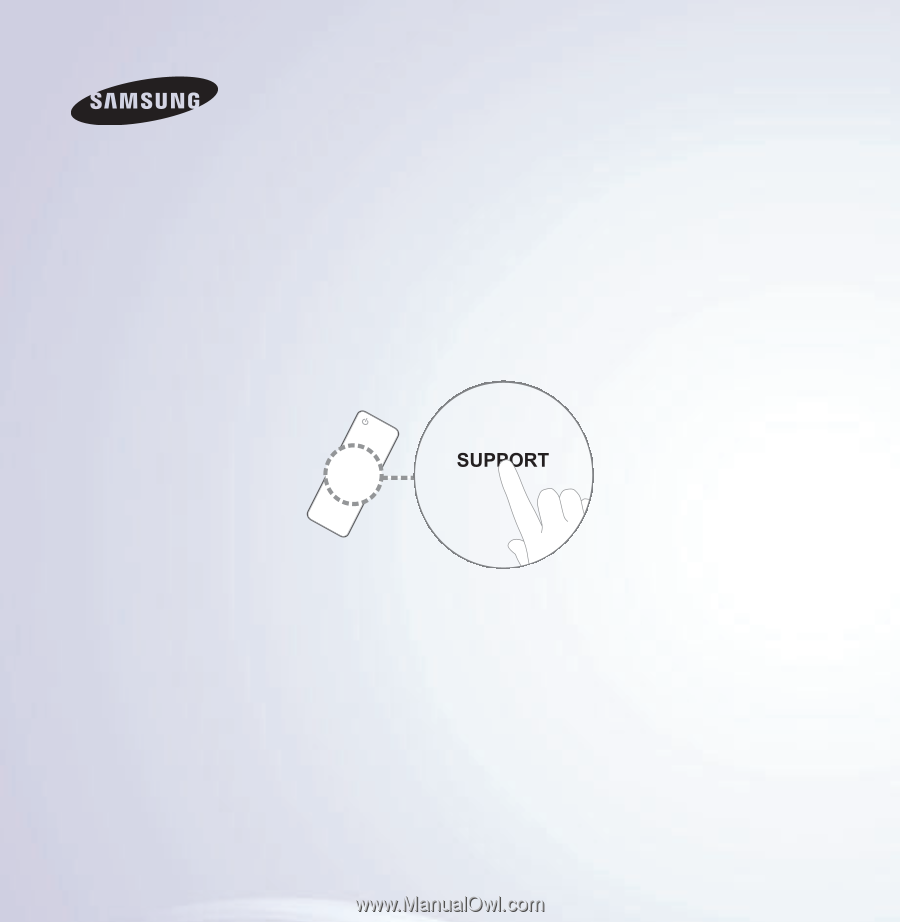
E-MANUAL
Gracias por comprar este producto Samsung.
Para recibir un servicio más completo, registre
su producto en
www.samsung.com/register
Modelo_____________ N.º serie______________